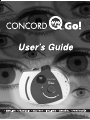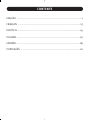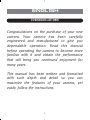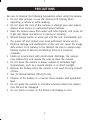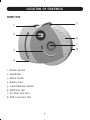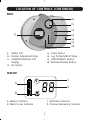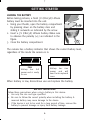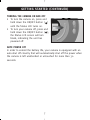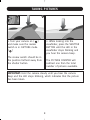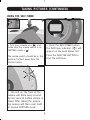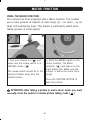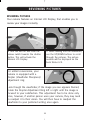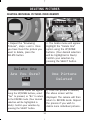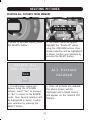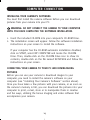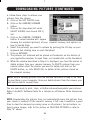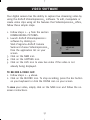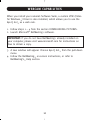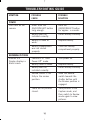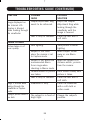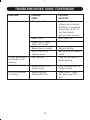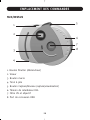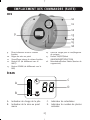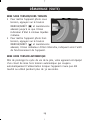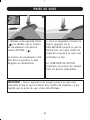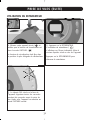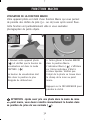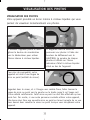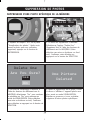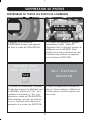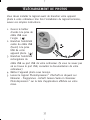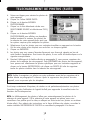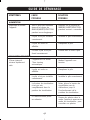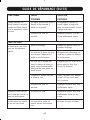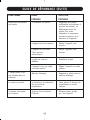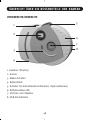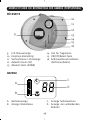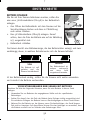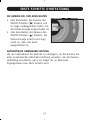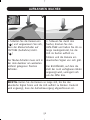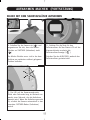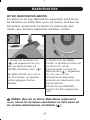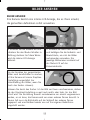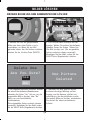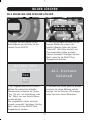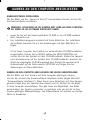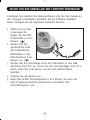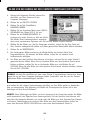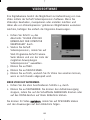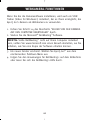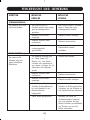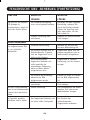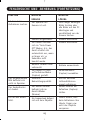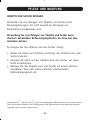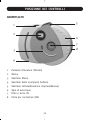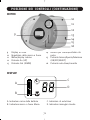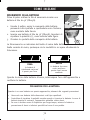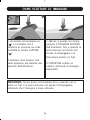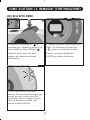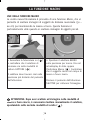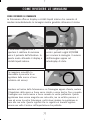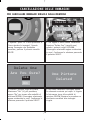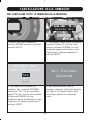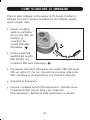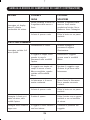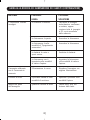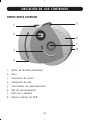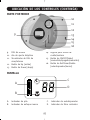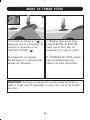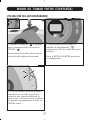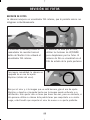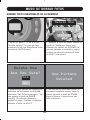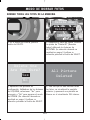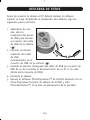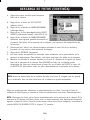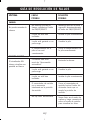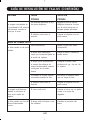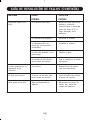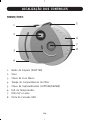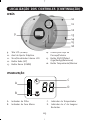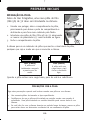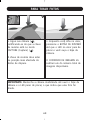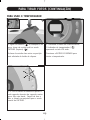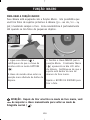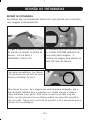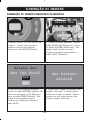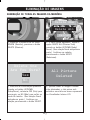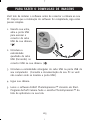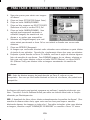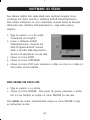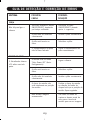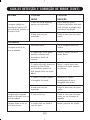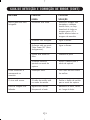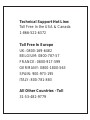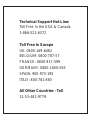CONCORD Eye-Q Go Wireless Manual de usuario
- Tipo
- Manual de usuario


ENGLISH ..................................................................................................1
FRANÇAIS ..............................................................................................23
DEUTSCH................................................................................................45
ITALIANO ................................................................................................67
ESPAÑOL................................................................................................89
PORTUGUÊS ..........................................................................................111
CONTENTS
Eye-Q Go Instr.Manual (English) 6/6/02 10:39 am Page 23

Congratulations on the purchase of your new
camera. Your camera has been carefully
engineered and manufactured to give you
dependable operation. Read this manual
before operating the camera to become more
familiar with it and obtain the performance
that will bring you continued enjoyment for
many years.
This manual has been written and formatted
with such depth and detail so you can
maximize the features of your camera, yet
easily follow the instructions.
1
CONGRATULATIONS
ENGLISH
Eye-Q Go Instr.Manual (English) 6/6/02 10:39 am Page 1

FCC INFORMATION
FCC WARNING: This equipment meets the limits for a class B digital device,
pursuant to Part 15 of FCC rules. Only the cable supplied with the camera should
be used. Operation with other cables is likely to result in interference to radio
and TV reception and could void the user’s authorization to operate this
equipment. This device complies with Part 15 of the FCC Rules. Operation is
subject to the following two conditions:
• This device may not cause harmful interference.
• This device must accept any interference received, including interference that
may cause undesired operation.
Tested To Comply
With FCC Standards
for HOME OR OFFICE USE
Changes or modifications not expressly approved by the manufacturer may void
the user’s authority to operate this equipment.
USER INFORMATION
NOTE: This equipment has been tested and found to comply with the limits for a
class B digital device, pursuant to Part 15 of the FCC Rules. These limits are
designed to provide reasonable protection against harmful interference in a
residential installation. This equipment generates, uses and can radiate radio
frequency energy and, if not installed and used in accordance with the
instructions, may cause harmful interference to radio communications. However,
there is no guarantee that interference will not occur in a particular installation. If
this equipment does cause harmful interference to radio or television reception,
which can be determined by turning the equipment on and off, the user is
encouraged to try to correct the interference by one or more of the following
measures:
•Reorient or relocate the receiving antenna.
•Increase the separation between the equipment and receiver
•Connect the equipment into an outlet on a circuit different from that to which
the receiver is connected.
• Consult the dealer or a qualified technician for help.
2
IMPORTANT INFORMATION
Eye-Q Go Instr.Manual (English) 6/6/02 10:39 am Page 2

Be sure to observe the following precautions when using the camera:
•Do not take pictures or use the Internal LCD Display when
operating a vehicle or while walking.
•Do not open the case of the camera or attempt your own repairs.
Always leave service to authorized repair facilities.
•Keep the camera away from water and other liquids, and never let
it get wet. Never use when it is raining or snowing.
•Should foreign matter or water get into the unit, immediately turn
the power off and contact your local authorized service center.
•Physical damage and malfunction of this unit can cause the image
data stored in its memory to be deleted. Be sure to always keep
backup copies of data by transferring them to a personal
computer.
•Under an environment with electrostatic discharge, the camera
may malfunction and require the user to reset the camera.
•Do not leave the camera in places subject to extremely high
temperatures, such as a sealed vehicle or in direct sunlight.
•Remove the battery when the camera is not used for long periods
of time.
•Use 3V Lithium Battery (CR123A) only.
•Dispose of the battery in a manner that complies with applicable
laws.
•Do not place the camera in unstable locations where the camera
may fall and be damaged.
•Do not touch or press on the Status LCD Display or lens.
3
PRECAUTIONS
Eye-Q Go Instr.Manual (English) 6/6/02 10:39 am Page 3

1. Shutter Button
2. Viewfinder
3. Macro Switch
4. Battery Door
5. Capture/Review Switch
6. Self-timer LED
7. UV Filter and Lens
8. USB Connector Port
4
LOCATION OF CONTROLS
FRONT/TOP
1
2
3
4
5
6
7
8
Eye-Q Go Instr.Manual (English) 6/6/02 10:39 am Page 4

LOCATION OF CONTROLS (CONTINUED)
5
9. Status LCD
10. Diopter Adjustment Ring
11. Viewfinder/Internal LCD
Display
12. Up Button
13. Down Button
14. Lug for Neck/Wrist Strap
15. ON/OFF/Select Button
16. Self-timer/Delete Button
BACK
A. Battery Indicator
B. Macro Focus Indicator
C. Self-timer Indicator
D. Pictures Remaining Indicator
DISPLAY
10
13
14
11
12
15
16
C
D
9
A
B
Eye-Q Go Instr.Manual (English) 6/6/02 10:39 am Page 5

LOADING THE BATTERY
Before taking pictures, a fresh 3V (CR123A) Lithium
battery must be inserted into the unit.
1. Using your thumb, open the battery compartment
by pressing down on the battery door and
sliding it outwards as indicated by the arrow.
2. Insert a 3V (CR123A) Lithium battery. Make sure
to observe the polarity (+/–) as indicated in the
figure.
3. Close the battery compartment.
The camera has a battery indicator that shows the current battery level,
regardless of the mode the camera is in.
6
GETTING STARTED
BATTERY PRECAUTIONS
Follow these precautions when using a battery in this device:
1. Use only the size and type specified.
2. Be sure to follow the correct polarity when installing the battery. A
reversed battery may cause damage to the device.
3. If the device is not to be used for a long period of time, remove the
battery to prevent damage or injury from battery leakage.
FULL
Battery has full
power and is ready
to use.
LOW
Battery has low
power and will
need to be replaced
soon.
When battery is low, discontinue use and replace the battery.
Eye-Q Go Instr.Manual (English) 6/6/02 10:39 am Page 6

GETTING STARTED (CONTINUED)
7
TURNING THE CAMERA ON AND OFF
•To turn the camera on, press and
hold down the ON/OFF button ( )
until the Status LCD turns on.
•To turn your camera off, press and
hold down the ON/OFF button ( );
the Status LCD screen will turn
blank, indicating the unit has
powered off.
AUTO POWER OFF
In order to extend the battery life, your camera is equipped with an
auto-shut off circuitry that will automatically shut off the power when
the camera is left unattended or untouched for more than 30
seconds.
I
I
Eye-Q Go Instr.Manual (English) 6/6/02 10:39 am Page 7

TAKING PICTURES
8
1. Turn your camera on ( )
and make sure the review
switch is in CAPTURE mode.
( )
The review switch should be in
the position furthest away from
the shutter button.
2. While looking into the
viewfinder, press the SHUTTER
BUTTON until the LED in the
viewfinder stops blinking and
you hear the camera beep.
The PICTURE COUNTER will
subtract one from the total
number of pictures available.
IMPORTANT: Hold the camera steady until you hear the camera
beep and the LED stops blinking, which indicates that the picture
has been taken.
1
2
1
2
Eye-Q Go Instr.Manual (English) 6/6/02 10:39 am Page 8

TAKING PICTURES (CONTINUED)
9
1. Turn your camera on ( ) and
make sure the review switch is in
CAPTURE mode. ( )
The review switch should be in the
position furthest away from the
shutter button.
2. Press the SELF-TIMER button.
The Self-timer indicator ( ) will
appear on the back Status LCD.
Press the SHUTTER BUTTON to
start the self-timer.
3. The LED on the front of the
camera will blink every second
for ten seconds before picture is
taken. After taking the picture,
the camera will then reset itself
to normal CAPTURE mode.
USING THE SELF-TIMER
1
2
2
1
Eye-Q Go Instr.Manual (English) 6/6/02 10:39 am Page 9

MACRO FUNCTION
10
USING THE MACRO FUNCTION
Your camera has been equipped with a Macro function. This enables
you to take pictures of subjects at close range (30 – 60 cm/12 – 24 in)
while still maintaining focus. This feature is particularly useful when
taking pictures of small objects.
ATTENTION: After taking a picture in macro focus mode, you must
manually reset the switch to normal picture taking mode ( ).
1. Turn your camera on ( ) and
make sure the review switch is in
CAPTURE mode. ( )
The review switch should be in the
position furthest away from the
shutter button.
2. Slide the MACRO switch to the
macro position. The Macro
indicator ( ) will appear on the
back Status LCD. Make sure the
subject is within the macro focus
range.
Press the SHUTTER BUTTON to
take the picture.
2
1
2
1
Eye-Q Go Instr.Manual (English) 6/6/02 10:39 am Page 10

REVIEWING PICTURES
11
1. Turn the unit on and slide the
review switch towards the shutter
button. This will activate the
Internal LCD Display.
REVIEWING PICTURES
Your camera features an Internal LCD Display, that enables you to
review your images instantly.
For added convenience, your
camera is equipped with a
diopter (Viewfinder Sharpness)
adjustment ring.
Look though the viewfinder, if the image you see appears blurred,
rotate the Diopter Adjustment Ring left or right until the image is
focused to your satisfaction. This adjustment has to be done only
once, however, if another person uses your camera, they may need
to readjust it to their vision. You will then have to readjust the
viewfinder to your preferred setting once again.
2. While looking into the viewfinder,
use the UP/DOWN buttons to scroll
through the pictures. The picture
number will be displayed on the
back Status LCD.
Eye-Q Go Instr.Manual (English) 6/6/02 10:39 am Page 11

12
DELETING PICTURES
1. Repeat the "Reviewing
Pictures", steps 1 and 2. Once
you have found the picture you
want to delete, press the
DELETE button.
2. The Delete menu will appear.
Highlight the "Delete One"
option using the UP/DOWN
buttons. (Your desired selection
will be highlighted in black).
Confirm your selection by
pressing the SELECT button.
3. A confirmation screen will appear.
Using the UP/DOWN buttons, select
"Yes" to proceed, or "No" to return
to the REVIEW mode. (Your desired
selection will be highlighted in
black). Confirm your selection by
pressing the SELECT button.
4. Once the picture is deleted,
the above screen will be
displayed. The camera will then
return to REVIEW mode. Repeat
the process if you wish to
delete more individual pictures.
DELETING INDIVIDUAL PICTURES FROM MEMORY
Delete One
Are You Sure?
Yes
No
One Picture
Deleted
Delete One
Delete All
Cancel
Eye-Q Go Instr.Manual (English) 6/6/02 10:39 am Page 12

13
DELETING PICTURES
1. While in REVIEW mode, press
the DELETE button.
2. The Delete menu will appear.
Highlight the "Delete All" option
using the UP/DOWN buttons. (Your
desired selection will be highlighted
in black). Confirm your selection by
pressing the SELECT button.
3. A confirmation screen will
appear. Using the UP/DOWN
buttons, select "Yes" to proceed,
or "No" to return to the REVIEW
mode. (Your desired selection will
be highlighted in black). Confirm
your selection by pressing the
SELECT button.
4. Once all pictures are deleted,
the above screen will be
displayed and a blank screen
will appear on the Internal LCD
Display.
DELETING ALL PICTURES FROM MEMORY
All Picture
Deleted
Delete One
Delete All
Cancel
Delete All
Are You Sure?
Yes
No
Eye-Q Go Instr.Manual (English) 6/6/02 10:39 am Page 13

INSTALLING YOUR CAMERA'S SOFTWARE:
You must first install the camera software before you can download
pictures from your camera into your PC.
WARNING: DO NOT CONNECT THE CAMERA TO YOUR COMPUTER
UNTIL YOU HAVE COMPLETED THE SOFTWARE INSTALLATION.
1. Insert the included CD-ROM into your computer’s CD-ROM Drive.
2. The installation screen will appear. Follow the software installation
instructions on your screen to install the software.
If your computer has the CD-ROM automatic installation disabled,
click on START, select MY COMPUTER and locate the CD-ROM
Drive. Then, double-click on the CD-ROM Drive icon to show its
contents, double-click on the file named SETUP.EXE and follow the
instructions on your screen.
CONNECTING YOUR CAMERA TO YOUR PC AND DOWNLOADING
PICTURES
Before you can use your camera to download images to your
computer, you need to install the camera's software on your
computer (see "Installing Your Camera's Software" section above).
Once you have taken a few pictures with your camera, or as soon as
the camera's memory is full, you can download the pictures into your
computer to print, e-mail, store or to manipulate them in creative
and fun ways, utilizing the bonus imaging and video software that
accompanies your camera.
14
COMPUTER CONNECTION
Eye-Q Go Instr.Manual (English) 6/6/02 10:39 am Page 14

You must first install the software before you connect the camera to
your PC. After the software installation is complete, follow these
simple steps:
1. Using your fingernail,
open the USB port
door to access your
camera's USB cable
connector. ( )
2. Plug the square end
of the (supplied) USB
cable to the USB
connector in your
camera. ( )
3. Plug the rectangular
end of the USB cable into your PC's USB port.
(please refer to your PC's documentation if you do not know
where the USB port is.)
4. Turn your camera's power on.
5. Launch ArcSoft PhotoImpression
™
software by clicking on
Start–Programs–ArcSoft Camera Suite and choose
PhotoImpression
™
from the application list on your screen.
15
DOWNLOADING PICTURES
1
2
Eye-Q Go Instr.Manual (English) 6/6/02 10:39 am Page 15

6. Follow these steps to retrieve your
pictures from the camera:
A- Click on the GET PHOTOS icon.
B- Click on the CAMERA/ SCANNER
button.
C- Click on the drop-down list under
SELECT SOURCE and choose EYE-Q
Go!.
D- Click on the CAMERA / SCANNER
button. A second window will appear
showing the contents (pictures) of your camera’s memory, and options on
how to handle them.
E- Select the picture(s) you want to retrieve by pressing the Ctrl key on your
keyboard and clicking once on each thumbnail.
F- Click on RETRIEVE.
G- The pictures just retrieved will be placed as thumbnails on the bottom of
your application window. To open them, just double-click on the thumbnail.
H- While the window described in Step D is displayed, you have the option to
delete pictures from your cameras memory. To DELETE pictures from your
camera, either select the photos you want to delete and click on the
DELETE button; or, click DELETE ALL to delete all the pictures stored on
the camera’s memory.
You are now ready to print, store, or further enhance/manipulate your pictures.
Refer to ArcSoft’s Software Guide for a tutorial on all features Photo Impression
offers.
NOTE: Downloading the pictures does not automatically erase the pictures from
your camera's memory! (If the camera’s memory is full, now it would be a good
time to clear the memory by erasing some or all pictures.) For instructions on
how to erase images, refer to the section on DELETING PICTURES or refer to
Step “H” above.
16
DOWNLOADING PICTURES (CONTINUED)
NOTE: Before deleting pictures from the window described in Step D, be sure
to save them in your computer. Once you delete photos from the camera, you
will not be able to recover them.
Eye-Q Go Instr.Manual (English) 6/6/02 10:39 am Page 16

Your digital camera has the ability to capture live streaming video by
using the ArcSoft VideoImpression
™
software. To edit, manipulate or
create video clips using all the features that VideoImpression
™
offers,
follow these simple steps:
1. Follow steps 1 – 4 from the section
DOWNLOADING PICTURES.
2. Launch ArcSoft VideoImpression
™
software by clicking on
Start–Programs–ArcSoft Camera
Suite and choose VideoImpression
™
from the application list on your
screen.
3. Click on the NEW icon
4. Click on the CAPTURE icon.
5. Click on the LIVE icon to view live video if the video is not
already being displayed.
TO RECORD A VIDEO CLIP:
1. Follow steps 1 – 4 above.
2. Click on the RECORD Icon. To stop recording, press the Esc button
on your keyboard or click the PAUSE icon on your screen.
To save your video, simply click on the SAVE icon and follow the on-
screen instructions.
17
VIDEO SOFTWARE
Eye-Q Go Instr.Manual (English) 6/6/02 10:39 am Page 17

When you install your camera’s Software Suite, a custom VFW (Video
for Windows
™
) Driver is also installed, which allows you to use the
Eye-Q Go!
™
as a web cam.
1. Follow steps 1 – 4 from the section DOWNLOADING PICTURES.
2. Launch Microsoft
®
NetMeeting
™
software.
3. A new window will appear. Choose Eye-Q Go!
™
from the pull-down
menu.
4. Follow the NetMeeting
™
on-screen instructions, or refer to
NetMeeting’s
™
Help section.
18
WEBCAM CAPABILITIES
IMPORTANT: If you do not have NetMeeting
™
already installed on
your computer, please visit www.microsoft.com for instructions on
how to obtain a copy.
Eye-Q Go Instr.Manual (English) 6/6/02 10:39 am Page 18

TROUBLESHOOTING GUIDE
19
SYMPTOM
POWER
Can’t turn on the
camera.
Internal LCD
Display displays a
black screen.
POSSIBLE
CAUSE
Didn’t hold the
ON/OFF/SELECT button
long enough.
Battery was not
installed correctly.
Battery is dead or
weak.
Battery compartment
was not closed
properly.
Camera is in "Auto
Power Off" mode.
Battery dead or weak.
Battery was not
installed correctly.
Review switch is not
fully in the review
position.
There are no pictures
stored.
POSSIBLE
SOLUTION
Hold the
ON/OFF/SELECT button
for approx. 2 seconds.
Install battery correctly.
Replace battery.
Close the battery
compartment properly.
Turn power on.
Replace battery.
Install battery correctly.
Slide the Review
switch towards the
shutter button until
the Review position is
engaged.
Take pictures in the
Capture mode, and
then switch to Review
mode again to view
pictures.
REVIEWING PICTURES
Eye-Q Go Instr.Manual (English) 6/6/02 10:39 am Page 19

SYMPTOM
Image displayed on
the Internal LCD
Display is blurred
when looking through
the viewfinder.
Picture taken is of
poor quality.
Image is blurred when
looking through the
viewfinder in Capture
mode.
Daylight picture taken is
too dark.
POSSIBLE
CAUSE
Diopter Adjustment Ring
needs to be refocused.
Lens is dirty or smeared.
Poor lighting.
Subject is too close
when the camera is set
to Capture mode.
Subject is not within the
recommended Macro
fucus range when
shooting in Macro mode.
Camera moved as picture
was taken.
Lens is dirty or smeared.
Viewfinder is dirty.
The subject is in front of
bright light.
POSSIBLE
SOLUTION
Adjust the Diopter
Adjustment Ring while
looking through the
viewfinder until the
image is focused.
Clean the lens with a
soft cloth.
Take picture in better
lighting.
Move subject further
away or use Macro
mode.
Move the subject to a
distance within 30-60cm
from the camera.
Hold camera steady until
picture is taken.
Clean the lens with a
soft cloth.
Clean the viewfinder
with a soft cloth or
cotton swab.
Change the subject’s
position.
20
TROUBLESHOOTING GUIDE (CONTINUED)
TAKING PICTURES
Eye-Q Go Instr.Manual (English) 6/6/02 10:39 am Page 20

21
TROUBLESHOOTING GUIDE (CONTINUED)
SYMPTOM
Can't take a picture.
Picture processed is
not stored in the
memory.
Viewfinder is dark
Part of the picture
is missing.
POSSIBLE
CAUSE
Memory is full.
Power is off.
Camera is in "Auto
Power Off" mode.
Battery dead or weak.
Unit is not set to
Capture mode.
Poor lighting.
Review button is in
review mode.
Something was
blocking the lens.
POSSIBLE
SOLUTION
Delete unwanted
pictures and continue
shooting, or download
all pictures to the PC
and then delete
pictures from memory.
Turn power on.
Turn power on.
Replace battery.
Set the unit to Capture
mode.
Take picture again in
better lighting.
Slide review button to
Capture mode.
Keep hands, fingers,
etc. away from the
lens.
Eye-Q Go Instr.Manual (English) 6/6/02 10:39 am Page 21

CLEANING THE LENS AND VIEWFINDER
Do not use cleaning solutions unless they are designed specifically
for camera lenses.
Do not wipe the camera lens or viewfinder with chemically treated
eyeglass lens tissue as it may scratch them.
To clean:
1. Blow gently on the lens and/or viewfinder to remove dust and
dirt.
2. Breathe lightly on the lens and/or viewfinder to moisten them.
3. Wipe the lens and/or viewfinder gently with a soft, lint-free cloth
or an untreated lens-cleaning tissue.
22
CARE AND MAINTENANCE
Concord Eye-Q
™
and the Eye-Q
™
logo are registered trade marks of Concord Camera Corp.
All other brands and product names are trade marks of their respective owners.
Copyright 2001 Concord Camera Corp.
Eye-Q Go Instr.Manual (English) 6/6/02 10:39 am Page 22

Félicitations pour l'achat de votre nouvel
appareil photo. Il a été conçu et fabriqué avec
soin pour fonctionner de façon fiable. Avant de
l'utiliser, lisez ce manuel afin de vous
familiariser avec le mode d'emploi et afin
d'obtenir des performances qui vous
donneront satisfaction pendant de nombreuses
années.
Ce manuel a été rédigé et mis en forme de
façon approfondie et détaillée pour vous
permettre de tirer profit au maximum des
fonctions de votre appareil photo en suivant
des instructions d'une grande clarté.
23
FÉLICITATIONS
FRANÇAIS
Eye-Q Go Instr.Manual (French) 6/6/02 10:40 am Page 1

INFORMATIONS FCC
AVERTISSEMENT FCC : Cet appareil est certifié conforme aux limites imposées pour les
appareils numériques de classe B à l'alinéa 15 du règlement de la FCC. Seul le câble fourni
avec l'appareil doit être utilisé. Toute utilisation de l'appareil avec d'autres câbles risque de
perturber la réception sur un poste de radio ou de télévision et pourrait entraîner
l'interdiction de l'utilisation de l'appareil. Cet appareil respecte l'alinéa 15 du règlement de
la FCC. Son utilisation est assujettie aux deux conditions suivantes :
• Cet appareil ne doit pas provoquer d'interférences nuisibles.
• Cet appareil doit accepter toute réception d'interférences, y compris les interférences
risquant d'entraîner des problèmes d'exploitation.
Testé pour respecter
les normes de la FCC
pour une utilisation À LA MAISON OU AU BUREAU
Les changements ou modifications qui n'ont pas été approuvés expressément par le
fabricant pourront entraîner l'interdiction de l'utilisation de cet appareil.
INFORMATIONS POUR L'UTILISATEUR
NOTA : Ce matériel a été testé et certifié conforme aux limites imposées pour un appareil
numérique de classe B par l'alinéa 15 du règlement de la FCC. Ces limites ont été conçues
pour fournir une protection raisonnable contre les interférences nuisibles dans un
environnement résidentiel. Ce matériel génère, utilise et peut émettre de l'énergie de
fréquence radio et peut, s'il n'est pas installé et utilisé conformément au manuel
d'instruction, provoquer des interférences dans les communications radio. Il n'existe
cependant aucune garantie que des interférences ne surviendront pas dans une installation
particulière. Si ce matériel crée effectivement des interférences nuisibles sur votre poste de
radio ou de télévision, ce que vous pouvez déterminer en allumant et éteignant
consécutivement ce matériel, nous vous encourageons à essayer d'éliminer les interférences
en prenant l'une ou plusieurs des mesures suivantes :
• Changez l'orientation ou l'emplacement de l'antenne de réception.
• Éloignez cet appareil du récepteur.
•Ne branchez pas cet appareil et le récepteur sur une même prise de courant ou un même
circuit.
•Demandez l'assistance de votre revendeur ou d'un technicien qualifié.
24
INFORMATIONS IMPORTANTES
Eye-Q Go Instr.Manual (French) 6/6/02 10:40 am Page 2

Dans le cadre de l'utilisation de l'appareil photo, veuillez observer les
précautions d'emploi suivantes :
•Ne prenez pas de photos et n'utilisez pas l'écran interne à cristaux liquides
tout en conduisant un véhicule ou en marchant.
•N'ouvrez pas le boîtier de l'appareil et n'essayez pas d'effectuer vous-
même une réparation. Confiez toujours les réparations à un service de
réparation autorisé.
• Éloignez l'appareil de toute source d'eau ou d'autres liquides et veillez à
ce qu'il ne soit jamais mouillé. Ne l'utilisez jamais lorsqu'il pleut ou qu'il
neige.
•Si un objet ou de l'eau a pénétré dans l'appareil, mettez immédiatement
l'appareil hors tension et contactez votre centre de réparation autorisé
local.
•Tout endommagement physique et tout mauvais fonctionnement de cet
appareil peuvent entraîner la suppression des données images stockées
dans sa mémoire. Faites toujours des copies de sauvegarde des données
en transférant celles-ci sur un ordinateur individuel.
•Dans un environnement à décharge électrostatique, l'appareil risque de mal
fonctionner, et de devoir être réinitialisé par l'utilisateur.
•Ne laissez pas l'appareil dans un endroit soumis à des températures très
élevées, comme dans un véhicule fermé ou à la lumière directe du soleil.
•Enlevez la pile lorsque l'appareil ne sert pas pendant de longues périodes
de temps.
•Utilisez uniquement une pile au lithium de 3 V (CR123A).
• Défaites-vous de la pile en suivant une méthode conforme au droit
applicable.
•Ne placez pas l'appareil sur des surfaces instables d'où il pourrait tomber
ou être endommagé.
•Ne touchez ni à l'écran indicateur d'état à cristaux liquides ni à l'objectif et
n'appuyez pas dessus.
25
PRÉCAUTIONS D'EMPLOI
Eye-Q Go Instr.Manual (French) 6/6/02 10:40 am Page 3

1. Bouton Shutter (déclencheur)
2. Viseur
3. Bouton macro
4. Tiroir à pile
5. Bouton Capture/Review (capture/visualisation)
6. Témoin de retardateur DEL
7. Filtre UV et objectif
8. Port de connexion USB
26
EMPLACEMENT DES COMMANDES
FACE/DESSUS
1
2
3
4
5
6
7
8
Eye-Q Go Instr.Manual (French) 6/6/02 10:40 am Page 4

EMPLACEMENT DES COMMANDES (SUITE)
27
9. Écran indicateur d'état à cristaux
liquides
10. Bague de mise au point
11. Viseur/Écran interne à cristaux liquides
12. Bouton UP (de défilement vers le
HAUT)
13. Bouton DOWN (de défilement vers le
BAS)
14. Patte de sangle pour le cou/dragonne
de poignet
15. Bouton ON/OFF/Select
(MARCHE/ARRÊT/SÉLECTION)
16. Retardateur/Bouton Delete (bouton de
suppression)
DOS
A. Indicateur de charge de la pile
B. Indicateur de la mise au point
macro
C. Indicateur de retardateur
D. Indicateur du nombre de photos
restantes
ÉCRAN
10
13
14
11
12
15
16
C
D
9
A
B
Eye-Q Go Instr.Manual (French) 6/6/02 10:40 am Page 5

INSERTION DE LA PILE
Avant de prendre des clichés, vous devez insérer une
nouvelle pile au lithium de 3 V (CR123A) dans l'appareil.
1. A l'aide du pouce, ouvrez le tiroir à pile en appuyant sur
le couvercle et en le faisant glisser dans le sens de la
flèche indiquée sur l'illustration.
2. Insérez la pile au lithium de 3 V (CR123A) en veillant à
respecter la polarité (+/-) indiquée sur l'illustration.
3. Fermez le tiroir à pile.
L'appareil photo est équipé d'un indicateur d'état de la pile qui indique le niveau
de charge quel que soit le mode de l'appareil.
28
DÉMARRAGE
PRÉCAUTIONS D'EMPLOI DE LA PILE
Suivez ces précautions en ce qui concerne la pile de cet appareil :
1. Utilisez uniquement la taille et le type de pile spécifiés.
2. Respectez bien la bonne polarité lorsque vous installez la pile dans le tiroir. Toute
inversion de la polarité risque d'endommager l'appareil.
3. Si vous ne prévoyez pas d'utiliser l'appareil pendant une longue période de temps,
enlevez la pile pour empêcher tout endommagement ou toute blessure susceptible
d'être causée par une fuite de la pile.
PLEINE CHARGE
La pile est
pleinement chargée
et prête à l'emploi.
FAIBLE CHARGE
La pile est d'une
charge faible et aura
bientôt besoin d'être
remplacée.
Lorsque la pile est affaiblie, arrêtez d'utiliser votre appareil et remplacez la
pile.
Eye-Q Go Instr.Manual (French) 6/6/02 10:40 am Page 6

DÉMARRAGE (SUITE)
29
MISE SOUS TENSION/HORS TENSION
•Pour mettre l'appareil photo sous
tension, appuyez sur le bouton
MARCHE/ARRÊT ( ) et maintenez-le
abaissé jusqu'à ce que l'écran
indicateur d'état à cristaux liquides
s'allume.
•Pour mettre l'appareil photo hors
tension, appuyez sur le bouton
MARCHE/ARRÊT ( ) et maintenez-le
abaissé; l'écran indicateur d'état s'éteindra, indiquant ainsi l'arrêt
de fonctionnement de l'appareil.
MISE HORS TENSION AUTOMATIQUE
Afin de prolonger le cycle de vie de la pile, votre appareil est équipé
d'un circuit de mise hors tension automatique qui coupera
automatiquement l'alimentation lorsque l'appareil n'aura pas été
touché ou utilisé pendant plus de 30 secondes.
I
I
Eye-Q Go Instr.Manual (French) 6/6/02 10:40 am Page 7

PRISE DE VUES
30
1. Allumez votre appareil photo
( ) et vérifiez que le bouton
de visualisation est dans le
mode CAPTURE. ( )
Le bouton de visualisation doit
être dans la position la plus
éloignée du déclencheur.
2. Tout en regardant à travers le
viseur, appuyez sur le
DÉCLENCHEUR jusqu'à ce que le
témoin DEL du viseur arrête de
clignoter et jusqu'à ce que vous
entendiez un bip.
Le COMPTEUR DE PHOTOS
soustraira une photo du nombre
total de photos disponibles.
IMPORTANT : Tenez l'appareil sans bouger jusqu'à ce que vous
entendiez le bip et que le témoin DEL s'arrête de clignoter, ce qui
signifie que la prise de vue a bien été effectuée.
1
2
1
2
Eye-Q Go Instr.Manual (French) 6/6/02 10:40 am Page 8

PRISE DE VUES (SUITE)
31
1. Allumez votre appareil photo ( ) et
vérifiez que le bouton de visualisation est
dans le mode CAPTURE. ( )
Le bouton de visualisation doit être dans
la position la plus éloignée du déclencheur.
2. Appuyez sur le RETARDATEUR.
L'indicateur de retardateur ( )
s'affichera sur l'écran indicateur d'état à
cristaux liquides situé au dos de l'appareil.
Appuyez sur le DÉCLENCHEUR pour
démarrer le retardateur.
3. Le témoin DEL situé sur la face de
l'appareil clignotera toutes les secondes
pendant dix secondes avant la prise de
vue. Après cela, l'appareil se remettra en
mode CAPTURE normal.
UTILISATION DU RETARDATEUR
1
2
2
1
Eye-Q Go Instr.Manual (French) 6/6/02 10:40 am Page 9

FONCTION MACRO
32
UTILISATION DE LA FONCTION MACRO
Votre appareil photo est doté d'une fonction Macro qui vous permet
de prendre des clichés de près (30 - 60 cm) sans qu'ils soient flous.
Cette fonction est particulièrement utile si vous souhaitez
photographier de petits objets.
ATTENTION : Après avoir pris une photo dans le mode de mise
au point macro, vous devez remettre manuellement le bouton dans
sa position de prise de vue normale ( ).
1. Allumez votre appareil photo
( ) et vérifiez que le bouton de
visualisation est dans le mode
CAPTURE. ( )
Le bouton de visualisation doit
être dans la position la plus
éloignée du déclencheur.
2. Faites glisser le bouton MACRO
dans la position Macro.
L'indicateur Macro ( ) s'affichera
sur l'écran indicateur d'état à
cristaux liquides. Vérifiez que
l'objet de la photo se trouve dans
le champ de la mise au point
macro.
Appuyez sur le DÉCLENCHEUR pour
prendre le cliché.
2
1
2
1
Eye-Q Go Instr.Manual (French) 6/6/02 10:40 am Page 10

VISUALISATION DES PHOTOS
33
1. Allumez l'appareil photo et faites
glisser le bouton de visualisation
vers le déclencheur pour activer
l'écran interne à cristaux liquides.
VISUALISATION DES PHOTOS
Votre appareil possède un écran interne à cristaux liquides qui vous
permet de visualiser instantanément vos photos.
Pour plus de commodité, votre
appareil est doté d'une bague de
mise au point (netteté du viseur).
Regardez dans le viseur, et si l'image vous semble floue, faites tourner la
bague de mise au point vers la gauche ou la droite jusqu'à ce l'image soit
d'une netteté satisfaisante. Cette mise au point ne doit être effectuée qu'une
seule fois. Par contre, si une autre personne souhaite utiliser votre appareil,
elle devra alors faire une nouvelle mise au point en tenant compte de sa vue.
Vous devrez donc remettre le viseur au point lorsque vous récupérerez votre
appareil.
2. Regardez dans le viseur et
parcourez vos photos à l'aide des
boutons de défilement vers le
HAUT/BAS. Le numéro de chaque
photo est affiché sur l'écran
indicateur d'état à cristaux liquides
situé au dos de l'appareil.
Eye-Q Go Instr.Manual (French) 6/6/02 10:40 am Page 11

34
SUPPRESSION DE PHOTOS
1. Répétez les étapes 1 et 2 de la partie
"Visualisation des photos". Après avoir
trouvé la photo que vous souhaitez
supprimer, appuyez sur le bouton de
SUPPRESSION.
2. Le menu de suppression s'affichera.
Sélectionnez l'option "Delete One"
(Supprimer Une) à l'aide des boutons de
défilement vers le HAUT/BAS. (Votre
sélection sera mise en évidence sur fond
noir). Confirmez votre sélection en
appuyant sur le bouton de SÉLECTION.
3. Un écran de confirmation s'affichera. À
l'aide des boutons de défilement vers le
HAUT/BAS, sélectionnez "Yes" pour continuer
la procédure ou "No" pour retourner au
mode de VISUALISATION. (Votre sélection
sera mise en évidence en noir). Confirmez
votre sélection en appuyant sur le bouton de
SÉLECTION.
4. Après la suppression de la photo, l'écran
ci-dessus s'affichera. L'appareil photo sera
alors remis en mode VISUALISATION.
Répétez ce processus si vous souhaitez
supprimer d'autres photos spécifiques.
SUPPRESSION D'UNE PHOTO SPÉCIFIQUE DE LA MÉMOIRE
Delete One
Are You Sure?
Yes
No
One Picture
Deleted
Delete One
Delete All
Cancel
Eye-Q Go Instr.Manual (French) 6/6/02 10:40 am Page 12

35
SUPPRESSION DE PHOTOS
1. Appuyez sur le bouton de
SUPPRESSION lorsque votre appareil
est dans le mode de VISUALISATION.
2. Le menu de suppression s'affichera.
Sélectionnez l'option "Delete All"
(Supprimer Tout) à l'aide des boutons de
défilement vers le HAUT/BAS. (Votre
sélection sera mise en évidence en noir).
Confirmez votre sélection en appuyant
sur le bouton de SÉLECTION.
3. Un écran de confirmation s'affichera.
A l'aide des boutons de défilement vers
le HAUT/BAS, sélectionnez "Yes" pour
continuer la procédure ou "No" pour
retourner au mode de VISUALISATION.
(Votre sélection sera mise en évidence
en noir). Confirmez votre sélection en
appuyant sur le bouton de SELECTION.
4. Après la suppression de toutes les
photos, l'écran ci-dessus s'affichera et
l'écran interne à cristaux liquides sera
alors vide.
SUPPRESSION DE TOUTES LES PHOTOS DE LA MÉMOIRE
All Picture
Deleted
Delete One
Delete All
Cancel
Delete One
Are You Sure?
Yes
No
Eye-Q Go Instr.Manual (French) 6/6/02 10:40 am Page 13

INSTALLATION DES LOGICIELS:
Vous devez installer l'un des logiciels fournis avant de télécharger des photos
de votre appareil vers votre ordinateur.
ATTENTION: NE BRANCHEZ L'APPAREIL À VOTRE ORDINATEUR QU'APRÈS
AVOIR TERMINÉ L'INSTALLATION DU LOGICIEL.
1. Introduisez le CD-ROM fourni avec l'appareil dans le lecteur de CD-ROM de
votre ordinateur.
2. L'écran d'installation s'affichera. Suivez les instructions d'installation de
logiciel affichées à l'écran pour installer le logiciel.
En cas d'invalidation de l'installation automatique avec CD-ROM sur votre
ordinateur, cliquez sur DÉMARRER, sélectionnez POSTE DE TRAVAIL et
cherchez le lecteur de CD-ROM. Ensuite, double-cliquez sur l'icône de
lecteur de CD-ROM pour en montrer le contenu, double-cliquez sur le fichier
intitulé SETUP.EXE et suivez les instructions apparaissant sur l'écran.
CONNEXION DE VOTRE APPAREIL À VOTRE ORDINATEUR ET TÉLÉCHARGEMENT
DE PHOTOS
Avant d'utiliser votre appareil pour télécharger des photos dans votre
ordinateur, vous devez installer sur votre ordinateur le logiciel fourni (voir la
section ci-dessus intitulée "Installation du logiciel"). Après avoir pris quelques
photos avec votre appareil, ou dès que la mémoire de l'appareil est pleine,
vous pouvez télécharger les photos dans votre ordinateur afin de les imprimer,
de les envoyer par e-mail, de les stocker ou de les manipuler de façon créative
et amusante en utilisant les logiciels d'édition d'image et de vidéo fournis, en
prime, avec votre appareil.
36
CONNEXION À L'ORDINATEUR
Eye-Q Go Instr.Manual (French) 6/6/02 10:40 am Page 14

Vous devez installer le logiciel avant de brancher votre appareil
photo à votre ordinateur. Une fois l'installation du logiciel terminée,
suivez ces simples instructions:
1. Ouvrez le boîtier
d'accès à la prise de
câble USB avec
l'ongle. ( )
2. Branchez l'extrémité
carrée du câble USB
(fourni) à la prise
USB de votre
appareil photo. ( )
3. Branchez l'extrémité
rectangulaire du
câble USB au port USB de votre ordinateur. (Si vous ne savez pas
où se trouve le port USB, consultez la documentation de votre
ordinateur.)
4. Mettez l'appareil photo sous tension.
5. Lancez le logiciel PhotoImpression
™
d'ArcSoft en cliquant sur
Démarrer - Programmes - ArcSoft Camera Suite et choisissez
PhotoImpression
™
sur la liste d'applications affichée sur votre
écran.
37
TÉLÉCHARGEMENT DE PHOTOS
1
2
Eye-Q Go Instr.Manual (French) 6/6/02 10:40 am Page 15

6. Suivez ces étapes pour extraire les photos de
votre appareil:
A- Cliquez sur l'icône SAISIR PHOTO.
B- Cliquez sur le bouton APPAREIL
PHOTO/SCANNER.
C- Cliquez sur la liste déroulante située sous
SELECTIONNER SOURCE et sélectionnez EYE-Q
Go!
D- Cliquez sur le bouton APPAREIL
PHOTO/SCANNER pour afficher une deuxième
fenêtre montrant le contenu (les photos) de
la mémoire de votre appareil photo ainsi que
les options requises pour manipuler les photos.
E- Sélectionner la ou les photos que vous souhaitez transférer en appuyant sur la touche
Ctrl de votre clavier et en cliquant une seule fois sur chaque vignette.
F- Cliquez sur IMPORTER.
G- Les photos que vous venez d'importer figureront sous forme de vignette en bas de
votre fenêtre d'application. Pour ouvrir une photo, il vous suffit de double-cliquer sur la
vignette correspondante.
H- Pendant l'affichage de la fenêtre décrite au paragraphe D, vous pouvez supprimer des
photos de la mémoire de votre appareil. Pour SUPPRIMER des photos de votre appareil,
vous pouvez soit sélectionner les photos spécifiques que vous souhaitez supprimer et
cliquer sur le bouton SUPPRESSION, soit cliquer sur DELETE ALL afin de supprimer
toutes les photos stockées dans la mémoire de votre appareil.
Il est temps maintenant d'imprimer, de stocker ou de perfectionner/retoucher vos photos.
Consultez le guide d'utilisation du logiciel ArcSoft pour apprendre à connaître toutes les
fonctions de PhotoImpression.
NOTA: Le téléchargement des photos n'efface pas automatiquement les photos de la
mémoire de votre appareil ! (Si la mémoire de votre appareil est pleine, nous vous
conseillons d'en profiter pour la vider, en effaçant au choix toutes vos photos ou certaines
d'entre elles). Pour obtenir des instructions sur la façon d'effacer des photos, consultez la
section intitulée SUPPRESSION DE PHOTOS ou consultez le paragraphe H ci-dessus.
38
TELECHARGEMENT DE PHOTOS (SUITE)
NOTA: Veillez à enregistrer vos photos sur votre ordinateur avant de les supprimer de la
fenêtre décrite au paragraphe D ci-dessus. Après la suppression des photos de votre
appareil, vous ne pourrez plus les récupérer.
Eye-Q Go Instr.Manual (French) 6/6/02 10:40 am Page 16

Votre appareil photo numérique a la capacité de capturer des clips
vidéo en streaming live à l'aide du logiciel d'ArcSoft
VideoImpression
™
. Pour éditer, retoucher ou créer des clips vidéo à
l'aide de toutes les options de VideoImpression
™
, suivez cette simple
procédure:
1. Suivez les étapes 1-4 de la section
intitulée TÉLÉCHARGEMENT DE
PHOTOS.
2. Lancez le logiciel d'ArcSoft
VideoImpression
™
en cliquant sur
Démarrer - Programmes - ArcSoft
Camera Suite et en sélectionnant
VideoImpression
™
sur la liste
d'application affichée sur l'écran.
3. Cliquez sur l'icône NOUVEAU.
4. Cliquez sur l'icône CAPTURER.
5. Cliquez sur l'icône LIVE pour visualiser le clip vidéo en live s'il
n'est pas déjà affiché.
ENREGISTREMENT D'UN CLIP VIDÉO
1. Suivez les étapes 1 - 4 ci-dessus.
2. Cliquez sur le bouton ENREGISTREMENT. Pour arrêter
l'enregistrement vidéo, appuyez sur le bouton Esc de votre clavier
ou cliquer sur l'icône PAUSE de votre écran.
Pour
ssaauuvveeggaarrddeerr
votre clip vidéo, il vous suffit de cliquer sur l'icône
ENREGISTRER (sauvegarder) et de suivre les instructions données sur
l'écran.
39
LOGICIEL VIDÉO
Eye-Q Go Instr.Manual (French) 6/6/02 10:40 am Page 17

Lorsque vous installez le progiciel fourni avec votre appareil photo,
un driver VFW (Video for Windows
™
) est également installé et vous
permet de transformer l'appareil Eye-Q Go!
™
en web cam.
1. Suivez les étapes 1-4 de la section intitulée TÉLÉCHARGEMENT DE
PHOTOS.
2. Lancez le logiciel NetMeeting
™
de Microsoft
®
.
3. Une nouvelle fenêtre apparaîtra. Sélectionnez Eye-Q Go!
™
à partir
du menu déroulant.
4. Suivez les instructions de NetMeeting
™
affichées sur l'écran ou
consultez la section d'aide de NetMeeting
™
.
40
CAPACITÉS WEB CAM
IMPORTANT: Si NetMeeting
™
n'est pas déjà installé sur votre
ordinateur, veuillez vous rendre sur le site web www.microsoft.com
pour consulter les instructions requises pour en obtenir une copie.
Eye-Q Go Instr.Manual (French) 6/6/02 10:40 am Page 18

GUIDE DE DÉPANNAGE
41
SYMPTÔMES
ALIMENTATION
Impossible d'allumer
l'appareil.
L'écran interne à
cristaux liquides est
vide.
CAUSE
POSSIBLE
Vous n'avez pas maintenu
abaissé le bouton de
MARCHE/ARRÊT/SÉLECTION
pendant assez longtemps.
La pile n'est pas installée
correctement.
La pile est usée ou
affaiblie.
Le tiroir à pile n'est pas
fermé correctement.
L'appareil est en mode
"Hors tension
automatique".
La pile est usée ou
affaiblie.
La pile n'est pas installée
correctement.
Le bouton de visualisation
n'est pas mis
complètement dans la
position de visualisation.
Il n'existe aucune photo
en mémoire.
SOLUTION
POSSIBLE
Appuyez sur le bouton de
MARCHE/ ARRÊT/SÉLECTION
pendant environ 2 secondes.
Installez la pile correctement.
Remplacez la pile.
Fermez bien le tiroir à pile.
Mettez l'appareil sous
tension.
Remplacez la pile.
Installez la pile correctement.
Faites glisser le bouton de
visualisation vers le
déclencheur jusqu'à
l'enclenchement de la
position de visualisation.
Prenez des photos dans le
mode Capture et repassez au
mode de visualisation pour
consulter vos photos.
VISUALISATION DES PHOTOS
Eye-Q Go Instr.Manual (French) 6/6/02 10:40 am Page 19

SYMPTÔMES
L'image affichée sur
l'écran interne à cristaux
liquides est floue quand
vous la regardez à travers
le viseur.
La photo que vous avez
prise est de mauvaise
qualité.
La photo est floue lorsque
vous la regardez à travers le
viseur en mode capture.
La photo prise à la lumière
du jour est trop foncée.
CAUSE
POSSIBLE
La bague de mise au point a
besoin d'être tournée à
droite ou à gauche.
L'objectif est sale ou
entaché.
Mauvais éclairage.
Le sujet de la photo est trop
loin lorsque l'appareil est
réglé en mode Capture.
Le sujet ne se trouve pas
dans le champ de mise au
point macro recommandée
pour prendre une photo en
mode macro.
L'appareil a bougé pendant
la prise de vue.
L'objectif est sale ou
entaché.
Le viseur est sale.
Le sujet de la photo se
trouve devant une lumière
vive.
SOLUTION
POSSIBLE
En regardant à travers le
viseur, réglez la bague de
mise au point jusqu'à ce que
l'image soit nette.
Nettoyez l'objectif à l'aide
d'une chiffonnette douce.
Prenez vos photos dans un
meilleur éclairage.
Éloignez-vous davantage du
sujet de la photo ou utilisez
le mode macro.
Éloignez-vous du sujet de la
photo pour en être à 30 -
60 cm de distance.
Tenez l'appareil sans bouger
jusqu'à ce que vous ayez
pris la photo.
Nettoyez l'objectif avec une
chiffonnette douce.
Nettoyez le viseur avec une
chiffonnette douce ou un
coton.
Changez le sujet de place.
42
GUIDE DE DÉPANNAGE (SUITE)
PRISE DE VUES
Eye-Q Go Instr.Manual (French) 6/6/02 10:40 am Page 20

43
GUIDE DE DÉPANNAGE (SUITE)
SYMPTÔMES
Impossible de prendre
une photo.
L'image traitée n'est
pas stockée dans la
mémoire.
Le viseur est foncé.
Il manque une partie
de la photo.
CAUSE
POSSIBLE
La mémoire est pleine.
L'appareil est hors tension.
L'appareil est en mode
"Hors tension
automatique".
La pile est usée ou
affaiblie.
L'appareil n'est pas réglé
en mode capture.
Mauvais éclairage.
Le bouton de visualisation
est en mode de
visualisation.
Quelque chose bloquait
l'objectif.
SOLUTION
POSSIBLE
Supprimez les photos
indésirables et continuez à
prendre des photos, ou
téléchargez toutes les
photos vers votre
ordinateur et supprimez
ensuite les photos de la
mémoire de l'appareil.
Mettez l'appareil sous
tension.
Mettez l'appareil sous
tension.
Remplacez la pile.
Réglez l'appareil en mode
capture.
Reprenez la photo avec un
meilleur éclairage.
Faites glisser le bouton de
visualisation en mode
Capture.
Éloignez mains, doigts,
etc., de l'objectif.
Eye-Q Go Instr.Manual (French) 6/6/02 10:40 am Page 21

NETTOYAGE DE L'OBJECTIF ET DU VISEUR
N'utilisez pas de solutions de nettoyage à moins qu'elles ne soient
spécifiquement destinées aux objectifs d'appareil photo.
N'essuyez pas l'objectif ou le viseur de l'appareil photo avec une
chiffonnette pour lunettes traitée avec des produits chimiques car
elle pourrait les rayer.
Pour le nettoyage:
1. Soufflez doucement sur l'objectif et/ou le viseur pour enlever
poussière et saletés.
2. Expirez doucement sur l'objectif et/ou le viseur pour les embuer.
3. Essuyez doucement l'objectif et/ou le viseur avec une chiffonnette
douce non pelucheuse ou une chiffonnette pour lunettes non
traitée.
44
ENTRETIEN ET MAINTENANCE
Concord Eye-Q
™
et le logo Eye-Q
™
sont des marques déposées de Concord Camera Corp.
Toutes les autres marques et tous les autres noms de produit sont les marques de fabrique
de leurs propriétaires respectifs.
Copyright 2001 Concord Camera Corp.
Eye-Q Go Instr.Manual (French) 6/6/02 10:40 am Page 22

Herzlichen Glückwunsch zum Kauf Ihrer neuen
Kamera. Ihre Kamera wurde mit größter
Sorgfalt entworfen und hergestellt und wird
Ihnen lange Zeit zuverlässige Dienste leisten.
Lesen Sie sich vor der Inbetriebnahme Ihrer
Kamera diese Anleitung bitte sorgfältig durch,
um sich mit allen Funktionen vertraut zu
machen und zu gewährleisten, dass Sie viele
Jahre lang Freude an Ihrem Gerät haben
werden.
Die Anweisungen in dieser Anleitung sind
übersichtlich dargestellt und leicht
nachzuvollziehen, sodass Sie alle Funktionen
Ihrer Kamera optimal ausnutzen können.
45
HERZLICHEN GLÜCKWUNSCH!
DEUTSCH
Eye-Q Go Instr.Manual (German) 6/6/02 10:41 am Page 1

FCC-Informationen
FCC-Warnung: Dieses Gerät erfüllt die Grenzwerte für Digitalgeräte der Klasse B gemäß
Abschnitt 15 der FCC-Bestimmungen. Es sollte ausschließlich das mit der Kamera
mitgelieferte Kabel verwendet werden. Der Betrieb des Gerätes mit anderen Kabeln kann zu
Störungen im Radio- oder Fernsehempfang führen und die Genehmigung zur Benutzung
dieses Gerätes außer Kraft setzen. Dieses Gerät erfüllt die Anforderungen von Teil 15 der
FCC-Bestimmungen. Der Betrieb des Gerätes unterliegt den folgenden Bedingungen:
•Das Gerät darf keine Störungen anderer Geräte hervorrufen.
•Das Gerät muss alle etwaigen Störungen annehmen, einschließlich Störungen, die den
Betrieb des Gerätes beeinträchtigen könnten
Geprüft und im Einklang befunden
mit den FCC-Standards
zur Verwendung ZUHAUSE ODER AM ARBEITSPLATZ
Veränderungen oder Modifikationen des Gerätes, die nicht ausdrücklich vom Hersteller
genehmigt sind, können die Erlaubnis zur Benutzung dieses Gerätes außer Kraft setzen.
HINWEISE FÜR DEN BENUTZER
HINWEIS: Dieses Gerät wurde geprüft und mit den Grenzwerten für Digitalgeräte der Klasse B
gemäß Teil 15 der FCC-Bestimmungen im Einklang befunden. Diese Grenzwerte dienen dazu,
angemessenen Schutz gegen elektrische Störungen in privaten Empfangsgeräten zu geben.
Dieses Gerät erzeugt und verwendet Radiofrequenzen und kann diese abgeben, wenn es
nicht anweisungsgemäß installiert und verwendet wird. Es besteht jedoch keine Garantie,
dass es bei bestimmten Installationen nicht zu Störungen kommt. Sollte dieses Gerät zu
Störungen im Radio- oder Fernsehempfang führen - was ermittelt werden kann, indem das
Gerät ein- und ausgeschaltet wird - sollte der Benutzer versuchen, die Störung durch
Befolgung einer oder mehrerer der folgenden Maßnahmen zu beheben:
•Empfangsantenne neu ausrichten oder versetzen.
•Abstand zwischen dem Gerät und dem Empfänger vergrößern.
•Das Gerät an eine Steckdose anschließen, die sich nicht im gleichen Stromkreis befindet
wie der Empfänger.
•Fragen Sie Ihren Händler oder einen qualifizierten Techniker um Hilfe.
46
WICHTIGE INFORMATIONEN
Eye-Q Go Instr.Manual (German) 6/6/02 10:41 am Page 2

Bei der Verwendung der Kamera sollten Sie unbedingt die folgenden
Vorsichtsmaßnahmen beachten:
•Machen Sie keine Aufnahmen und verwenden Sie die interne LCD-Anzeige
nicht, während Sie ein Fahrzeug fahren oder zu Fuß gehen.
•Sie sollten die Kamera keinesfalls öffnen und auch nicht versuchen,
selbsttätig Reparaturen durchzuführen. Lassen Sie die Kamera nur von
autorisierten Reparaturwerkstätten warten und reparieren.
•Halten Sie die Kamera von Wasser und anderen Flüssigkeiten fern und
lassen Sie das Gerät niemals nass werden. Verwenden Sie die Kamera nicht,
wenn es regnet oder schneit.
•Sollten irgendwelche Fremdkörper oder Flüssigkeiten in die Kamera
eingedrungen sein, sollten Sie das Gerät unverzüglich ausschalten und sich
an Ihr autorisiertes Kundendienstzentrum wenden.
•Beschädigungen bzw. ein Betriebsausfall der Kamera können dazu führen,
dass die in der Kamera gespeicherten Bilder gelöscht werden. Machen Sie
von Ihren Aufnahmen immer Backup-Kopien, indem Sie die Bilder auf einen
PC übertragen.
•In Umgebungen mit elektrostatischer Entladung kann es zu
Betriebsstörungen der Kamera kommen. In einem derartigen Fall muss das
Gerät vom Benutzer aus- und wieder eingeschaltet werden.
• Lassen Sie die Kamera nicht an Orten liegen, wo es zu extrem hohen
Temperaturen kommen kann, z. B. in geschlossenen Fahrzeugen oder in
direktem Sonnenlicht.
•Nehmen Sie die Batterie aus der Kamera, wenn diese längere Zeit nicht
benutzt wird.
•Verwenden Sie ausschließlich 3V-Lithiumbatterien (CR123A).
•Entsorgen Sie verbrauchte Batterien gemäß den örtlichen Vorschriften zur
Abfallentsorgung.
• Legen Sie die Kamera nicht an Orte, wo sie herunterfallen und beschädigt
werden kann.
•Nicht gegen die LCD-Statusanzeige oder das Objektiv drücken oder diese
berühren.
47
VORSICHTSMASSNAHMEN
Eye-Q Go Instr.Manual (German) 6/6/02 10:41 am Page 3

1. Auslöser (Shutter)
2. Sucher
3. Makro-Schalter
4. Batteriefach
5. Schalter für Aufnahme/Ansichtmodus (Capture/Review)
6. Selbstauslöser-LED
7. UV-Filter und Objektiv
8. USB-Schnittstelle
48
ÜBERSICHT ÜBER DIE BESTANDTEILE DER KAMERA
VORDERSEITE/OBERSEITE
1
2
3
4
5
6
7
8
Eye-Q Go Instr.Manual (German) 6/6/02 10:41 am Page 4

ÜBERSICHT ÜBER DIE BESTANDTEILE DER KAMERA (FORTSETZUNG)
49
9. LCD-Statusanzeige
10. Dioptrien-Einstellring
11. Sucher/Interne LCD-Anzeige
12. Aufwärts-Taste (UP)
13. Abwärts-Taste (DOWN)
14. Öse für Tragriemen
15. ON/OFF/Select-Taste
16. Selbstauslöser/Löschtaste
(Self-timer/Delete)
RÜCKSEITE
A. Batterieanzeige
B. Anzeige Makrofokus
C. Anzeige Selbstauslöser
D. Anzeige der verbleibenden
Bildzahl
ANZEIGE
10
13
14
11
12
15
16
C
D
9
A
B
Eye-Q Go Instr.Manual (German) 6/6/02 10:41 am Page 5

BATTERIE EINLEGEN
Ehe Sie mit Ihrer Kamera Aufnahmen machen, sollten Sie
eine neue 3V-Lithiumbatterie (CR123A) in das Batteriefach
einlegen.
1. Zum Öffnen des Batteriefachs mit dem Daumen auf die
Verschlussklappe drücken und diese in Pfeilrichtung
nach außen schieben.
2. Eine 3V-Lithiumbatterie (CR123A) einlegen. Darauf
achten, dass die Pole der Batterie wie auf der Abbildung
(+/-) ausgerichtet sind.
3. Batteriefach schließen.
Die Kamera besitzt eine Batterieanzeige, die den Batteriestatus anzeigt, und zwar
unabhängig davon, in welchem Betriebsmodus sich die Kamera befindet.
50
ERSTE SCHRITTE
VORSICHTSMASSNAHMEN BEIM UMGANG MIT BATTERIEN
Beachten Sie bitte die folgenden Hinweise, wenn Sie eine Batterie in dieses Gerät
einlegen:
1. Verwenden Sie nur Batterien der angegebenen Größe und des spezifizierten
Batterietyps.
2. Achten Sie darauf, dass die Pole der Batterie beim Einlegen richtig ausgerichtet sind.
Ein verkehrtes Einlegen der Batterie kann zu Beschädigungen an Ihrem Gerät führen.
3. Nehmen Sie die Batterie aus der Kamera, wenn Sie beabsichtigen, das Gerät längere
Zeit nicht zu benutzen. Auf diese Weise können Sie dazu beitragen zu vermeiden, dass
die Batterie ausläuft und zu Schäden oder Verletzungen führt.
VOLL
Die Batterie ist voll
geladen und die
Kamera betriebsbereit
NIEDRIG
Der Batteriestand ist
nahezu verbraucht
und muss bald
ausgetauscht werden.
Ist der Batteriestand niedrig, sollten Sie die Kamera nicht weiter verwenden
und zunächst die Batterie austauschen.
Eye-Q Go Instr.Manual (German) 6/6/02 10:41 am Page 6

ERSTE SCHRITTE (FORTSETZUNG)
51
DIE KAMERA EIN- UND AUSSCHALTEN
•Zum Einschalten der Kamera den
ON/OFF-Schalter ( ) drücken und
so lange niedergedrückt halten, bis
die Status-Anzeige eingeschaltet ist.
•Zum Ausschalten der Kamera den
ON/OFF-Schalter ( ) drücken. Die
Status-Anzeige erlischt und zeigt
somit an, dass das Gerät
ausgeschaltet ist.
AUTOMATISCHE KAMERAABSCHALTUNG
Um die Lebensdauer der Batterie zu verlängern, ist die Kamera mit
einer automatischen Abschaltvorrichtung versehen, die die Kamera
selbsttätig ausschaltet, wenn sie länger als 30 Sekunden
liegengelassen bzw. Nicht berührt wird.
I
I
Eye-Q Go Instr.Manual (German) 6/6/02 10:41 am Page 7

AUFNAHMEN MACHEN
52
1. Schalten Sie die Kamera ein
( ) und vergewissern Sie sich,
dass der Modus-Schalter auf
CAPTURE (Aufnahme) steht.
( )
Der Modus-Schalter muss sich in
der dem Auslöser am weitesten
entfernt gelegenen Position
befinden.
2. Schauen Sie durch den
Sucher, drücken Sie den
AUSLÖSER und halten Sie ihn so
lange niedergedrückt, bis die
LED im Sucher aufhört zu
blinken und die Kamera ein
akustisches Signal von sich gibt.
Der BILDZÄHLER, auf dem die
Zahl der noch verfügbaren Bilder
angezeigt wird, verringert sich
um die Ziffer Eins.
WICHTIG: Halten Sie die Kamera so lange still, bis Sie das
akustische Signal hören und die LED aufhört zu blinken. Dadurch
wird angezeigt, dass der Aufnahmevorgang abgeschlossen ist.
1
2
1
2
Eye-Q Go Instr.Manual (German) 6/6/02 10:41 am Page 8

AUFNAHMEN MACHEN (FORTSETZUNG)
53
1. Schalten Sie die Kamera ein ( ) und
vergewissern Sie sich, dass der Modus-
Schalter auf CAPTURE (Aufnahme) steht.
( )
Der Modus-Schalter muss sich in der dem
Auslöser am weitesten entfernt gelegenen
Position befinden.
2. Drücken Sie die Taste für den
Selbstauslöser. Auf der Status-LCD auf der
Kamerarückseite erscheint die
Selbstauslöser-Anzeige ( ).
Drücken Sie den AUSLÖSER, wodurch der
Selbstauslöser gestartet wird.
3. Die LED auf der Kameravorderseite
blinkt zehn Sekunden lang im Abstand von
jeweils einer Sekunde, ehe die Aufnahme
gemacht wird. Wenn die Aufnahme gemacht
ist, schaltet die Kamera automatisch in den
normalen CAPTURE-Modus (Aufnahme)
zurück.
BILDER MIT DEM SELBSTAUSLÖSER AUFNEHMEN
1
2
2
1
Eye-Q Go Instr.Manual (German) 6/6/02 10:41 am Page 9

MAKROFUNKTION
54
MIT DER MAKROFUNKTION ARBEITEN
Ihre Kamera ist mit einer Makrofunktion ausgestattet. Damit können
Sie Aufnahmen aus dichter Nähe (30-60 cm) machen, ohne dass das
Bild dadurch unscharf wird. Die Funktion ist insbesondere dann
nützlich, wenn Sie kleine Gegenstände aufnehmen möchten.
HINWEIS: Wenn Sie ein Bild im Makro-Modus aufgenommen
haben, müssen Sie die Kamera anschließend von Hand wieder auf
den normalen Aufnahmemodus zurückstellen ( ).
1. Schalten Sie die Kamera ein
( ) und vergewissern Sie sich,
dass der Modus-Schalter auf
CAPTURE (Aufnahme) steht. ( )
Der Modus-Schalter muss sich in
der dem Auslöser am weitesten
entfernt gelegenen Position
befinden.
2. Schieben Sie den MAKRO-
Schalter in die Makro-Position. Auf
der Status-LCD auf der
Kamerarückseite erscheint das
Makro-Symbol ( ). Vergewissern
Sie sich, dass sich der
aufzunehmende Gegenstand
innerhalb des Fokusbereichs Ihrer
Kamera befindet.
Drücken Sie den AUSLÖSER,
wodurch das Bild aufgenommen
wird.
2
1
2
1
Eye-Q Go Instr.Manual (German) 6/6/02 10:41 am Page 10

BILDER ANSEHEN
55
1. Schalten Sie die Kamera ein und
schieben Sie den Modus-Schalter in
Richtung Auslöser. Auf diese Weise
wird die interne LCD-Anzeige
aktiviert.
BILDER ANSEHEN
Ihre Kamera besitzt eine interne LCD-Anzeige, die es Ihnen erlaubt,
die gemachten Aufnahmen sofort anzusehen.
Um das Ansehen der gespeicherten
Bilder noch komfortabler zu machen,
ist Ihre Kamera mit einem Dioptrien-
Einstellring ausgestattet (zur
Scharfstellung des Bildes, wenn Sie
durch den Sucher schauen).
Schauen Sie durch den Sucher. Ist das Bild vor Ihnen verschwommen, drehen
Sie den Dioptrien-Einstellring so weit nach rechts oder links, bis das Bild
scharf wird. Die Einstellung braucht normalerweise nur einmal vorgenommen
werden, es sei denn, die Kamera wird von einer anderen Person benutzt. In
diesem Fall muss die Bildschärfe auf die Sehkraft der anderen Person
angepasst und anschließend wieder neu auf Ihre eigenen Bedürfnisse
eingestellt werden.
2. Schauen Sie durch den Sucher
und betätigen Sie die Aufwärts- und
Abwärtstaste, um sich die Bilder
nacheinander anzusehen. Die
jeweilige Bildnummer erscheint auf
der Status-LCD auf der
Kamerarückseite.
Eye-Q Go Instr.Manual (German) 6/6/02 10:41 am Page 11

56
BILDER LÖSCHEN
1. Schauen Sie sich die gespeicherten
Bilder, wie oben unter Schritt 1 und 2
beschrieben, an. Wenn Sie das Bild
gefunden haben, das Sie löschen möchten,
drücken Sie die Löschen-Taste (DELETE).
2. Das Löschen-Menü erscheint auf der
Anzeige. Wählen Sie anhand der Aufwärts-
/Abwärts-Tasten die Option "Delete One"
(Ein Bild löschen) aus. (Die ausgewählte
Option erscheint schwarz umrandet).
Bestätigen Sie Ihre Wahl, indem Sie die
SELECT-Taste (Eingabetaste) drücken.
3. Der folgende Bildschirm erscheint. Wählen
Sie anhand der Aufwärts-/Abwärtstasten
entweder die Option "Yes" (Ja) aus, um das
ausgewählte Bild zu löschen, oder "No"
(Nein), um zum Ansicht-Modus
zurückzukehren.
(Die ausgewählte Option erscheint schwarz
umrandet). Bestätigen Sie Ihre Wahl, indem
Sie die SELECT-Taste (Eingabetaste) drücken.
4. Nachdem das Bild gelöscht wurde,
erscheint die obige Meldung auf der
Anzeige und die Kamera schaltet sich
selbsttätig in den Ansicht-Modus zurück.
Um weitere Bilder zu löschen, wiederholen
Sie einfach die oben beschriebenen
Schritte.
EINZELNE BILDER AUS DEM KAMERASPEICHER LÖSCHEN
Delete One
Are You Sure?
Yes
No
One Picture
Deleted
Delete One
Delete All
Cancel
Eye-Q Go Instr.Manual (German) 6/6/02 10:41 am Page 12

57
BILDER LÖSCHEN
1. Schalten Sie die Kamera in den
Ansicht-Modus und drücken Sie die
Löschen-Taste (DELETE).
2. Das Löschen-Menü erscheint auf der
Anzeige. Wählen Sie anhand der
Aufwärts-/Abwärts-Tasten die Option
"Delete All" (Alle Bilder löschen) aus.
(Die ausgewählte Option erscheint
schwarz umrandet). Bestätigen Sie Ihre
Wahl, indem Sie die SELECT-Taste
(Eingabetaste) drücken.
3. Der folgende Bildschirm erscheint.
Wählen Sie anhand der Aufwärts-
/Abwärtstasten entweder die Option
"Yes" (Ja) aus, um fortzufahren, oder
"No" (Nein), um zum Ansicht-Modus
zurückzukehren.
(Die ausgewählte Option erscheint
schwarz umrandet). Bestätigen Sie Ihre
Wahl, indem Sie die SELECT-Taste
(Eingabetaste) drücken.
4. Nachdem alle Bilder gelöscht wurden,
erscheint die obige Meldung auf der
Anzeige. Auf der internen LCD-Anzeige
sehen Sie einen leeren Bildschirm.
ALLE BILDER AUS DEM SPEICHER LÖSCHEN
All Picture
Deleted
Delete One
Delete All
Cancel
Delete One
Are You Sure?
Yes
No
Eye-Q Go Instr.Manual (German) 6/6/02 10:41 am Page 13

KAMERASOFTWARE INSTALLIEREN:
Ehe Sie Bilder von der Kamera in Ihren PC herunterladen können, müssen Sie
die Kamerasoftware installieren.
WARNUNG: SCHLIESSEN SIE DIE KAMERA ERST DANN AN IHREN COMPUTER
AN, WENN SIE DIE SOFTWARE INSTALLIERT HABEN.
1. Legen Sie die mit der Kamera gelieferte CD-ROM in das CD-ROM-Laufwerk
Ihres Computers ein.
2. Das Installationsprogramm erscheint auf Ihrem Bildschirm. Zur Installation
der Software brauchen Sie nur den Anweisungen auf dem Bildschirm zu
folgen.
Ist bei Ihrem Computer die Funktion zur automatischen CD-ROM-Installation
ausgeschaltet, klicken Sie auf START, wählen Sie MEIN COMPUTER und
suchen Sie sich das Symbol mit dem CD-ROM-Laufwerk. Klicken Sie zweimal
rasch hintereinander auf das Symbol Ihres CD-ROM-Laufwerks, wodurch der
Inhalt der eingelegten CD-ROM angezeigt wird. Klicken Sie zweimal rasch
hintereinander auf die Datei namens SETUP.EXE und folgen Sie den
Anweisungen auf Ihrem Bildschirm.
KAMERA AN DEN COMPUTER ANSCHLIESSEN UND BILDER HERUNTERLADEN
Ehe Sie Bilder von Ihrer Kamera auf Ihren Computer übertragen können,
müssen Sie zunächst die Kamerasoftware installieren (siehe obigen Abschnitt
"Kamerasoftware installieren"). Wenn Sie ein paar Aufnahmen mit Ihrer Kamera
gemacht haben bzw. der Speicher Ihrer Kamera voll ist, können Sie die Bilder
in Ihren Computer herunterladen. Dies gibt Ihnen die Möglichkeit, Ihre Bilder
auszudrucken, per Email zu versenden, zu speichern oder sie mit der zu Ihrer
Kamera gehörigen Bildbearbeitungs- und Videosoftware auf kreative und lustige
Weise zu bearbeiten.
58
KAMERA AN DEN COMPUTER ANSCHLIESSEN
Eye-Q Go Instr.Manual (German) 6/6/02 10:41 am Page 14

Installieren Sie zunächst die Kamerasoftware, ehe Sie Ihre Kamera an
den Computer anschließen. Nachdem Sie die Software installiert
haben, befolgen Sie die folgenden einfachen Schritte:
1. Öffnen Sie mit dem
Fingernagel die
Klappe für die USB-
Schnittstelle an Ihrer
Kamera. ( )
2. Stecken Sie das
quadratische Ende
des mitgelieferten
USB-Kabels in den
USB-Anschluss Ihrer
Kamera ein. ( )
3. Stecken Sie das rechteckige Ende des USB-Kabels in den USB-
Anschluss Ihres PCs ein. (Lesen Sie sich die Unterlagen Ihres PCs
durch, wenn Sie nicht wissen, wo sich der USB-Anschluss
befindet.)
4. Schalten Sie die Kamera ein.
5. Rufen Sie ArcSoft PhotoImpression
™
auf. Klicken Sie dazu auf
Start-Programme-ArcSoft Camera Suite und wählen Sie
PhotoImpression
™
aus.
59
BILDER VON DER KAMERA AUF DEN COMPUTER ÜBERTRAGEN
1
2
Eye-Q Go Instr.Manual (German) 6/6/02 10:41 am Page 15

6. Anhand der folgenden Schritte können Sie
die Bilder von Ihrer Kamera auf den
Computer übertragen:
A- Klicken Sie auf PHOTOS ÖFFNEN.
B- Klicken Sie auf die Schaltfläche
KAMERA/SCANNER.
C- Wählen Sie im Dropdown-Menü unter QUELLE
AUSWÄHLEN die Option EYE-Q Go! aus.
D- Klicken Sie auf KAMERA/SCANNER. Es
erscheint ein neues Fenster, in dem der Inhalt
(die Bilder) Ihres Kameraspeichers angezeigt
wird sowie verschiedene Optionen, was Sie mit den Bildern machen können.
E- Wählen Sie die Bilder aus, die Sie übertragen möchten, indem Sie die Strg.-Taste auf
Ihrer Tastatur niedergedrückt halten und jedes gewünschte Miniaturbild einmal anklicken.
F- Klicken Sie auf ÜBERTRAGEN.
G- Die übertragenen Bilder erscheinen als Miniaturbilder am unteren Rand Ihres
Programmfensters. Sie können die Bilder öffnen, indem Sie sie zweimal rasch
hintereinander anklicken.
H- Um Bilder aus dem Speicher Ihrer Kamera zu löschen, müssen Sie das unter Schritt D
genannte Fenster öffnen. Wenn Sie nur einzelne Bilder aus dem Speicher Ihrer Kamera
löschen möchten, wählen Sie die zu löschenden Bilder aus und klicken Sie auf
LÖSCHEN. Wenn Sie alle Bilder aus dem Speicher Ihrer Kamera löschen möchten, klicken
Sie auf ALLE LÖSCHEN.
Jetzt haben Sie alle nötigen Vorbereitungen getroffen, um Ihre Bilder weiter zu bearbeiten
bzw. zu manipulieren. Eine Anleitung zur Arbeit mit PhotoImpression finden Sie in den
Unterlagen zu Ihrer Arcsoft-Software.
HINWEIS: Beim Übertragen der Bilder von Ihrer Kamera auf den Computer werden die Bilder
nicht automatisch vom Speicher Ihrer Kamera gelöscht! (Ist der Speicher Ihrer Kamera voll,
wäre dies der geeignete Moment, um einige oder alle Bilder aus dem Speicher Ihrer Kamera
zu löschen). Anweisungen zum Löschen Ihrer Bilder aus dem Kameraspeicher finden Sie
unter dem Abschnitt BILDER LÖSCHEN bzw. unter oben beschriebenem Schritt H.
60
BILDER VON DER KAMERA AUF DEN COMPUTER ÜBERTRAGEN (FORTSETZUNG)
HINWEIS: Löschen Sie die Bilder aus dem unter Schritt D beschriebenen Fenster erst dann,
wenn Sie sie auf Ihren Computer übertragen haben. Andernfalls sind die von der Kamera
gelöschten Bilder unwiederbringlich verloren.
Eye-Q Go Instr.Manual (German) 6/6/02 10:41 am Page 16

Ihre Digitalkamera besitzt die Möglichkeit zur Aufzeichnung von Live-
Video mittels der ArcSoft VideoImpression
™
-Software. Wenn Sie
Videoclips bearbeiten, manipulieren oder erstellen möchten und
dabei alle von VideoImpression' gebotenen Möglichkeiten ausnutzen
möchten, befolgen Sie einfach die folgenden Anweisungen:
1. Führen Sie Schritt 1-4 des
Abschnitts "BILDER VON DER
KAMERA AUF DEN COMPUTER
ÜBERTRAGEN" durch.
2. Starten Sie ArcSoft
VideoImpression
™
, indem Sie auf
Start-Programme-ArcSoft Camera
Suite klicken und von der Liste der
möglichen Anwendungen
VideoImpression
™
auswählen.
3. Klicken Sie auf NEU.
4. Klicken Sie auf AUFZEICHNEN.
5. Klicken Sie auf LIVE, wodurch Sie Ihr Video live ansehen können,
wenn es nicht bereits abgespielt wird.
EINEN VIDEOCLIP AUFNEHMEN:
1. Führen Sie die oben beschriebenen Schritte 1-4 durch.
2. Klicken Sie auf AUFNEHMEN. Sie können den Aufnahmevorgang
stoppen, indem Sie auf die Schaltfläche ABBRECHEN drücken oder
auf das PAUSE-Zeichen auf Ihrem Bildschirm klicken.
Sie können Ihr Video
ssppeeiicchheerrnn
, indem Sie auf SPEICHERN klicken
und den Anweisungen auf dem Bildschirm folgen.
61
VIDEOSOFTWARE
Eye-Q Go Instr.Manual (German) 6/6/02 10:41 am Page 17

Wenn Sie die die Kamerasoftware installieren, wird auch ein VFW-
Treiber (Video for Windows
™
) installiert, der es Ihnen ermöglicht, die
Eye-Q Go!
™
-Kamera als Webkamera zu verwenden.
1. Führen Sie Schritt 1-4 des Abschnitts "BILDER VON DER KAMERA
AUF DEN COMPUTER ÜBERTRAGEN" durch.
2. Starten Sie die Microsoft
®
NetMeeting
™-
Software.
3. Ein neues Fenster erscheint. Wählen Sie Eye-Q-Go!
™
aus dem
erscheinenden Pulldown-Menü aus.
4. Folgen Sie den Anweisungen für NetMeeting
™
auf dem Bildschirm
oder lesen Sie sich die NetMeeting
™
-Hilfe durch.
62
WEBKAMERA-FUNKTIONEN
WICHTIG: Sollte NetMeeting
™
nicht auf Ihrem Computer installiert
sein, sollten Sie www.microsoft.com einen Besuch abstatten, wo Sie
erfahren, wie Sie eine Kopie der Software erhalten können.
Eye-Q Go Instr.Manual (German) 6/6/02 10:41 am Page 18

FEHLERSUCHE UND -BEHEBUNG
63
SYMPTOM
STROMVERSORGUNG
Die Kamera lässt sich
nicht einschalten.
Die interne LCD-
Anzeige zeigt nur
einen schwarzen
Bildschirm.
MÖGLICHE
URSACHE
Der ON/OFF/SELECT-
Schalter wurde nicht lange
genug niedergedrückt
gehalten.
Batterie nicht korrekt
eingelegt.
Batterie schwach oder
verbraucht.
Batteriefach nicht
ordnungsgemäß
geschlossen.
Die Kamera befindet sich
im "Auto Power Off"-
Modus, d.h., das Gerät
schaltet sich automatisch
aus, wenn es länger als 30
Sekunden nicht benutzt
wurde.
Batterie schwach oder
verbraucht.
Batterie nicht korrekt
eingelegt.
Der Aufnahme/Ansicht-
Schalter (Capture/Review)
ist nicht korrekt in der
Review-Position
eingerastet.
Keine Bilder gespeichert.
MÖGLICHE
LÖSUNG
Den ON/OFF/SELECT-Schalter
etwa 2 Sekunden lang
niedergedrückt halten.
Batterie korrekt einlegen..
Batterie austauschen.
Batteriefach korrekt
schließen.
Kamera einschalten.
Batterie austauschen.
Batterie korrekt einlegen.
Den Aufnahme/Ansicht-
Schalter in Richtung Auslöser
schieben, bis der Schalter in
der Review-Position einrastet.
Nehmen Sie Bilder im
Aufnahmemodus (Capture)
auf und schalten Sie den
Modus-Schalter anschließend
auf Review, um sich die
Bilder anzusehen.
BILDER ANSEHEN
Eye-Q Go Instr.Manual (German) 6/6/02 10:41 am Page 19

SYMPTOM
Das Bild auf der internen
LCD-Anzeige ist
verschwommen, wenn ich
durch den Sucher blicke.
Das aufgenommene Bild
ist von schlechter
Bildqualität.
Das Bild ist verschwommen,
wenn ich im Aufnahmemodus
(Capture) durch den Sucher
schaue.
Bei Tageslicht gemachte
Aufnahmen sind zu dunkel.
MÖGLICHE
URSACHE
Der Dioptrien-Einstellring
muss neu eingestellt werden.
Objektiv schmutzig oder
verschmiert.
Schlechte Beleuchtung.
Die Kamera befindet sich im
Aufnahmemodus (Capture)
und der Gegenstand ist zu
dicht an der Kamera.
Der aufzunehmende
Gegenstand befindet sich
nicht innerhalb der
empfohlenen Entfernung,
wenn im Makro-Modus
aufgenommen wird.
Die Kamera wurde bewegt,
während das Bild
aufgenommen wurde.
Objektiv schmutzig oder
verschmiert.
Sucher schmutzig.
Der Gegenstand befindet sich
vor einer hellen Lichtquelle.
MÖGLICHE
LÖSUNG
Verstellen Sie den Dioptrien-
Einstellring, während Sie
durch den Sucher schauen.
Drehen Sie den Ring nach
links oder rechts, bis das
Bild scharf ist.
Objektiv mit einem weichen
Tuch reinigen.
Nehmen Sie das Bild bei
besserer Beleuchtung auf.
Gegenstand weiter von der
Kamera wegrücken oder im
Makromodus fotografieren.
Gegenstand in 30-60cm
Entfernung von der Kamera
bringen.
Kamera so lange still halten,
bis das Bild aufgenommen
ist.
Linse mit einem weichen
Tuch reinigen.
Das Sucherfenster mit einem
weichen Tuch oder einem
Wattestäbchen reinigen.
Die Position des
aufzunehmenden
Gegenstands verändern.
64
FEHLERSUCHE UND -BEHEBUNG (FORTSETZUNG)
BILDER AUFNEHMEN
Eye-Q Go Instr.Manual (German) 6/6/02 10:41 am Page 20

65
FEHLERSUCHE UND -BEHEBUNG (FORTSETZUNG)
SYMPTOM
Ich kann keine
Aufnahmen machen.
Das aufgenommene
Bild befindet sich
nicht im Speicher.
Das Sucherfenster
ist dunkel.
Ein Teil des Bildes
fehlt.
MÖGLICHE
URSACHE
Der Speicher der
Kamera ist voll.
Kamera ausgeschaltet.
Die Kamera befindet
sich im "Auto Power
Off"-Modus, d.h., das
Gerät schaltet sich
automatisch aus, wenn
es länger als 30
Sekunden nicht
benutzt wurde.
Batterie schwach oder
verbraucht.
Die Kamera ist nicht
auf Aufnahme-Modus
(Capture) gestellt.
Schlechte
Beleuchtungsqualität.
Der Modus-Schalter
befindet sich im
Ansicht-Modus
(Review).
Ein Gegenstand befand
sich vor dem Objektiv.
MÖGLICHE
LÖSUNG
Nicht länger benötigte
Bilder löschen oder
alle Bilder auf den PC
übertragen und
anschließend von der
Kamera löschen.
Kamera einschalten.
Kamera einschalten.
Batterie auswechseln.
Aufnahmemodus
(Capture) auswählen.
Bild bei besseren
Lichtverhältnissen
erneut aufnehmen.
Modus-Schalter auf
Aufnahme (Capture)
stellen.
Darauf achten, dass
beim Aufnehmen Ihre
Hände, Finger usw.
nicht das Objektiv
versperren.
Eye-Q Go Instr.Manual (German) 6/6/02 10:41 am Page 21

OBJEKTIV UND SUCHER REINIGEN
Verwenden Sie zum Reinigen von Objektiv und Sucher keine
Reinigungslösungen, die nicht speziell zur Reinigung von
Kameralinsen ausgewiesen sind.
Verwendung Sie zum Reinigen von Objektiv und Sucher keine
chemisch behandelten Brillenreinigungstücher, da diese das Glas
verkratzen können.
So reinigen Sie das Objektiv und den Sucher richtig:
1. Blasen Sie Staub und Schmutz vorsichtig vom Objektiv bzw. dem
Sucher herunter.
2. Hauchen Sie leicht auf das Objektiv bzw. den Sucher, um diese
leicht anzufeuchten.
3. Wischen Sie das Objektiv bzw. den Sucher mit einem weichen,
fusselfreien Tuch oder einem chemisch unbehandelten
Brillenreinigungstuch ab.
66
PFLEGE UND WARTUNG
Concord Eye-Q
™
und das Eye-Q
™
-Logo sind eingetragene Warenzeichen der Concord Camera
Corp. Alle anderen Marken und Produktnamen sind Warenzeichen ihrer jeweiligen Besitzer.
Copyright 2001 Concord Camera Corp.
Eye-Q Go Instr.Manual (German) 6/6/02 10:41 am Page 22

Grazie per aver acquistato questa nuova
fotocamera, concepita e realizzata con cura per
offrirvi un funzionamento affidabile. Vi
preghiamo di leggere questo manuale prima di
operare la fotocamera, per poter conoscerla
meglio e ottenere le sue alte prestazioni che vi
offriranno anni ed anni di grande
soddisfazione.
Questo manuale è stato redatto e formattato in
modo approfondito e dettagliato, per
consentirvi di massimizzare le funzioni della
fotocamera, ma con istruzioni facili da seguire.
67
CONGRATULAZIONI
ITALIANO
Eye-Q Go Instr.Manual (Italian) 6/6/02 10:42 am Page 1

INFORMAZIONI SU FCC
AVVERTENZA FCC: Questo apparecchio adempie ai limiti contemplati per i dispositivi digitali
di categoria B, ai sensi della Parte 15 dei regolamenti FCC. Con questa fotocamera usare
esclusivamente il cavetto in dotazione. L’uso di altri cavi porterà probabilmente ad
interferenze nella ricezione TV e radiofonica e potrebbe annullare l’autorizzazione dell’utente
ad operare l’apparecchio. Questo dispositivo è conforme alla Parte 15 dei regolamenti FCC. Il
suo uso è soggetto alle due condizioni seguenti:
•Questo dispositivo non deve causare interferenze pericolose.
•Questo dispositivo deve accettare qualunque interferenza ricevuta, comprese interferenze
in grado di causare un funzionamento indesiderato.
Testato per la conformità
alle normative FCC
per uso DOMESTICO oppure USO UFFICIO
Qualunque cambiamento o modifica non espressamente approvato dal produttore potrebbe
annullare l’autorizzazione da parte dell’utente ad operare questo apparecchio.
INFORMAZIONI PER L’UTENTE
NB: Questo apparecchio è stato testato ed è risultato conforme ai limiti specificati per un
dispositivo digitale di categoria B, ai sensi della Parte 15 dei regolamenti FCC. Questi limiti
sono formulati per offrire ragionevole protezione dall’interferenza pericolosa nelle
installazioni residenziali. Questo apparecchio genera, usa e può irradiare energia a
radiofrequenza e, se non viene installato ed utilizzato in base alle istruzioni, può causare
pericolosa interferenza nelle radiocomunicazioni. Non vi sono tuttavia garanzie che
l’interferenza possa essere totalmente esclusa in una particolare installazione. Se questo
apparecchio causa pericolose interferenze nella ricezione dei segnali radiofonici o televisivi,
come determinato accendendolo e spegnendolo, si incoraggia l’utente a cercare di
correggere l’interferenza prendendo una o più delle misure seguenti:
• Riorientare o riposizionare l’antenna ricevente.
•Aumentare la distanza fra l’apparecchio e il ricevitore.
• Collegare l’apparecchio ad una presa su un circuito diverso da quello del ricevitore.
• Consultare il rivenditore o un tecnico qualificato per avere assistenza.
68
IMPORTANTI INFORMAZIONI
Eye-Q Go Instr.Manual (Italian) 6/6/02 10:42 am Page 2

Accertarsi di osservare le seguenti precauzioni quando si utilizza la fotocamera:
•Non scattare foto né usare il display interno dell’apparecchio mentre si
guida o si cammina.
•Non aprire l’involucro della fotocamera né cercare di ripararla da soli.
Lasciare sempre che siano centri autorizzati ad occuparsi delle riparazioni.
•Tenere la fotocamera lontano dall’acqua e da altri liquidi e non lasciare mai
che si bagni. Non usare mai la fotocamera quando piove o quando nevica.
•Nel caso in cui corpi estranei o acqua penetrino nella fotocamera, spegnerla
immediatamente e contattare il centro di assistenza autorizzato più vicino.
•Aseguito di danno fisico o incorretto funzionamento di questo apparecchio,
le immagini memorizzate potrebbero venire cancellate. Controllare sempre
di avere copie di riserva dei dati, trasferendoli in un personal computer.
• All’interno di ambienti con presenza di scariche elettrostatiche la
fotocamera potrebbe funzionare incorrettamente e l’utente potrebbe doverla
risettare.
•Non lasciare la fotocamera in luoghi soggetti a temperature estremamente
elevate, ad esempio all’interno di un veicolo chiuso, oppure esposta alla
luce solare diretta.
•Quando non si desidera usare per lungo tempo la fotocamera, estrarre la
batteria.
•Usare esclusivamente una batteria al litio (CR123A) da 3V.
•Smaltire la batteria secondo modalità conformi alla lagislazione in vigore.
•Non collocare la fotocamera in posizioni instabili, dove potrebbe cadere e
danneggiarsi.
•Non toccare né fare pressione sul display di stato o sulla lente
dell’apparecchio.
69
PRECAUZIONI
Eye-Q Go Instr.Manual (Italian) 6/6/02 10:42 am Page 3

1Pulsante Otturatore (Shutter)
2 Mirino
3 Selettore Macro
4 Sportello dello scomparto batteria
5 Selettore Cattura/Revisione (Capture/Review)
6 Spia di auto-timer
7 Filtro e lente UV
8 Porta per connettore USB
70
POSIZIONE DEI CONTROLLI
DAVANTI/ALTO
1
2
3
4
5
6
7
8
Eye-Q Go Instr.Manual (Italian) 6/6/02 10:42 am Page 4

POSIZIONE DEI CONTROLLI (CONTINUAZIONE)
71
9 Display di stato
10 Regolatore della messa a fuoco
11 Mirino/display interno
12 Pulsante Su (UP)
13 Pulsante Giù (DOWN)
14 Attacco per tracolla/cinturino da
polso
15 Pulsante Acceso/Spento/Selezione
(ON/OFF/SELECT)
16 Pulsante auto-timer/cancella
DIETRO
A. Indicatore carica della batteria
B. Indicatore messa a fuoco Macro
C. Indicatore di auto-timer
D. Indicatore immagini rimaste
DISPLAY
10
13
14
11
12
15
16
C
D
9
A
B
Eye-Q Go Instr.Manual (Italian) 6/6/02 10:42 am Page 5

INSERIMENTO DELLA BATTERIA
Prima di poter scattare le foto è necessario inserire una
batteria al litio da 3V (CR123A).
1. Usando il pollice, aprire lo scomparto delle batterie
premendo sullo sportello e spostandolo verso l’esterno,
come mostrato dalla freccia.
2. Inserire una batteria al litio da 3V (CR123A). Accertarsi di
rispettare la polarità (+/-), come indicato nella figura.
3. Chiudere lo sportello dello scomparto della batteria.
La fotocamera ha un indicatore del livello di carica della batteria, che mostra il
livello corrente di carica, qualunque sia la modalità in cui opera attualmente la
fotocamera.
72
COME INIZIARE
PRECAUZIONI PER LA BATTERIA
Quando si usa una batteria con questo apparecchio, attenersi alle seguenti precauzioni:
1. Usare solo una batteria delle dimensioni e del tipo specificati.
2. Controllare di rispettare la polarità corretta quando si inserisce la batteria. In caso di
batteria inserita al contrario, l’apparecchio potrebbe subire danni.
3. Se non si desidera usare il dispositivo per lungo tempo, estrarre la batteria a
prevenzione di danni o infortuni possibili nel caso di una perdita.
PIENA
La batteria è
totalmente carica ed
è pronta per l’uso.
BASSA
La batteria ha scarsa
carica residua e
presto dovrà essere
cambiata.
Quando la carica della batteria è bassa, interrompere l’uso dell’apparecchio e
sostituire la batteria.
Eye-Q Go Instr.Manual (Italian) 6/6/02 10:42 am Page 6

COME INIZIARE (CONTINUAZIONE)
73
ACCENSIONE E SPEGNIMENTO DELLA FOTOCAMERA
•Per accendere la fotocamera, tenere
premuto il pulsante ON/OFF ( ),
fino a quando lo schermo del
display di stato non si accende.
•Per spegnere la fotocamera, tenere
premuto il pulsante ON/OFF ( ).
Ora lo schermo del display di stato
si spegne, indicando che
l’alimentazione è stata disattivata.
SPEGNIMENTO AUTOMATICO
Per prolungare la durata utile della batteria, la fotocamera è
provvista di un circuito di spegnimento automatico che spegne
automaticamente l’alimentazione se la fotocamera viene lasciata
incustodita o inattiva per oltre 30 secondi.
I
I
Eye-Q Go Instr.Manual (Italian) 6/6/02 10:42 am Page 7

COME SCATTARE LE IMMAGINI
74
1. Accendere la fotocamera su
( ) e controllare che il
selettore di revisione sia nella
modalità di cattura CAPTURE
( ).
Il selettore deve trovarsi cioè
nella posizione più distante dal
pulsante dell’otturatore.
2. Mentre si guarda nel mirino,
premere il PULSANTE SHUTTER
dell’otturatore, fino a quando la
spia luminosa nel mirino non
smette di lampeggiare e la
fotocamera emette un ‘bip’.
Il CONTAPOSE sottrae un
numero dal totale di immagini
disponibili.
IMPORTANTE: Tenere ferma la fotocamera fino a quando non si
sente un ‘bip’ e la spia luminosa non spette di lampeggiare,
indicando che l’immagine è stata catturata.
1
2
1
2
Eye-Q Go Instr.Manual (Italian) 6/6/02 10:42 am Page 8

COME SCATTARE LE IMMAGINI (CONTINUAZIONE)
75
1. Accendere la fotocamera su ( ) e
controllare che il selettore di revisione sia
nella modalità di cattura CAPTURE ( ).
Il selettore deve trovarsi cioè nella
posizione più distante dal pulsante
dell’otturatore.
2. Premere il pulsante dell’auto-timer SELF-
TIMER. Ora l’indicatore dell’auto-timer
( ) appare nel retrodisplay di stato.
Premere il pulsante dell’otturatore
SHUTTER per attivare l’auto-timer.
3. Ora la spia luminosa sulla parte
anteriore della fotocamera lampeggia ogni
secondo per dieci secondi, prima che
l’apparecchio catturi l’immagine. Dopo lo
scatto, la fotocamera si risetta sulla
normale modalità CAPTURE.
USO DELL’AUTO-TIMER
1
2
2
1
Eye-Q Go Instr.Manual (Italian) 6/6/02 10:42 am Page 9

LA FUNZIONE MACRO
76
USO DELLA FUNZIONE MACRO
La vostra nuova fotocamera è provvista di una funzione Macro, che vi
permette di scattare immagini di soggetti da distanze ravvicinate (30 –
60 cm) pur mantenendo la messa a fuoco. Questa funzione è
particolarmente utile quando si scattano immagini di oggetti piccoli.
ATTENZIONE: Dopo aver scattato un’immagine nella modalità di
messa a fuoco macro, è necessario risettare manualmente il selettore,
spostandolo sulla normale modalità di scatto ( ).
1. Accendere la fotocamera su ( )
e controllare che il selettore di
revisione sia nella modalità di
cattura CAPTURE ( ).
Il selettore deve trovarsi cioè nella
posizione più distante dal pulsante
dell’otturatore.
2. Spostare il selettore MACRO
sulla posizione per macro. Ora nel
retrodisplay di stato appare
l’indicatore Macro ( ). Controllare
che il soggetto rientri nel campo di
messa a fuoco macro.
Premere il pulsante dell’otturatore
SHUTTER per catturare l’immagine.
2
1
2
1
Eye-Q Go Instr.Manual (Italian) 6/6/02 10:42 am Page 10

COME RIVEDERE LE IMMAGINI
77
1. Accendere l’apparecchio e
spostare il selettore di revisione
verso il pulsante dell’otturatore. In
questo modo attiverete il display a
cristalli liquidi interno.
COME RIVEDERE LE IMMAGINI
La fotocamera offre un display a cristalli liquidi interno che consente di
rivedere immediatamente le immagini mentre guardate attraverso il mirino.
Per maggiore comodità, la
fotocamera è provvista di un
regolatore della messa a fuoco
(nitidezza del mirino).
Guardare nel mirino della fotocamera e se l’immagine appare sfocata, ruotare
il Regolatore della messa a fuoco verso sinistra o verso destra, fino a quando
l’immagine non risulta messa a fuoco secondo le vostre preferenze. Questa
regolazione deve essere eseguita una sola volta, ma se un’altra persona si
trova ad usare la vostra fotocamera, potrà dover ripetere la regolazione in
base alla sua vista. Questo significa che in seguito voi dovrete regolare
ancora una volta il mirino sull’impostazione che preferite.
2. Mentre guardate nel mirino,
usate i pulsanti su/giù UP/DOWN
per scorrere le immagini. Il numero
dell’immagine appare sul
retrodisplay di stato.
Eye-Q Go Instr.Manual (Italian) 6/6/02 10:42 am Page 11

78
CANCELLAZIONE DELLE IMMAGINI
1. Ripetere i punti 1 e 2 della procedura di
‘Come rivedere le immagini’. Quando
trovate l’immagine che desiderate
cancellare, premere il pulsante cancella
DELETE.
2. Ora appare il menu Delete. Evidenziare
l’opzione “Delete One” (cancella una)
usando i pulsanti su/giù UP/DOWN.
(L’immagine selezionata appare evidenziata
in nero). Confermare la selezione premendo
il pulsante SELECT.
3. Usando i pulsanti su/giù UP/DOWN,
selezionare “Yes” (sì) per procedere,
oppure “No” per tornare alla modalità di
revisione REVIEW. (L’immagine selezionata
appare evidenziata in nero). Confermare la
selezione premendo il pulsante SELECT.
4. Una volta cancellata l’immagine appare
la schermata mostrata qui sopra. In seguito
la fotocamera torna alla modalità di
revisione REVIEW. Ripetere la procedura se
desiderate cancellare altre immagini
singole.
PER CANCELLARE IMMAGINI SINGOLE DALLA MEMORIA
Delete One
Are You Sure?
Yes
No
One Picture
Deleted
Delete One
Delete All
Cancel
Eye-Q Go Instr.Manual (Italian) 6/6/02 10:42 am Page 12

79
CANCELLAZIONE DELLE IMMAGINI
1. Mentre siete nella modalità di
revisione REVIEW, premere il pulsante
cancella DELETE.
2. Ora appare il menu Delete. Evidenziare
l’opzione “Delete all” (cancella tutto)
usando i pulsanti UP/DOWN. (La voce
desiderata appare evidenziata in nero).
Confermare la selezione premendo il
pulsante SELECT.
3. Ora appare una schermata di
conferma. Con i pulsanti UP/DOWN,
selezionare “Yes” (sì) per procedere,
oppure “No” per tornare alla modalità
di revisione REVIEW. (La voce
desiderata appare evidenziata in nero).
Confermare la selezione premendo il
pulsante SELECT.
4. Una volta cancellate tutte le
immagini appare la schermata mostrata
qui sopra e sul display interno della
fotocamera appare una schermata
vuota.
PER CANCELLARE TUTTE LE IMMAGINI DALLA MEMORIA
All Picture
Deleted
Delete One
Delete All
Cancel
Delete One
Are You Sure?
Yes
No
Eye-Q Go Instr.Manual (Italian) 6/6/02 10:42 am Page 13

INSTALLAZIONE DEL SOFTWARE DELLA FOTOCAMERA:
Prima di poter scaricare le immagini dalla fotocamera al PC è necessario
completare l’installazione del software.
AVVERTENZA: NON COLLEGARE LA FOTOCAMERA AL COMPUTER PRIMA DI
AVER COMPLETATO L’INSTALLAZIONE DEL SOFTWARE.
1. Inserire il CD di Eye-Q
™
Go! (accluso) nel lettore CD-ROM del computer.
2. Ora appare la schermata di installazione. Seguire le istruzioni su schermo
ed installare il software.
Se sul vostro computer la funzione di installazione automatica dei CD è
disattivata, cliccare AVVIO. Selezionare RISORSE DEL COMPUTER ed
individuare il lettore CD-ROM. A questo punto cliccare due volte l’icona del
lettore CD-ROM per visualizzarne il contenuto. Infine, cliccare due volte il
file chiamato SETUP.EXE e seguire le istruzioni su schermo.
COME COLLEGARE LA FOTOCAMERA AL PC E SCARICARE LE IMMAGINI
Prima di poter usare la fotocamera per scaricare immagini al computer, è
necessario installare il software della fotocamera nel computer (vedere la
sezione “Installazione del software della fotocamera” qui sopra). Quando avrete
scattato alcune immagini con la fotocamera, oppure non appena la memoria
della fotocamera è al completo potrete scaricare le immagini al computer e poi
stamparle, inviarle con posta elettronica oppure manipolarle in tanti modi
creativi e divertenti, utilizzando il software per imaging e video offerto
gratuitamente con la vostra fotocamera.
80
COLLEGAMENTO AL COMPUTER
Eye-Q Go Instr.Manual (Italian) 6/6/02 10:42 am Page 14

Prima di poter collegare la fotocamera al PC dovrete installare il
software. Una volta conclusa l’installazione del software, seguire
questi semplici stadi:
1. Usando un’unghia,
aprire lo sportellino
per la porta USB, per
accedere al
connettore del
cavetto USB della
fotocamera. ( )
2. Inserire l’estremità
quadrata del cavetto
USB (fornito) nel
connettore USB sulla fotocamera ( ).
3. Ora inserire l’estremità rettangolare del cavetto USB nella porta
USB sul vostro PC. (Se non conoscete la posizione della porta
USB, consultare la documentazione che correda il computer).
4. Accendere la fotocamera.
5. Lanciare il software ArcSoft PhotoImpression
™
cliccando Avvio-
Programmi-ArcSoft Camera Suite e poi scegliendo
PhotoImpression
™
dall’elenco delle applicazioni su schermo.
81
COME SCARICARE LE IMMAGINI
1
2
Eye-Q Go Instr.Manual (Italian) 6/6/02 10:42 am Page 15

6. Seguire gli stadi sotto elencati per reperire le
immagini dalla fotocamera:
A- Cliccare l’icona PRENDI FOTO.
B- Cliccare il pulsante FOTOCAMERA
DIGITALE/SCANNER.
C- Cliccare l’elenco a comparsa sotto SELEZIONA
SORGENTE e scegliere EYE-Q Go!.
D- Cliccare il pulsante FOTOCAMERA
DIGITALE/SCANNER. Appare una seconda
finestra che mostra il contenuto (le immagini)
della memoria della fotocamera, oltre alle
opzioni su come gestire le immagini.
E- Selezionare l’immagine (o immagini) che desiderate reperire, premendo il tasto Ctrl sulla
tastiera e cliccando una sola volta ciascuna anteprima.
F- Cliccare REPERISCI.
G- Ora le immagini appena reperite saranno inserite come anteprime nella parte bassa
della finestra dell’applicazione. Per aprirle basta cliccarle due volte.
H- Mentre viene mostrata la finestra descritta al punto D, avete la possibilità di eliminare
immagini dalla memoria della fotocamera. Per ELIMINARE immagini dalla fotocamera,
selezionare le foto che desiderate eliminate e cliccare il pulsante DELETE.
Alternativamente, cliccare cancella tutto, DELETE ALL, per eliminare tutte le immagini
dalla memoria della fotocamera.
Ora siete pronti a stampare, memorizzare o perfezionare/manipolare le immagini. Per una
guida a tutte le funzioni di Photo Impression, consultare la Guida del software ArcSoft.
NB: Scaricando le immagini, non le cancellerete automaticamente dalla fotocamera! (Se la
memoria della fotocamera è piena, questa è un’ottima opportunità per liberare memoria
cancellando una o tutte le immagini). Per istruzioni su come cancellare le immagini, vedere
la sezione COME CANCELLARE LE IMMAGINI, oppure il punto “H” qui sopra.
82
COME SCARICARE LE IMMAGINI (CONTINUAZIONE)
NB: Prima di cancellare immagini dalla finestra descritta al punto D, controllare di averle
salvate nel computer. Una volta eliminate dalla fotocamera, infatti, non potrete più
recuperarle.
Eye-Q Go Instr.Manual (Italian) 6/6/02 10:42 am Page 16

La vostra fotocamera digitale è in grado di catturare video dal vivo,
utilizzando il software VideoImpression
™
ArcSoft. Per modificare,
manipolare o creare clip video usando tutte le funzioni offerte da
VideoImpression™, seguire questi semplici stadi:
1. Seguire i punti 1 – 4 della sezione COME SCARICARE LE IMMAGINI.
2. Lanciare il software ArcSoft
VideoImpresion
™
cliccando Avvio-
Programmi-ArcSoft Camera Suite e
scegliendo VideoImpression
™
dall’elenco delle applicazioni su
schermo.
3. Cliccare l’icona di NUOVO.
4. Cliccare l’icona CATTURA.
5. Cliccare l’icona dal vivo LIVE, per
visualizzare video dal vivo, nel caso in cui lo schermo non lo
visualizzi già.
PER REGISTRARE UN CLIP VIDEO:
1. Seguire i punti 1 –4 sopra.
2. Cliccare l’icona REGISTRA. Per fermare la registrazione, premere il
tasto Esc sulla tastiera oppure cliccare l’icona PAUSA su schermo.
Per
ssaallvvaarree
il video basta cliccare l’icona SALVA e seguire le istruzioni
su schermo.
83
SOFTWARE PER VIDEO
Eye-Q Go Instr.Manual (Italian) 6/6/02 10:42 am Page 17

Quando installate il Software Suite della fotocamera, il programma
installa anche un Driver VFW (Video for Windows
™
) personalizzato,
che vi permette di usare la fotocamera Eye-Q Go!
™
come una web
cam.
1. Seguire i punti 1 – 4 della sezione COME SCARICARE LE IMMAGINI.
2. Lanciare il software Microsoft
®
NetMeeting
™
.
3. Ora appare una nuova finestra. Scegliere Eye-W Go!
™
dal menu a
comparsa.
4. Seguire le istruzioni su schermo per NetMeeting
™
, oppure
consultare la sezione di Aiuto per NetMeeting
™
.
84
CAPACITÀ WEBCAM
IMPORTANTE: Se NetMeeting
™
non è già installato sul vostro
computer, visitate il sito www.microsoft.com e seguite le istruzioni
su come procurarvene una copia.
Eye-Q Go Instr.Manual (Italian) 6/6/02 10:42 am Page 18

GUIDA ALLA RICERCA ED ELIMINAZIONE DEI GUASTI
85
SINTOMO
ALIMENTAZIONE
È impossibile
accendere la
fotocamera.
Il display interno
visualizza uno
schermo nero.
POSSIBILE
CAUSA
Non avete tenuto premuto
a sufficienza il pulsante
ON/OFF/SELECT.
Non avete inserito
correttamente la batteria.
La batteria è scarica o
quasi scarica.
Non avete chiuso bene lo
scomparto batteria.
La fotocamera è nella
modalità di “Spegnimento
automatico”.
La batteria è scarica o
quasi scarica.
Non avete inserito
correttamente la batteria.
Il selettore di revisione
non è bene sulla posizione
di revisione.
Non ci sono immagini in
memoria.
POSSIBILE
SOLUZIONE
Tenere premuto per circa 2
secondi il pulsante
ON/OFF/SELECT.
Inserire correttamente la
batteria.
Sostituire la batteria.
Chiudere bene lo scomparto
batteria.
Accendere la fotocamera.
Sostituire la batteria.
Inserire correttamente la
batteria.
Spostare il selettore di
revisione verso il pulsante
dell’otturatore, fino ad
inserirlo nella posizione di
revisione.
Scattare immagini nella
modalità Capture, poi tornare
nella modalità Review per
visualizzare le immagini.
REVISIONE DELLE IMMAGINI
Eye-Q Go Instr.Manual (Italian) 6/6/02 10:42 am Page 19

SINTOMO
L’immagine sul display
interno è sfocata
guardandola dal mirino.
L’ immagine scattata è di
bassa qualità.
L’immagine è sfocata se si
guarda nel mirino, nella
modalità Capture.
L’immagine diurna scattata è
troppo scura.
POSSIBILE
CAUSA
Dovete rimettere a fuoco con
il regolatore della messa a
fuoco.
La lente è sporca o unta.
L’illuminazione è scarsa.
Il soggetto è troppo vicino
quando si pone la
fotocamera nella modalità
Capture.
Il soggetto non rientra nel
campo di messa a fuoco
Macro consigliato, quando
scattate nella modalità
Macro.
La fotocamera si è mossa
mentre scattavate.
La lente è sporca o unta.
Il mirino è sporco.
Il soggetto si trova davanti a
una luce intensa.
POSSIBILE
SOLUZIONE
Muovere il regolatore della
messa a fuoco mentre
guardate nel mirino, fino a
mettere a fuoco l’immagine.
Pulire la lente con un panno
morbido.
Scattare immagini in
presenza di migliore
illuminazione.
Allontanare il soggetto
oppure usare la modalità
Macro.
Spostare il soggetto a una
distanza di 30-60 cm dalla
fotocamera.
Tenere ferma la fotocamera
fino a quando non avete
scattato.
Pulire la lente con un panno
morbido..
Pulire il mirino con un panno
morbido o con un batuffolo
di cotone.
Cambiare la posizione del
soggetto.
86
GUIDA ALLA RICERCA ED ELIMINAZIONE DEI GUASTI (CONTINUAZIONE)
SCATTO DELLE IMMAGINI
Eye-Q Go Instr.Manual (Italian) 6/6/02 10:42 am Page 20

87
GUIDA ALLA RICERCA ED ELIMINAZIONE DEI GUASTI (CONTINUAZIONE)
SINTOMO
È impossibile scattare
immagini.
L’immagine elaborata
non è conservata in
memoria.
Il mirino è scuro.
Manca una parte
dell’immagine.
POSSIBILE
CAUSA
La memoria è esaurita.
La fotocamera è spenta.
La fotocamera è nella
modalità di “Spegnimento
automatico”.
La batteria è carica o
quasi scarica.
La fotocamera non è
impostata sulla modalità
di cattura Capture.
L’ illuminazione è scarsa.
Il pulsante Review è nella
modalità di revisione.
Qualcosa ostruiva la lente.
POSSIBILE
SOLUZIONE
Cancellare le immagini
indesiderate e continuare
a scattare, oppure
scaricare tutte le immagini
al PC e poi cancellarle
dalla memoria.
Accendere la fotocamera.
Accendere la fotocamera.
Sostituire la batteria.
Impostare la fotocamera
sulla modalità di cattura
Capture.
Riscattare l’immagine con
migliore illuminazione.
Spostare il pulsante sulla
modalità Capture.
Tenere mani, dita, ecc.
lontano dalla lente.
Eye-Q Go Instr.Manual (Italian) 6/6/02 10:42 am Page 21

PULIZIA DI LENTE E MIRINO
Non usare soluzioni di pulizia, a meno che non siano realizzate
specificatamente per lenti di fotocamere.
Non passare la lente o il mirino della fotocamera con fazzolettini per
lenti di occhiali trattati chimicamente, altrimenti si rischia di graffiarli.
Per pulire:
1. Soffiare delicatamente sulla lente e/o sul mirino per eliminare
polvere e sporco.
2. Alitare leggermente sulla lente e/o sul mirino per inumidirli.
3. Passare delicatamente lente e/o mirino con un panno morbido e
senza lanugine, oppure con fazzolettini non trattati per la pulizia
delle lenti.
88
CURA E MANUTENZIONE
Concord Eye-Q
™
e il logo Eye-Q
™
sono marchi registrati di Concord Camera Corp.
Tutti gli altri marchi e nomi di prodotti sono marchi commerciali dei rispettivi proprietari.
Copyright 2001 Concord Camera Corp.
Eye-Q Go Instr.Manual (Italian) 6/6/02 10:42 am Page 22

Enhorabuena por la compra de su nueva
cámara. La cámara se ha diseñado y fabricado
cuidadosamente para aportarle un
funcionamiento fiable. Lea este manual antes
de operar la cámara para familiarizarse con
ella y obtener un rendimiento del que pueda
disfrutar durante muchos años.
Este manual se ha redactado y formateado con
la profundidad y el detalle que le permitan
sacar el máximo provecho de su cámara al
tiempo que resulte sencillo seguir las
instrucciones.
89
ENHORABUENA
ESPAÑOL
Eye-Q Go Instr.Manual (Spanish) 6/6/02 10:45 am Page 1

INFORMACIÓN DE LA FCC [COMISIÓN FEDERAL DE COMUNICACIONES DE LOS
ESTADOS UNIDOS]
AVISO DE LA FCC: Este equipo cumple los límites de un dispositivo digital de clase B, de
acuerdo a la sección 15 de las normas de la FCC. Sólo se deberá utilizar el cable que se
suministra con la cámara. El funcionamiento con otros cables podría dar como resultado
interferencias de recepción de radio y televisión y podría anular la autorización del usuario
para operar este equipo. El dispositivo cumple con la sección 15 de las normas de la FCC.
La operación se sujeta a las dos condiciones siguientes:
• Este dispositivo no puede causar interferencias dañinas.
• Este dispositivo debe aceptar cualquier interferencia recibida, incluyendo la interferencia
que pudiera causar un funcionamiento no deseado.
Probado para cumplir
con las normas de la FCC
en materia de USO EN HOGAR U OFICINA
Los cambios o modificaciones no autorizados explícitamente por el fabricante podrían anular
la autoridad del usuario para operar este equipo.
INFORMACIÓN PARA EL USUARIO
NOTA: Este equipo se ha probado y demostrado que cumple con los límites de un
dispositivo digital de clase B, de acuerdo a la sección 15 de las normas de la FCC. Estos
límites se diseñan para proporcionar una protección razonable contra la interferencia dañina
en una instalación residencial. Este equipo genera, utiliza y puede radiar energía de
radiofrecuencia y si no se instala y usa de acuerdo a las instrucciones, podría causar
interferencias dañinas a las comunicaciones de radio. No obstante, no existe garantía de que
no vayan a ocurrir interferencias en una instalación en particular. Si este equipo causa
alguna interferencia dañina a recepciones de radio o televisión, lo que se puede determinar
encendiendo y apagando el equipo, se anima al usuario a que intente corregir la
interferencia tomando una o más de las siguientes medidas:
•Reorientar o reposicionar la antena de recepción.
•Aumentar la separación entre el equipo y el receptor.
• Conectar el equipo a una toma o circuito diferentes a los que esté conectado el receptor.
•Consultar con el vendedor o un técnico cualificado para obtener asistencia.
90
INFORMACIÓN IMPORTANTE
Eye-Q Go Instr.Manual (Spanish) 6/6/02 10:45 am Page 2

Asegure observar las siguientes precauciones cuando utilice la cámara:
•No saque fotos ni utilice el visualizador DEL interior cuando opere un
vehículo o esté caminando.
•No abra la caja de la cámara ni intente efectuar reparaciones. Acuda
siempre a un establecimiento de reparaciones autorizado.
•Mantenga la cámara alejada de agua u otros líquidos y no permita nunca
que se humedezca. No la use cuando llueva o nieve.
•Si se introdujera materia extraña o agua en la unidad, apáguela
inmediatamente y póngase en contacto con el centro de servicios
autorizado de su localidad.
•El daño físico y el mal funcionamiento de esta unidad puede causar que
los datos de imagen almacenados en la memoria se borren. Asegure que
siempre tiene copias de reserva de los datos transfiriéndolos a un
ordenador personal.
•En un ambiente con descargas electrostáticas, la cámara puede funcionar
mal y requerir que el usuario la reponga a valores por defecto.
•No dejar la cámara en lugares sujetos a temperaturas extremas, como un
vehículo cerrado o bajo la luz directa del sol.
•Sacar la pila cuando no se utilice la cámara durante períodos de tiempo
prolongados.
•Utilice solamente una pila de litio de 3 V (CR123A).
•Deseche la pila de una manera que cumpla con las leyes aplicables.
•No coloque la cámara en sitios inestables en los que pueda caer y dañarse.
•No toque ni pulse el visualizador DEL de estado ni el objetivo.
91
PRECAUCIONES
Eye-Q Go Instr.Manual (Spanish) 6/6/02 10:45 am Page 3

1. Botón de Shutter [obturador]
2. Visor
3. Interruptor de macro
4. Compuerta de pila
5. Conmutador de captura/revisión
6. DEL de autodisparador
7. Filtro UV y objetivo
8. Puerto conector de USB
92
UBICACIÓN DE LOS CONTROLES
FRENTE/PARTE SUPERIOR
1
2
3
4
5
6
7
8
Eye-Q Go Instr.Manual (Spanish) 6/6/02 10:45 am Page 4

UBICACIÓN DE LOS CONTROLES (CONTINÚA)
93
9. DEL de estado
10. Aro de ajuste dióptrico
11. Visualizador de DEL de
visor/interno
12. Botón de Up [arriba]
13. Botón de Down [abajo]
14. Argolla para correa de
cuello/muñeca
15. Botón de ON/OFF/Select
[encendido/apagado/selección]
16. Botón de Self-timer/Delete
[autodisparador/borrar]
PARTE POSTERIOR
A. Indicador de pila
B. Indicador de enfoque macro
C. Indicador de autodisparador
D. Indicador de fotos restantes
PANTALLA
10
13
14
11
12
15
16
C
D
9
A
B
Eye-Q Go Instr.Manual (Spanish) 6/6/02 10:45 am Page 5

INSTALACIÓN DE LA PILA
Antes de tomar fotos, se deberá instalar una pila de
litio de 3 V nueva (CR123A):
1. Valiéndose del pulgar, abra el compartimiento de la pila
presionándola y corriéndola hacia afuera, en el sentido
de la flecha de la ilustración.
2. Inserte una pila de litio de 3 V (CR123A). Asegúrese de
observar la polaridad de la misma (+/-), como se indica
en la ilustración.
3. Cierre el compartimiento de la pila.
La cámara tiene un indicador de pila que muestra el nivel actual de la pila, al
margen del modo en que se encuentre la cámara.
94
PUESTA EN FUNCIONAMIENTO
PRECAUCIONES CON LA PILA
Cuando utilice una pila en este dispositivo, observe las precauciones siguientes:
1. Utilice solamente el tamaño y tipo especificados.
2. Asegúrese de seguir la polaridad correcta cuando instale la pila. Una pila invertida
puede causar daños al dispositivo.
3. Si el dispositivo no se va a utilizar durante un período de tiempo prolongado, sacar la
pila para prevenir daños o lesiones debidos a pérdidas de la pila.
LLENA
La pila está completa
de energía y lista
para utilizar.
BAJA
La pila tiene poca
energía y se tendrá
que cambiar pronto.
Cuando la pila esté baja, deje de usar la cámara y cambie la pila.
Eye-Q Go Instr.Manual (Spanish) 6/6/02 10:45 am Page 6

PUESTA EN FUNCIONAMIENTO (CONTINÚA)
95
ENCENDER Y APAGAR LA CÁMARA
•Para encender la cámara, presione y
mantenga pulsado el botón de
ON/OFF ( ) hasta que se encienda
el DEL de estado.
•Para apagar la cámara, presione y
mantenga pulsado el botón de
ON/OFF ( ) hasta que se apague la
pantalla DEL de estado, indicando
que la unidad se ha apagado.
APAGADO AUTOMÁTICO
Con el fin de prolongar el tiempo de duración de la pila, la cámara
va equipada de un circuito de desconexión automática que apagará
automáticamente la cámara cuando ésta esté desatendida o no se
toque durante más de 30 segundos.
I
I
Eye-Q Go Instr.Manual (Spanish) 6/6/02 10:45 am Page 7

MODO DE TOMAR FOTOS
96
1. Encienda la cámara en ( ) y
asegúrese que el conmutador de
revisión se encuentre en el
modo de CAPTURE ( )
El conmutador de revisión
deberá estar en la posición más
alejada del obturador.
2. Mientras mira por el visor,
pulse el BOTÓN de SHUTTER
hasta que el visor deje de
parpadear y se oiga un pitido.
El CONTADOR DE FOTOS restará
una automáticamente del
número de fotos disponibles.
IMPORTANTE: Sostenga la cámara sin moverla hasta que oiga un
pitido y el DEL deje de parpadear, lo que indica que se ha sacado
una foto.
1
2
1
2
Eye-Q Go Instr.Manual (Spanish) 6/6/02 10:45 am Page 8

MODO DE TOMAR FOTOS (CONTINÚA)
97
1. Encender la cámara en ( ) y asegurar
que el conmutador esté en el modo de
CAPTURE. ( )
El conmutador de revisión deberá estar en
la posición más alejada del obturador.
2. Pulsar el botón de SELF-TIMER. El
indicador de autodisparador ( )
aparecerá en el DEL de estado de la parte
posterior.
Pulsar el BOTÓN DE SHUTTER para iniciar
el autodisparador.
3. El DEL de la parte frontal de la cámara
parpadeará una vez cada segundo por
espacio de diez segundos hasta que se
saque la foto. Tras tomar la foto, la cámara
se repondrá automáticamente al modo de
CAPTURE normal.
UTILIZACIÓN DEL AUTODISPARADOR
1
2
2
1
Eye-Q Go Instr.Manual (Spanish) 6/6/02 10:45 am Page 9

FUNCIÓN DE MACRO
98
UTILIZACIÓN DE LA FUNCIÓN DE MACRO
La cámara lleva incorporada una función de macro. Esto le permite
tomar fotos de temas a poca distancia (30 – 60 cm) sin perder el
enfoque. Esta prestación resulta especialmente útil cuando se sacan
fotos de objetos pequeños.
ATENCIÓN: Después de tomar una foto con el modo de enfoque
macro, deberá reponer manualmente el interruptor al modo de
fotografiar normal ( ).
1. Encender la cámara en ( ) y
asegurar que el conmutador esté
en el modo de CAPTURE ( ).
El conmutador de revisión deberá
estar en la posición más alejada
del botón de Shutter.
2. Poner el interruptor de MACRO
en la posición de macro. El
indicador de Macro ( ) aparecerá
en el DEL de estado de la parte
posterior. Asegúrese que el tema
se encuentre en el campo de
enfoque del macro.
Pulse el BOTÓN DE SHUTTER para
sacar la foto.
2
1
2
1
Eye-Q Go Instr.Manual (Spanish) 6/6/02 10:45 am Page 10

REVISIÓN DE FOTOS
99
1. Encender la unidad y correr el
conmutador de revisión hacia el
botón de Shutter. Esto activará el
visualizador DEL interno.
REVISIÓN DE FOTOS
La cámara incorpora un visualizador DEL interno, que le permite revisar sus
imágenes instantáneamente.
Para mayor comodidad, la cámara va
equipada de un aro de ajuste
dióptrico (nitidez del visor).
Mire por el visor y si la imagen que ve está borrosa, gire el aro de ajuste
dióptrico a derecha o izquierda hasta que la imagen quede enfocada a su
satisfacción. Este ajuste sólo se tiene que hacer una vez, pero no obstante, si
otra persona utiliza su cámara ésta podría tener que reajustarla a su visión.
Luego, usted tendrá que reajustar el visor de nuevo a su ajuste preferido.
2. Mientras se mira por el visor,
utilizar los botones de UP/DOWN
para desplazarse por las fotos. El
número de foto se visualizará en el
DEL de estado de la parte posterior.
Eye-Q Go Instr.Manual (Spanish) 6/6/02 10:45 am Page 11

100
MODO DE BORRAR FOTOS
1. Repetir los pasos 1 y 2 de la sección
“Revisión de fotos”. Una vez que haya
encontrado la foto que desea borrar, pulse
el botón de DELETE [borrar].
2. Aparecerá el menú de Delete. Resaltar la
opción de “Delete one” [borrar una]
utilizando los botones de UP/DOWN. (La
selección deseada se resaltará en negro.)
Confirme su selección pulsando el botón
de SELECT [seleccionar].
3. Aparecerá una pantalla de confirmación.
Valiéndose de los botones de UP/DOWN,
seleccionar “Yes” [Sí] para proseguir o “No”
para regresar al modo de REVIEW
[revisión]. (Su selección deseada se
resaltará en negro.) Confirme su selección
pulsando el botón de SELECT.
4. Una vez que se ha borrado la foto, se
visualizará la pantalla anterior. Luego la
cámara regresará al modo de REVIEW.
Repita el proceso si desea borrar más
fotos individuales.
BORRAR FOTOS INDIVIDUALES DE LA MEMORIA
Delete One
Are You Sure?
Yes
No
One Picture
Deleted
Delete One
Delete All
Cancel
Eye-Q Go Instr.Manual (Spanish) 6/6/02 10:45 am Page 12

101
MODO DE BORRAR FOTOS
1. En el modo de REVIEW, pulse el
botón de DELETE.
2. Aparecerá el menú de Delete. Resaltar
la opción de “Delete All” [Borrarlas
todas] utilizando los botones de
UP/DOWN. (La selección deseada se
resaltará en negro.) Confirme su
selección pulsando el botón de SELECT.
3. Aparecerá una pantalla de
confirmación. Valiéndose de los botones
de UP/DOWN, seleccionar “Yes” para
proseguir o “No” para regresar al modo
de REVIEW. (Su selección deseada se
resaltará en negro.) Confirme su
selección pulsando el botón de SELECT.
4. Una vez que se han borrado todas
las fotos, se visualizará la pantalla
anterior y aparecerá una pantalla en
blanco en el visualizador DEL interno.
BORRAR TODAS LAS FOTOS DE LA MEMORIA
All Picture
Deleted
Delete One
Delete All
Cancel
Delete One
Are You Sure?
Yes
No
Eye-Q Go Instr.Manual (Spanish) 6/6/02 10:45 am Page 13

INSTALACIÓN DEL SOFTWARE DE LA CÁMARA:
Antes de poder trasvasar fotos de la cámara al PC deberá instalar el software
de la cámara.
AVISO: NO CONECTE LA CÁMARA AL ORDENADOR HASTA QUE HAYA
COMPLETADO LA INSTALACIÓN DEL SOFTWARE.
1. Inserte el CD-ROM incluido en la unidad de CD-ROM de su ordenador.
2. Aparecerá la pantalla de instalación. Siga las instrucciones de pantalla para
la instalación del software para instalar el mismo.
Si su ordenador tiene desactivada la función de instalación automática de
CD-ROM, haga clic en INICIO, seleccione MI ORDENADOR y localice la
unidad de CD-ROM. Luego, haga clic doble en el icono de unidad de CD-
ROM para ver el contenido del mismo y haga clic doble en el archivo
llamado SETUP.EXE y siga las instrucciones de pantalla.
CONEXIÓN DE LA CÁMARA AL PC Y DESCARGA DE FOTOS
Antes de poder trasvasar fotos de la cámara al PC deberá instalar el software
de la cámara en el PC (véase la sección anterior “Instalación del software de la
cámara”). Cuando haya sacado unas cuantas fotos con la cámara, o tan pronto
como la memoria de la cámara esté llena, puede descargar las fotos a su
ordenador para imprimirlas, enviarlas por correo electrónico, almacenarlas o
manipularlas de manera creativa o divertida utilizando el software extra de
formación de imágenes y vídeo que acompaña a la cámara.
102
CONEXIÓN A ORDENADOR
Eye-Q Go Instr.Manual (Spanish) 6/6/02 10:45 am Page 14

Antes de conectar la cámara al PC deberá instalar el software.
Cuando se haya completado la instalación del software, siga los
siguientes pasos sencillos:
1. Valiéndose de una
uña, abra la
compuerta del puerto
de USB para acceder
al conector del cable
de USB de la cámara
( ).
2. Enchufe el extremo
cuadrado del cable
de USB
(suministrado) en el
conector de USB de su cámara ( ).
3. Enchufe el extremo rectangular del cable de USB en el puerto de
USB de su PC (consulte la documentación de su PC si no sabe
dónde está el puerto de USB.)
4. Encienda la cámara.
5. Ejecute el software PhotoImpression™ de ArcSoft haciendo clic en
Inicio-Programas-Conjunto de cámara de ArcSoft y elija
PhotoImpression™ en la lista de aplicaciones de la pantalla.
103
DESCARGA DE FOTOS
1
2
Eye-Q Go Instr.Manual (Spanish) 6/6/02 10:45 am Page 15

6. Siga estos pasos sencillos para recuperar
fotos de la cámara:
A- Haga clic en el icono de GET PHOTOS
[obtener fotos].
B- Haga clic en el botón de CAMERA/SCANNER
[cámara/escáner].
C- Haga clic en la lista desplegable bajo SELECT
SOURCE [seleccionar fuente] y elija EYE-Q Go!
D- Haga clic en el botón de CAMERA/SCANNER.
Aparecerá una segunda pantalla mostrando el
contenido (las fotos) de la memoria de su cámara y las opciones de manipulación de
las mismas.
E- Seleccione la(s) foto(s) que desea recuperar pulsando la tecla Ctrl de su teclado y
haciendo clic una vez en cada miniatura de imagen.
F- Haga clic en RETRIEVE [recuperar]
G- Las fotos recién recuperadas se colocarán como miniaturas en la parte inferior de la
ventana de aplicaciones. Para abrirlas, sólo tiene que hacer clic doble en la miniatura.
H- Mientras se visualiza la ventana descrita en el paso D, dispone de la opción de borrar
fotos de la memoria de la cámara. Para BORRAR las fotos de su cámara puede
seleccionar las fotos que desea borrar y hacer clic en el botón de DELETE o hacer clic
en DELETE ALL para borrar todas las fotos almacenadas en la memoria de la cámara.
Ahora ya puede imprimir, almacenar o retocar/manipular sus fotos. Consulte la Guía de
software de ArcSoft para un tutorial de todas las prestaciones que ofrece PhotoImpression.
NOTA: ¡Descargar las fotos no las borra automáticamente de la memoria de la cámara! (Si la
memoria de la cámara está llena, ahora sería un buen momento para desocuparla borrando
algunas o todas las fotos.) Para las instrucciones sobre cómo borrar imágenes, consúltese la
sección MODO DE BORRAR FOTOS o el paso “H” anterior.
104
DESCARGA DE FOTOS (CONTINÚA)
NOTA: Antes de borrar fotos de la ventana descrita en el paso D, asegure que las guarda
en su ordenador. Una vez que borre fotos de la cámara no podrá recuperarlas.
Eye-Q Go Instr.Manual (Spanish) 6/6/02 10:45 am Page 16

La cámara digital tiene la capacidad de capturar corrientes de vídeos
en directo utilizando el software VideoImpression™ de ArcSoft. Para
editar, manipular o crear videoclips utilizando todas las prestaciones
ofrecidas por VideoImpression™, siga estos pasos sencillos:
1. Siga los pasos 1 – 4 de la sección DESCARGA DE FOTOS.
2. Ejecute el software
VideoImpression™ de ArcSoft
haciendo clic en Inicio-Programas-
Conjunto de cámara de ArcSfot y
eligiendo VideoImpression™ en la
lista de aplicaciones de la pantalla.
3. Haga clic en el icono de NUEVO.
4. Haga clic en el icono de CAPTURA.
5. Haga clic en el icono de EN DIRECTO para visualizar el vídeo en
directo si éste no está ya en visualización.
PARA GRABAR UN VIDEOCLIP:
1. Siga los pasos 1 – 4 anteriores.
2. Haga clic en el icono de GRABAR. Para detener la grabación,
pulse la tecla Esc de su teclado o haga clic en el icono de PAUSA
de la pantalla.
Para guardar el vídeo, sólo tiene que hacer clic en el icono de
GUARDAR y seguir las instrucciones de pantalla.
105
SOFTWARE DE VÍDEO
Eye-Q Go Instr.Manual (Spanish) 6/6/02 10:45 am Page 17

Cuando instala el conjunto de software, también se instala un
controlador VFW (Vídeo para Windows
™
) personalizado, que le
permite utilizar el Eye-Q Go! como una webcámara.
1. Siga los pasos 1 – 4 de la sección DESCARGA DE FOTOS.
2. Ejecute el software NetMeeting
™
de Microsoft
®
.
3. Aparecerá una ventana nueva. Elija Eye-Q Go!
™
en el menú
desplegable.
4. Siga las instrucciones en pantalla de NetMeeting
™
o consulte la
sección de Ayuda de NetMeeting
™
.
106
CAPACIDADES DE WEBCÁMARA
¡IMPORTANTE!: Si no tiene instalado NetMeeting
™
en su ordenador,
rogamos visite www.microsoft.com para las instrucciones sobre
cómo obtener una copia.
Eye-Q Go Instr.Manual (Spanish) 6/6/02 10:45 am Page 18

GUÍA DE RESOLUCIÓN DE FALLOS
107
CAUSA
POSIBLE
No mantuvo pulsado el
tiempo suficiente el botón
de ON/OFF/SELECT.
La pila no está bien
instalada.
La pila está gastada o con
poca carga.
El compartimiento de la
pila no se cerró
correctamente.
La cámara está en el
modo de “desconexión
automática”.
La pila está gastada o con
poca carga.
La pila no está bien
instalada.
El conmutador de revisión
no se encuentra
totalmente en la posición
de revisión.
No hay fotos almacenadas.
SOLUCIÓN
POSIBLE
Mantenga pulsado durante 2
segundos aproximadamente
el botón de ON/OFF/SELECT.
Instalar la pila correctamente.
Cambiar la pila.
Cerrar el compartimiento de
la pila correctamente.
Encienda la cámara.
Cambiar la pila.
Instalar la pila correctamente.
Correr el conmutador de
revisión hacia el botón del
obturador hasta que se
acople la posición de
revisión.
Saque fotos en el modo de
captura y luego conmute de
nuevo al modo de revisión
para visualizar las fotos.
SÍNTOMA
ENERGÍA
No puedo encender la
cámara.
El visualizador DEL
interno visualiza una
pantalla en blanco.
REVISIÓN DE FOTOS
Eye-Q Go Instr.Manual (Spanish) 6/6/02 10:45 am Page 19

SÍNTOMA
La imagen visualizada en
el visualizador DEL interno
está borrosa cuando se
mira por el visor.
La foto sacada es de mala
calidad.
La imagen está borrosa
cuando se mira por el
visor en el modo de
captura.
La foto sacada con luz del
día está demasiado
oscura.
CAUSA
POSIBLE
Se necesita reenfocar el aro
de ajuste dióptrico.
El objetivo está sucio o
borroso.
Poca iluminación.
El tema está demasiado
cerca con la cámara fijada en
el modo de captura.
El tema no se encuentra en
el campo de enfoque de
macro recomendado cuando
se dispara en el modo
macro.
La cámara se movió cuando
se estaba sacando la foto.
El objetivo está sucio o
borroso.
El visor está sucio.
El tema está de frente a una
luz brillante.
SOLUCIÓN
POSIBLE
Regular el aro de ajuste
dióptrico mientras se mira
por el visor hasta que la
imagen quede enfocada.
Limpiar el objetivo con un
paño suave.
Saque la foto con mejor
iluminación.
Alejar el tema o utilizar el
modo macro.
Coloque el tema a una
distancia de 30 – 60 cm. de
la cámara.
No mover la cámara hasta
que se saque la foto.
Limpiar el objetivo con un
paño suave.
Limpiar el visor con un paño
suave o un trozo de
algodón.
Cambiar la posición del
tema.
108
GUÍA DE RESOLUCIÓN DE FALLOS (CONTINÚA)
MODO DE TOMAR FOTOS
Eye-Q Go Instr.Manual (Spanish) 6/6/02 10:45 am Page 20

109
GUÍA DE RESOLUCIÓN DE FALLOS (CONTINÚA)
SÍNTOMA
No puedo tomar una
foto.
La foto revelada no se
almacenó en la
memoria.
El visor está oscuro.
Falta parte de la foto.
CAUSA
POSIBLE
La memoria está llena.
La cámara está apagada.
La cámara está en el
modo de “Desconexión
automática”.
La pila está gastada o con
poca carga.
La unidad no está fijada
en el modo de captura.
Luz escasa.
El botón de revisión está
en el modo de revisión.
Algo ha bloqueado el
objetivo.
SOLUCIÓN
POSIBLE
Borrar las fotos que no se
deseen y continuar
sacando fotos o descargar
todas las fotos al PC y
luego borrarlas de la
memoria.
Encender la cámara.
Encender la cámara
Cambiar la pila.
Fijar la unidad en el modo
de captura.
Saque la foto de nuevo
con más iluminación.
Corra el botón de revisión
al modo de captura.
Mantenga las manos, los
dedos, etc., fuera del
campo del objetivo.
Eye-Q Go Instr.Manual (Spanish) 6/6/02 10:45 am Page 21

LIMPIEZA DEL OBJETIVO Y DEL VISOR
No utilice soluciones de limpieza que no estén diseñadas
específicamente para objetivos de cámara.
No frote el objetivo ni el visor de la cámara con toallitas de papel
para lentes de cristal tratadas químicamente, ya que los puede rayar.
Para limpiar:
1. Soplar suavemente el objetivo y/o el visor para eliminar el polvo
y la suciedad.
2. Echar el aliento ligeramente sobre el objetivo y/o el visor para
humedecerlos.
3. Frotar el objetivo y/o el visor suavemente con un paño suave, sin
lino, o una toallita de papel para limpiar objetivos sin tratar.
110
CUIDADOS Y MANTENIMIENTO
Concord Eye-Q
™
y el logotipo de Eye-Q
™
son marcas comerciales registradas de Concord
Camera Corp. El resto de las marcas y nombres de productos son marcas comerciales de sus
titulares respectivos.
Copyright 2001 Concord Camera Corp.
Eye-Q Go Instr.Manual (Spanish) 6/6/02 10:45 am Page 22

Parabéns pela aquisição de sua nova câmara.
Sua câmara foi projetada e fabricada com
cuidado para lhe proporcionar um
funcionamento confiável. Leia este manual
antes de usar a câmara para familiarizar-se
com a mesma e obter o desempenho que lhe
dará satisfação contínua por muitos anos.
Este manual foi escrito e formatado com muita
profundidade e detalhe para que você possa
não só maximizar o uso das funções de sua
câmara, como também seguir as instruções
sem dificuldade.
111
PARABÉNS
PORTUGUÊS
Eye-Q Go Instr.Manual (Portu) 6/6/02 10:44 am Page 1

INFORMAÇÃO FCC
ADVERTÊNCIA FCC: Este equipamento satisfaz os limites para um dispositivo digital classe B,
conforme a Parte 15 das Regras FCC. Somente deve ser usado o cabo fornecido com a
câmara. A operação com outros cabos pode resultar em interferência com a recepção de
rádio e TV e poderia invalidar a autorização do usuário para operar este equipamento.
Este dispositivo obedece a Parte 15 das Regras FCC. Sua operação está sujeita às duas
condições seguintes:
• Este dispositivo não pode causar interferência prejudicial.
• Este dispositivo deve aceitar qualquer interferência recebida, inclusive interferências que
possam causar sua operação não desejada.
Testado para Obedecer
às Normas FCC
para USO NO LAR OU NO ESCRITÓRIO
As alterações ou modificações que não tenham sido expressamente aprovadas pelo
fabricante podem invalidar a autorização do usuário para operar este equipamento.
INFORMAÇÃO PARA O USUÁRIO
OBSERVAÇÃO: Este equipamento foi testado, tendo-se determinado que ele satisfaz os
limites para um dispositivo digital de classe B, conforme Parte 15 das Regras FCC. Estes
limites foram concebidos para proporcionar uma proteção razoável contra a interferência
prejudicial numa instalação residencial. Este equipamento gera, usa e pode irradiar energia
em freqüências de rádio e, se não for instalado e usado de acordo com as instruções, pode
causar interferência prejudicial às radiocomunicações. Porém, não existe garantia de que
não ocorrerá interferência numa instalação particular. Se este equipamento causar
interferência prejudicial para a recepção de rádio ou televisão, o que pode ser determinado
desligando e ligando-se o equipamento, recomenda-se ao usuário que tente corrigir a
interferência através de uma ou mais das seguintes medidas:
•Reorientar ou reposicionar a antena de recepção.
•Aumentar a distância entre o equipamento e o receptor.
• Conectar o equipamento para uma saída num circuito diferente daquele ao qual está
conectado o receptor.
• Consultar o revendedor ou um técnico habilitado para obter assistência.
112
INFORMAÇÕES IMPORTANTES
Eye-Q Go Instr.Manual (Portu) 6/6/02 10:44 am Page 2

Certifique-se de que as precauções seguintes estão sendo observadas quando
você usa a câmara:
• Não tire fotografias nem use o Visualizador Interno LCD enquanto estiver
operando um veículo ou andando a pé.
• Não abra o corpo da câmara nem tente fazer reparos você mesmo. Deixe
sempre que estes serviços sejam feitos por oficinas autorizadas de reparos.
•Mantenha a câmara longe de água e outros líquidos, e nunca deixe que ela
se molhe. Nunca a use quando estiver chovendo ou nevando.
•Se algum corpo estranho ou água penetrarem na unidade, desligue-a
imediatamente e contate seu centro local de serviço autorizado.
•Os danos físicos e o mau funcionamento desta unidade podem provocar a
eliminação dos dados de imagens armazenados em sua memória. Guarde
sempre cópias de reserva de suas imagens, transferindo-as para um
computador pessoal.
•Dentro de um ambiente com descarga eletrostática, a câmara poderá não
funcionar e poderá precisar de reajuste manual pelo usuário.
• Não deixe a câmara em lugares sujeitos a temperaturas extremamente
altas, tais como um veículo fechado ou na luz direta do sol.
•Remova a pilha quando a câmara não será usada por períodos longos de
tempo.
•Use somente uma Pilha de Lítio (CR123A) de 3V.
•Descarte a pilha de forma que obedeça às leis pertinentes.
• Não coloque a câmara em lugares instáveis, onde a câmara possa cair e
sofrer danos.
• Não toque nem aperte o Visualizador LCD ou a lente.
113
PRECAUÇÕES
Eye-Q Go Instr.Manual (Portu) 6/6/02 10:44 am Page 3

1. Botão de Disparo (SHUTTER)
2. Visor
3. Chave de Foco Macro
4. Tampa do Compartimento da Pilha
5. Chave de Captura/Revisão (CAPTURE/REVIEW)
6. LED do Temporizador
7. Filtro UV e Lente
8. Porta de Conexão USB
114
LOCALIZAÇÃO DOS CONTROLES
FRENTE/TOPO
1
2
3
4
5
6
7
8
Eye-Q Go Instr.Manual (Portu) 6/6/02 10:44 am Page 4

LOCALIZAÇÃO DOS CONTROLES (CONTINUAÇÃO)
115
9. Tela LCD (DOWN)
10. Anel de Ajuste Dióptrico
11. Visor/Visualizador Interno LCD
12. Botão Sobe (UP)
13. Botão Desce (DOWN)
14. Orelha para alça de
Pescoço/Pulseira
15. Botão ON/OFF/Select
(Liga/Desliga/Selecionar)
16. Botão Temporizador/Eliminar
ATRÁS
A. Indicador da Pilha
B. Indicador do Foco Macro
C. Indicador do Temporizador
D. Indicador do n° de Imagens
Restantes
VISUALIZAÇÃO
10
13
14
11
12
15
16
C
D
9
A
B
Eye-Q Go Instr.Manual (Portu) 6/6/02 10:44 am Page 5

INSTALAÇÃO DA PILHA
Antes de tirar fotografias, uma nova pilha de lítio
(CR123A) de 3V deve ser introduzida na câmara:
1. Usando seu polegar, abra o compartimento da pilha,
pressionando para baixo a porta do compartimento e
deslizando-a para fora como indicado pela flecha.
2. Introduza uma pilha de lítio (CR123A) de 3V, observando
as marcas de polaridade (+/-) como indicado na figura.
3. Feche o compartimento da pilha.
A câmara possui um indicador de pilha que mostra o nível atual da pilha,
qualquer que seja o modo em que se encontre a câmara.
116
PREPAROS INICIAIS
PRECAUÇÕES COM A PILHA
Siga estas precauções quando você estiver usando uma pilha na sua câmara:
1. Use somente pilhas do tamanho e tipo especificados.
2. Certifique-se de que a pilha está instalada na posição correta com respeito à
polaridade. Uma pilha instalada no sentido invertido pode causar danos à sua
câmara.
3. Se você não for usar a câmara durante um período longo de tempo, remova a pilha
para evitar danos ou ferimentos resultantes de um vazamento da pilha.
FULL (CHEIO)
A pilha está
totalmente carregada
e pronta para ser
usada.
LOW (BAIXO)
A pilha está com
carga baixa e terá
de ser substituída
logo.
Quando a pilha estiver com carga baixa, pare de usá-la e substitua-a.
Eye-Q Go Instr.Manual (Portu) 6/6/02 10:44 am Page 6

PREPAROS INICIAIS (CONTINUAÇÃO)
117
PARA LIGAR E DESLIGAR A CÂMARA
•Para ligar a câmara, aperte e
mantenha deprimido o botão
ON/OFF (Liga/Desliga) ( ) até que
a tela LCD se acenda.
•Para desligar sua câmara, aperte e
mantenha deprimido o botão
ON/OFF ( ); a tela LCD se apagará,
indicando que a câmara se desligou.
DESLIGAMENTO AUTOMÁTICO
Para estender a vida da pilha, sua câmara está equipada com um
circuito de auto-desligamento que automaticamente desliga a força
quando a câmara não é usada ou não é tocada por mais de 30
segundos.
I
I
Eye-Q Go Instr.Manual (Portu) 6/6/02 10:44 am Page 7

PARA TIRAR FOTOS
118
1. Ligue sua câmara ( ),
certificando-se de que a chave
de revisão está no modo
CAPTURE (Captura) ( ).
A chave de revisão deve estar
na posição mais afastada do
botão de disparo.
2. Enquanto você olha no visor,
pressione o BOTÃO DE DISPARO
até que o LED no visor pare de
piscar e você ouça o bipe da
câmara.
O CONTADOR DE IMAGENS irá
subtrair um do número total de
imagens disponíveis.
IMPORTANTE: Mantenha a câmara imobilizada até ouvir o bipe da
câmara e o LED parar de piscar, o que indica que uma foto foi
tirada.
1
2
1
2
Eye-Q Go Instr.Manual (Portu) 6/6/02 10:44 am Page 8

PARA TIRAR FOTOS (CONTINUAÇÃO)
119
1. Ligue sua câmara ( ) e certifique-se de
que a chave de revisão está no modo
CAPTURE (Captura) ( ).
A chave de revisão deve estar na posição
mais afastada do botão de disparo.
2. Pressione o botão do TEMPORIZADOR.
O indicador do temporizador ( )
aparecerá no tela LCD atrás.
Pressione o BOTÃO DE DISPARO para
iniciar o temporizador.
3. O LED na frente da câmara irá piscar a
cada segundo durante dez segundos antes
que a foto seja tirada. Depois de tirar a
foto, a câmara se reajustará para o modo
normal de CAPTURE.
PARA USAR O TEMPORIZADOR
1
2
2
1
Eye-Q Go Instr.Manual (Portu) 6/6/02 10:44 am Page 9

FUNÇÃO MACRO
120
PARA USAR A FUNÇÃO MACRO
Sua câmara está equipada com a função Macro. Isto possibilita que
você tire fotos de sujeitos próximos à câmara (30 – 60 cm / 12 – 24
pol.) mantendo sempre o foco. Esta característica é particularmente
útil quando se tira fotos de pequenos objetos.
ATENÇÃO: Depois de tirar uma foto no modo de foco macro, você
tem de reajustar a chave manualmente para voltar ao modo de
fotografia normal ( ).
1. Ligue sua câmara ( ) e
certifique-se de que a chave de
revisão está no modo CAPTURE
( ).
A chave de revisão deve estar na
posição mais afastada do botão de
disparo.
2. Deslize a chave MACRO para a
posição Macro. O indicador Macro
( ) aparecerá na tela LCD atrás
da câmara. Certifique-se de que o
sujeito está dentro do raio de
alcance do foco macro.
Aperte o BOTÃO DE DISPARO para
tirar a foto.
2
1
2
1
Eye-Q Go Instr.Manual (Portu) 6/6/02 10:44 am Page 10

REVISÃO DE FOTOGRAFIAS
121
1. Ligue a câmara e deslize a chave
de revisão em direção ao botão de
disparo. Isto irá ativar o
Visualizador Interno LCD.
REVISÃO DE FOTOGRAFIAS
Sua câmara tem um Visualizador Interno LCD, que permite que você reveja
suas imagens instantaneamente.
Para maior conveniência, sua câmara
está equipada com um anel de ajuste
dióptrico (Definição do Visor).
Olhe através do visor. Se a imagem que você vê parece embaçada, gire o
Anel de Ajuste Dióptrico para a esquerda ou a direita até que a imagem
esteja focalizada a seu gosto. Este ajuste só precisa ser feito uma vez.
Porém, se outra pessoa usar sua câmara, poderá ser necessário reajustá-la
para sua visão. Nesse caso, você terá de reajustar o visor novamente para a
posição de sua preferência.
2. Enquanto você olha no visor, use
os botões UP/DOWN (Sobe/Desce)
para rolar pelas imagens. O
número da imagem será exibido na
tela LCD atrás da câmara.
Eye-Q Go Instr.Manual (Portu) 6/6/02 10:44 am Page 11

122
ELIMINAÇÃO DE IMAGENS
1. Repita os passos 1 e 2 de “Revisão de
Imagens”. Quando você encontrar a
imagem que você quiser eliminar,
pressione o botão DELETE (Eliminar).
2. O menu de Delete aparecerá. Realce a
opção DELETE ONE (Elimine Um), usando
os botões UP/DOWN (Sobe/Desce). (Sua
seleção ficará realçada em preto.)
Confirme sua seleção pressionando o
botão SELECT (Selecionar).
3. Uma tela de confirmação aparecerá.
Usando os botões UP/DOWN, selecione YES
(Sim) para prosseguir, ou NO (Não) para
voltar ao modo REVIEW (Revisão). (Sua
seleção ficará realçada em preto.)
Confirme sua seleção pressionando o
botão SELECT.
4. Depois que a imagem é eliminada, será
exibida a tela acima. A câmara voltará
então para o modo de revisão. Repita o
processo se você quiser eliminar mais
algumas imagens individuais.
ELIMINAÇÃO DE IMAGENS INDIVIDUAIS DA MEMÓRIA
Delete One
Are You Sure?
Yes
No
One Picture
Deleted
Delete One
Delete All
Cancel
Eye-Q Go Instr.Manual (Portu) 6/6/02 10:44 am Page 12

123
ELIMINAÇÃO DE IMAGENS
1. Enquanto a câmara está no modo
REVIEW (Revisão), pressione o botão
DELETE (Eliminar).
2. O menu Delete aparecerá. Realce a
opção DELETE ALL (Eliminar Tudo)
usando os botões UP/DOWN (Sobe/
Desce). (Sua seleção ficará realçada em
preto.) Confirme sua seleção
pressionando o botão SELECT
(Selecionar).
3. Uma tela de confirmação aparecerá.
Usando os botões UP/DOWN
(Sobe/Desce), selecione YES (Sim) para
prosseguir, ou NO (Não) para voltar ao
modo de revisão. (Sua seleção ficará
realçada em preto.) Confirme sua
seleção pressionando o botão SELECT.
4. Quando todas as imagens tiverem
sido eliminadas, a tela acima será
exibida e uma tela em branco aparecerá
no Visualizador Interno LCD.
ELIMINAÇÃO DE TODAS AS IMAGENS DA MEMÓRIA
All Picture
Deleted
Delete One
Delete All
Cancel
Delete One
Are You Sure?
Yes
No
Eye-Q Go Instr.Manual (Portu) 6/6/02 10:44 am Page 13

INSTALAÇÃO DO SOFTWARE DA SUA CÂMARA:
Você tem de instalar o software da câmara antes que você possa fazer o
download das imagens de sua câmara para seu PC.
ADVERTÊNCIA: NÃO CONECTE A CÂMARA AO SEU COMPUTADOR ATÉ QUE
VOCÊ TENHA COMPLETADO A INSTALAÇÃO DO SOFTWARE.
1. Introduza o CD-ROM que vem com a câmara na unidade de CD-ROM do seu
computador.
2. A tela de instalação aparecerá. Siga as instruções de instalação na sua
tela para instalar o software.
Se seu computador tiver a instalação automática do CD-ROM desativada,
clique em INICIAR, selecione MEU COMPUTADOR e localize a unidade de
CD-ROM. Clique duas vezes, então, no ícone da unidade de CD-ROM para
mostrar seu conteúdo, clique duas vezes no arquivo chamado SETUP.EXE e
siga as instruções na sua tela.
CONEXÃO DA SUA CÂMARA AO SEU PC E DOWNLOAD DE SUAS IMAGENS
Antes que você possa usar sua câmara para fazer download das imagens no
seu computador, você precisa instalar o software da câmara no seu
computador (veja a seção “Instalação do Software da sua Câmara” acima).
Quando você tiver tirado algumas fotos com sua câmara, ou assim que a
memória da câmara estiver cheia, você pode fazer o download das imagens no
seu computador para imprimir, enviar por e-mail, armazenar ou manuseá-las de
formas criativas e divertidas, usando o software gratuito de imagem e vídeo
que acompanha sua câmara.
124
CONEXÃO COM O COMPUTADOR
Eye-Q Go Instr.Manual (Portu) 6/6/02 10:44 am Page 14

Você tem de instalar o software antes de conectar a câmara ao seu
PC. Depois que a instalação do software for completada, siga estes
passos simples:
1. Usando sua unha,
abra a porta USB
para acessar o
conector de cabo
USB da sua câmara.
( )
2. Introduza a
extremidade
quadrada do cabo
USB (fornecido) no
conector USB na sua câmara. ( )
3. Introduza a extremidade retangular do cabo USB na porta USB do
seu computador. (Consulte a documentação do seu PC se você
não souber onde se localiza a porta USB.)
4. Ligue sua câmara.
5. Lance o software ArcSoft PhotoImpression™ clicando em Start-
Programs-ArcSoft Camera Suite e escolha PhotoImpression™ da
lista de aplicativos na sua tela.
125
PARA FAZER O DOWNLOAD DE IMAGENS
1
2
Eye-Q Go Instr.Manual (Portu) 6/6/02 10:44 am Page 15

6. Siga estes passos para extrair suas imagens
da câmara:
A. Clique no ícone GET PHOTOS (Extrair Fotos).
B. Clique no botão CAMERA/SCANNER.
C. Clique na lista suspensa em SELECT SOURCE
(Selecionar a Fonte) e escolha EYE-Q Go!.
D. Clique no botão CAMERA/SCANNER. Uma
segunda janela aparecerá mostrando o
conteúdo (imagens) da memória de sua
câmara, e as opções para manuseá-las.
E. Selecione a(s) imagem(imagens) que você
quiser extrair pressionando a chave Ctrl no seu teclado e clicando uma vez em cada
miniatura.
F. Clique em RETRIEVE (Recuperar).
G. As imagens que você acaba de extrair serão colocadas como miniaturas na parte inferior
da janela do seu aplicativo. Para abri-las, simplesmente clique duas vezes na miniatura.
H. Enquanto a janela descrita no Passo D é exibida, você tem a opção de eliminar algumas
fotos da memória de sua câmara. Para ELIMINAR imagens de sua câmara, selecione as
fotos que você quiser eliminar e clique no botão DELETE (Eliminar); ou clique DELETE
ALL (Eliminar Tudo) para eliminar todas as imagens armazenadas na memória da
câmara.
Você agora está pronto para imprimir, armazenar ou melhorar / manipular ainda mais suas
fotos. Consulte o Guia do Software ArcSoft para obter um tutorial sobre todas as funções
oferecidas por PhotoImpression.
OBS.: O download das fotos não as elimina automaticamente da memória da câmara! (Se a
memória da câmara estiver cheia, agora seria uma boa hora para limpar a memória
eliminando algumas das imagens ou todas elas.) Para obter instruções sobre como eliminar
as imagens, consulte a seção “ELIMINAÇÃO DE IMAGENS” ou consulte o Passo “H” acima.
126
PARA FAZER O DOWNLOAD DE IMAGENS (CONT.)
OBS.: Antes de eliminar imagens da janela descrita no Passo D, salve-as no seu
computador. Uma vez que você tenha eliminado as fotos de sua câmara, não poderá mais
recuperá-las.
Eye-Q Go Instr.Manual (Portu) 6/6/02 10:44 am Page 16

Sua câmara digital tem capacidade para capturar imagens vivas
contínuas em vídeo usando o software ArcSoft VideoImpression
™.
Para editar, manipular ou criar videoclipes usando todas as funções
oferecidas pelo software VideoImpression
™
, siga estes passos
simples:
1. Siga os passos 1 a 4 da seção
“Download de Imagens”.
2. Lance o software ArcSoft
VideoImpression
™
clicando em
Start-Programs-ArcSoft Camera
Suite e escolha VideoImpression
™
da lista de aplicativos na sua tela.
3. Clique no ícone NOVO.
4. Clique no ícone CAPTURAR.
5. Clique no ícone VIVO para visualizar o vídeo ao vivo se o vídeo já
não estiver sendo exibido.
PARA GRAVAR UM VIDEOCLIPE:
1. Siga os passos 1 a 4 acima.
2. Clique no ícone GRAVAR. Para parar de gravar, pressione o botão
Esc no seu teclado ou clique no ícone PAUSAR na sua tela.
Para salvar seu vídeo, simplesmente clique no ícone SALVAR e siga
as instruções na tela.
127
SOFTWARE DE VÍDEO
Eye-Q Go Instr.Manual (Portu) 6/6/02 10:44 am Page 17

Quando você instala o Suite de Software da sua câmara, um driver
personalizado VFW (Video for Windows
™
) [Vídeo para Windows]
também é instalado, que permite que você use o Eye-Q Go!
™
como
uma web cam.
1. Siga os passos 1 a 4 da seção DOWNLOAD DE IMAGENS.
2. Lance o software Microsoft
®
NetMeeting
™
.
3. Uma nova janela aparecerá. Escolha Eye-Q Go!
™
do menu
suspenso.
4. Siga as instruções na tela de NetMeeting
™
ou consulte a seção de
Ajuda de NetMeeting
™
.
128
POSSIBILIDADE DE USO COMO WEBCAM
IMPORTANTE: Se você não tiver o NetMeeting
™
já instalado no seu
computador, visite www.microsoft.com para ler as instruções de
como obter uma cópia.
Eye-Q Go Instr.Manual (Portu) 6/6/02 10:44 am Page 18

GUIA DE DETECÇÃO E CORREÇÃO DE ERROS
129
SINTOMA
FORÇA
Não dá para ligar a
câmara.
O Visualizador Interno
LCD exibe uma tela
preta.
POSSÍVEL
CAUSA
Você não manteve o botão
ON/OFF/SELECT deprimido
por tempo suficiente.
Apilha não foi instalada
corretamente.
Apilha está morta ou
fraca.
O compartimento da pilha
não foi bem fechado.
A câmara está no modo
“Auto Power Off” (Auto-
Desligamento)
Apilha está morta ou
fraca.
Apilha não foi instalada
corretamente.
A chave de revisão não
está totalmente na posição
de revisão.
Não existem imagens
armazenadas.
POSSÍVEL
SOLUÇÃO
Pressione o botão
ON/OFF/SELECT durante
aprox. 2 segundos.
Instale a pilha corretamente.
Substitua a pilha.
Feche o compartimento da
pilha corretamente.
Ligue a câmara.
Substitua a pilha.
Instale a pilha corretamente.
Deslize a chave de revisão
na direção do botão de
disparo até que a posição de
revisão fique engatada.
Tire fotos no modo de
captura e depois mude de
novo para o modo de
revisão para ver as imagens.
REVISÃO DE FOTOS
Eye-Q Go Instr.Manual (Portu) 6/6/02 10:44 am Page 19

SINTOMA
Aimagem exibida no
Visualizador Interno LCD
está embaçada quando se
olha pelo visor.
A imagem tirada é de
baixa qualidade.
A imagem está embaçada
quando se olha pelo visor no
modo de captura.
A imagem tirada na luz do
dia é muito escura.
POSSÍVEL
CAUSA
O anel de ajuste dióptrico
precisa ser reajustado.
A lente está suja ou
manchada.
Iluminação fraca.
O sujeito está muito perto
quando a câmara está
ajustada no modo de
captura.
O sujeito não está dentro do
alcance do foco Macro
recomendado quando se
está tirando fotos no modo
Macro.
O sujeito se mexeu quando
a fotografia foi tirada.
A lente está suja ou
manchada
O visor está sujo.
O sujeito está em frente a
uma luz forte.
POSSÍVEL
SOLUÇÃO
Gire o Anel de Ajuste
Dióptrico enquanto olha pelo
visor até que a imagem seja
novamente focalizada.
Limpe a lente com um pano
macio.
Tire a fotografia numa luz
melhor.
Afaste o sujeito ou use o
modo Macro.
Mova o sujeito para uma
distância de entre 30-60cm
da câmara.
Mantenha a câmara
imobilizada até que a
fotografia seja tirada.
Limpe a lente com um pano
macio.
Limpe o visor com um pano
macio ou um chumaço de
algodão.
Mude a posição do sujeito.
130
GUIA DE DETECÇÃO E CORREÇÃO DE ERROS (CONT.)
FOTOGRAFIA
Eye-Q Go Instr.Manual (Portu) 6/6/02 10:44 am Page 20

131
GUIA DE DETECÇÃO E CORREÇÃO DE ERROS (CONT.)
SINTOMA
Não dá para tirar uma
fotografia.
Afoto tirada não é
armazenada na
memória
O visor está escuro.
Parte da imagem está
faltando.
POSSÍVEL
CAUSA
A memória está cheia.
A câmara está desligada.
A câmara está em modo
“Auto Power Off” (Auto-
desligamento).
Apilha está morta ou
fraca.
A câmara não está
ajustada no modo de
captura.
Iluminação fraca.
O botão de revisão está
no modo de revisão.
Alguma coisa estava
bloqueando a lente.
POSSÍVEL
SOLUÇÃO
Elimine as imagens não
desejadas e continue
tirando fotos, ou faça
download de todas as
imagens para o PC e
depois elimine todas as
imagens da memória.
Ligue a câmara.
Ligue a câmara.
Substitua a pilha.
Ajuste a câmara para o
modo de captura.
Tire a foto de novo numa
luz melhor.
Deslize o botão de revisão
para o modo de captura.
Mantenha as mãos, dedos,
etc. longe da lente.
Eye-Q Go Instr.Manual (Portu) 6/6/02 10:44 am Page 21

LIMPEZA DA LENTE E DO VISOR
Não use produtos de limpeza a não ser que se destinem
especificamente para lentes de câmara.
Não limpe a lente da câmara ou o visor com um tecido para lente de
óculos tratado quimicamente, pois poderá riscá-los.
Para limpar:
1. Assopre suavemente na lente e/ou no visor para remover o pó e
a sujeira.
2. Respire levemente na lente e/ou no visor para umedecê-los.
3. Limpe a lente e/ou o visor suavemente com um pano macio, livre
de fiapos ou um tecido não tratado para limpeza de lentes.
132
CUIDADOS E MANUTENÇÃO
Concord Eye-Q
™
e o logotipo Eye-Q
™
são marcas registradas da Concord Camera Corp.
Todas as outras marcas e nomes de produtos são marcas registradas de seus respectivos
proprietários.
Copyright 2001 Concord Camera Corp.
509942-01
Eye-Q Go Instr.Manual (Portu) 6/6/02 2:14 pm Page 22

Technical Support Hot Line:
Toll Free In the USA & Canada
1-866-522-6372
Toll Free In Europe
UK: 0800-169-6482
BELGIUM: 0800-787-57
FRANCE: 0800-917-599
GERMANY: 0800-1800-563
SPAIN: 900-973-195
ITALY: 800-781-883
All Other Countries - Toll
31-53-482-9779

Technical Support Hot Line:
Toll Free In the USA & Canada
1-866-522-6372
Toll Free In Europe
UK: 0800-169-6482
BELGIUM: 0800-787-57
FRANCE: 0800-917-599
GERMANY: 0800-1800-563
SPAIN: 900-973-195
ITALY: 800-781-883
All Other Countries - Toll
31-53-482-9779
Transcripción de documentos
CONTENTS ENGLISH ..................................................................................................1 FRANÇAIS ..............................................................................................23 DEUTSCH................................................................................................45 ITALIANO ................................................................................................67 ESPAÑOL................................................................................................89 PORTUGUÊS ..........................................................................................111 ENGLISH CONGRATULATIONS Congratulations on the purchase of your new camera. Your camera has been carefully engineered and manufactured to give you dependable operation. Read this manual before operating the camera to become more familiar with it and obtain the performance that will bring you continued enjoyment for many years. This manual has been written and formatted with such depth and detail so you can maximize the features of your camera, yet easily follow the instructions. 1 IMPORTANT INFORMATION FCC INFORMATION FCC WARNING: This equipment meets the limits for a class B digital device, pursuant to Part 15 of FCC rules. Only the cable supplied with the camera should be used. Operation with other cables is likely to result in interference to radio and TV reception and could void the user’s authorization to operate this equipment. This device complies with Part 15 of the FCC Rules. Operation is subject to the following two conditions: • This device may not cause harmful interference. • This device must accept any interference received, including interference that may cause undesired operation. Tested To Comply With FCC Standards for HOME OR OFFICE USE Changes or modifications not expressly approved by the manufacturer may void the user’s authority to operate this equipment. USER INFORMATION NOTE: This equipment has been tested and found to comply with the limits for a class B digital device, pursuant to Part 15 of the FCC Rules. These limits are designed to provide reasonable protection against harmful interference in a residential installation. This equipment generates, uses and can radiate radio frequency energy and, if not installed and used in accordance with the instructions, may cause harmful interference to radio communications. However, there is no guarantee that interference will not occur in a particular installation. If this equipment does cause harmful interference to radio or television reception, which can be determined by turning the equipment on and off, the user is encouraged to try to correct the interference by one or more of the following measures: • Reorient or relocate the receiving antenna. • Increase the separation between the equipment and receiver • Connect the equipment into an outlet on a circuit different from that to which the receiver is connected. • Consult the dealer or a qualified technician for help. 2 PRECAUTIONS Be sure to observe the following precautions when using the camera: • Do not take pictures or use the Internal LCD Display when operating a vehicle or while walking. • Do not open the case of the camera or attempt your own repairs. Always leave service to authorized repair facilities. • Keep the camera away from water and other liquids, and never let it get wet. Never use when it is raining or snowing. • Should foreign matter or water get into the unit, immediately turn the power off and contact your local authorized service center. • Physical damage and malfunction of this unit can cause the image data stored in its memory to be deleted. Be sure to always keep backup copies of data by transferring them to a personal computer. • Under an environment with electrostatic discharge, the camera may malfunction and require the user to reset the camera. • Do not leave the camera in places subject to extremely high temperatures, such as a sealed vehicle or in direct sunlight. • Remove the battery when the camera is not used for long periods of time. • Use 3V Lithium Battery (CR123A) only. • Dispose of the battery in a manner that complies with applicable laws. • Do not place the camera in unstable locations where the camera may fall and be damaged. • Do not touch or press on the Status LCD Display or lens. 3 LOCATION OF CONTROLS FRONT/TOP 5 1 2 6 7 8 3 4 1. Shutter Button 2. 3. 4. 5. 6. 7. 8. Viewfinder Macro Switch Battery Door Capture/Review Switch Self-timer LED UV Filter and Lens USB Connector Port 4 LOCATION OF CONTROLS (CONTINUED) BACK 10 11 12 9 13 14 15 16 9. Status LCD 10. Diopter Adjustment Ring 11. Viewfinder/Internal LCD Display 12. Up Button 13. 14. 15. 16. Down Button Lug for Neck/Wrist Strap ON/OFF/Select Button Self-timer/Delete Button DISPLAY C A D B A. Battery Indicator B. Macro Focus Indicator C. Self-timer Indicator D. Pictures Remaining Indicator 5 GETTING STARTED LOADING THE BATTERY Before taking pictures, a fresh 3V (CR123A) Lithium battery must be inserted into the unit. 1. Using your thumb, open the battery compartment by pressing down on the battery door and sliding it outwards as indicated by the arrow. 2. Insert a 3V (CR123A) Lithium battery. Make sure to observe the polarity (+/–) as indicated in the figure. 3. Close the battery compartment. The camera has a battery indicator that shows the current battery level, regardless of the mode the camera is in. LOW Battery has low power and will need to be replaced soon. FULL Battery has full power and is ready to use. When battery is low, discontinue use and replace the battery. BATTERY PRECAUTIONS Follow these precautions when using a battery in this device: 1. Use only the size and type specified. 2. Be sure to follow the correct polarity when installing the battery. A reversed battery may cause damage to the device. 3. If the device is not to be used for a long period of time, remove the battery to prevent damage or injury from battery leakage. 6 GETTING STARTED (CONTINUED) TURNING THE CAMERA ON AND OFF • To turn the camera on, press and hold down the ON/OFF button ( I ) until the Status LCD turns on. • To turn your camera off, press and hold down the ON/OFF button ( I ); the Status LCD screen will turn blank, indicating the unit has powered off. AUTO POWER OFF In order to extend the battery life, your camera is equipped with an auto-shut off circuitry that will automatically shut off the power when the camera is left unattended or untouched for more than 30 seconds. 7 TAKING PICTURES 1 2 1. Turn your camera on ( 1 ) and make sure the review switch is in CAPTURE mode. ( 2 ) 2. While looking into the viewfinder, press the SHUTTER BUTTON until the LED in the viewfinder stops blinking and you hear the camera beep. The review switch should be in the position furthest away from the shutter button. The PICTURE COUNTER will subtract one from the total number of pictures available. IMPORTANT: Hold the camera steady until you hear the camera beep and the LED stops blinking, which indicates that the picture has been taken. 8 TAKING PICTURES (CONTINUED) USING THE SELF-TIMER 1 2 1. Turn your camera on ( 1 ) and make sure the review switch is in CAPTURE mode. ( 2 ) 2. Press the SELF-TIMER button. The Self-timer indicator ( ) will appear on the back Status LCD. The review switch should be in the position furthest away from the shutter button. Press the SHUTTER BUTTON to start the self-timer. 3. The LED on the front of the camera will blink every second for ten seconds before picture is taken. After taking the picture, the camera will then reset itself to normal CAPTURE mode. 9 MACRO FUNCTION USING THE MACRO FUNCTION Your camera has been equipped with a Macro function. This enables you to take pictures of subjects at close range (30 – 60 cm/12 – 24 in) while still maintaining focus. This feature is particularly useful when taking pictures of small objects. 1 2 1. Turn your camera on ( 1 ) and make sure the review switch is in CAPTURE mode. ( 2 ) 2. Slide the MACRO switch to the macro position. The Macro indicator ( ) will appear on the back Status LCD. Make sure the subject is within the macro focus range. The review switch should be in the position furthest away from the shutter button. Press the SHUTTER BUTTON to take the picture. ATTENTION: After taking a picture in macro focus mode, you must manually reset the switch to normal picture taking mode ( ). 10 REVIEWING PICTURES REVIEWING PICTURES Your camera features an Internal LCD Display, that enables you to review your images instantly. 2. While looking into the viewfinder, use the UP/DOWN buttons to scroll through the pictures. The picture number will be displayed on the back Status LCD. 1. Turn the unit on and slide the review switch towards the shutter button. This will activate the Internal LCD Display. For added convenience, your camera is equipped with a diopter (Viewfinder Sharpness) adjustment ring. Look though the viewfinder, if the image you see appears blurred, rotate the Diopter Adjustment Ring left or right until the image is focused to your satisfaction. This adjustment has to be done only once, however, if another person uses your camera, they may need to readjust it to their vision. You will then have to readjust the viewfinder to your preferred setting once again. 11 DELETING PICTURES DELETING INDIVIDUAL PICTURES FROM MEMORY Delete One Delete All Cancel 1. Repeat the "Reviewing Pictures", steps 1 and 2. Once you have found the picture you want to delete, press the DELETE button. 2. The Delete menu will appear. Highlight the "Delete One" option using the UP/DOWN buttons. (Your desired selection will be highlighted in black). Confirm your selection by pressing the SELECT button. Delete One Are You Sure? Yes No One Picture Deleted 3. A confirmation screen will appear. Using the UP/DOWN buttons, select "Yes" to proceed, or "No" to return to the REVIEW mode. (Your desired selection will be highlighted in black). Confirm your selection by pressing the SELECT button. 4. Once the picture is deleted, the above screen will be displayed. The camera will then return to REVIEW mode. Repeat the process if you wish to delete more individual pictures. 12 DELETING PICTURES DELETING ALL PICTURES FROM MEMORY Delete One Delete All Cancel 2. The Delete menu will appear. Highlight the "Delete All" option using the UP/DOWN buttons. (Your desired selection will be highlighted in black). Confirm your selection by pressing the SELECT button. 1. While in REVIEW mode, press the DELETE button. Delete All Are You Sure? Yes No All Picture Deleted 3. A confirmation screen will appear. Using the UP/DOWN buttons, select "Yes" to proceed, or "No" to return to the REVIEW mode. (Your desired selection will be highlighted in black). Confirm your selection by pressing the SELECT button. 4. Once all pictures are deleted, the above screen will be displayed and a blank screen will appear on the Internal LCD Display. 13 COMPUTER CONNECTION INSTALLING YOUR CAMERA'S SOFTWARE: You must first install the camera software before you can download pictures from your camera into your PC. WARNING: DO NOT CONNECT THE CAMERA TO YOUR COMPUTER UNTIL YOU HAVE COMPLETED THE SOFTWARE INSTALLATION. 1. Insert the included CD-ROM into your computer’s CD-ROM Drive. 2. The installation screen will appear. Follow the software installation instructions on your screen to install the software. If your computer has the CD-ROM automatic installation disabled, click on START, select MY COMPUTER and locate the CD-ROM Drive. Then, double-click on the CD-ROM Drive icon to show its contents, double-click on the file named SETUP.EXE and follow the instructions on your screen. CONNECTING YOUR CAMERA TO YOUR PC AND DOWNLOADING PICTURES Before you can use your camera to download images to your computer, you need to install the camera's software on your computer (see "Installing Your Camera's Software" section above). Once you have taken a few pictures with your camera, or as soon as the camera's memory is full, you can download the pictures into your computer to print, e-mail, store or to manipulate them in creative and fun ways, utilizing the bonus imaging and video software that accompanies your camera. 14 DOWNLOADING PICTURES You must first install the software before you connect the camera to your PC. After the software installation is complete, follow these simple steps: 1. Using your fingernail, open the USB port door to access your camera's USB cable connector. ( 1 ) 2. Plug the square end of the (supplied) USB cable to the USB connector in your camera. ( 2 ) 3. Plug the rectangular end of the USB cable into your PC's USB port. (please refer to your PC's documentation if you do not know where the USB port is.) 4. Turn your camera's power on. 5. Launch ArcSoft PhotoImpression™ software by clicking on Start–Programs–ArcSoft Camera Suite and choose PhotoImpression™ from the application list on your screen. 15 DOWNLOADING PICTURES (CONTINUED) 6. Follow these steps to retrieve your pictures from the camera: A- Click on the GET PHOTOS icon. B- Click on the CAMERA/ SCANNER button. C- Click on the drop-down list under SELECT SOURCE and choose EYE-Q Go!. D- Click on the CAMERA / SCANNER button. A second window will appear showing the contents (pictures) of your camera’s memory, and options on how to handle them. E- Select the picture(s) you want to retrieve by pressing the Ctrl key on your keyboard and clicking once on each thumbnail. F- Click on RETRIEVE. G- The pictures just retrieved will be placed as thumbnails on the bottom of your application window. To open them, just double-click on the thumbnail. H- While the window described in Step D is displayed, you have the option to delete pictures from your cameras memory. To DELETE pictures from your camera, either select the photos you want to delete and click on the DELETE button; or, click DELETE ALL to delete all the pictures stored on the camera’s memory. NOTE: Before deleting pictures from the window described in Step D, be sure to save them in your computer. Once you delete photos from the camera, you will not be able to recover them. You are now ready to print, store, or further enhance/manipulate your pictures. Refer to ArcSoft’s Software Guide for a tutorial on all features Photo Impression offers. NOTE: Downloading the pictures does not automatically erase the pictures from your camera's memory! (If the camera’s memory is full, now it would be a good time to clear the memory by erasing some or all pictures.) For instructions on how to erase images, refer to the section on DELETING PICTURES or refer to Step “H” above. 16 VIDEO SOFTWARE Your digital camera has the ability to capture live streaming video by using the ArcSoft VideoImpression™ software. To edit, manipulate or create video clips using all the features that VideoImpression™ offers, follow these simple steps: 1. Follow steps 1 – 4 from the section DOWNLOADING PICTURES. 2. Launch ArcSoft VideoImpression™ software by clicking on Start–Programs–ArcSoft Camera Suite and choose VideoImpression™ from the application list on your screen. 3. Click on the NEW icon 4. Click on the CAPTURE icon. 5. Click on the LIVE icon to view live video if the video is not already being displayed. TO RECORD A VIDEO CLIP: 1. Follow steps 1 – 4 above. 2. Click on the RECORD Icon. To stop recording, press the Esc button on your keyboard or click the PAUSE icon on your screen. To save your video, simply click on the SAVE icon and follow the onscreen instructions. 17 WEBCAM CAPABILITIES When you install your camera’s Software Suite, a custom VFW (Video for Windows™) Driver is also installed, which allows you to use the Eye-Q Go!™ as a web cam. 1. Follow steps 1 – 4 from the section DOWNLOADING PICTURES. 2. Launch Microsoft® NetMeeting™ software. IMPORTANT: If you do not have NetMeeting™ already installed on your computer, please visit www.microsoft.com for instructions on how to obtain a copy. 3. A new window will appear. Choose Eye-Q Go!™ from the pull-down menu. 4. Follow the NetMeeting™ on-screen instructions, or refer to NetMeeting’s™ Help section. 18 TROUBLESHOOTING GUIDE SYMPTOM POWER Can’t turn on the camera. REVIEWING PICTURES Internal LCD Display displays a black screen. POSSIBLE CAUSE POSSIBLE SOLUTION Didn’t hold the ON/OFF/SELECT button long enough. Battery was not installed correctly. Battery is dead or weak. Battery compartment was not closed properly. Hold the ON/OFF/SELECT button for approx. 2 seconds. Install battery correctly. Camera is in "Auto Power Off" mode. Battery dead or weak. Battery was not installed correctly. Review switch is not fully in the review position. Turn power on. There are no pictures stored. Take pictures in the Capture mode, and then switch to Review mode again to view pictures. 19 Replace battery. Close the battery compartment properly. Replace battery. Install battery correctly. Slide the Review switch towards the shutter button until the Review position is engaged. TROUBLESHOOTING GUIDE (CONTINUED) SYMPTOM Image displayed on the Internal LCD Display is blurred when looking through the viewfinder. POSSIBLE CAUSE Diopter Adjustment Ring needs to be refocused. Lens is dirty or smeared. POSSIBLE SOLUTION Adjust the Diopter Adjustment Ring while looking through the viewfinder until the image is focused. Clean the lens with a soft cloth. TAKING PICTURES Picture taken is of poor quality. Poor lighting. Subject is too close when the camera is set to Capture mode. Subject is not within the recommended Macro fucus range when shooting in Macro mode. Camera moved as picture was taken. Lens is dirty or smeared. Image is blurred when looking through the viewfinder in Capture mode. Daylight picture taken is too dark. Viewfinder is dirty. The subject is in front of bright light. 20 Take picture in better lighting. Move subject further away or use Macro mode. Move the subject to a distance within 30-60cm from the camera. Hold camera steady until picture is taken. Clean the lens with a soft cloth. Clean the viewfinder with a soft cloth or cotton swab. Change the subject’s position. TROUBLESHOOTING GUIDE (CONTINUED) SYMPTOM Can't take a picture. Picture processed is not stored in the memory. Viewfinder is dark Part of the picture is missing. POSSIBLE CAUSE Memory is full. Power is off. Camera is in "Auto Power Off" mode. Battery dead or weak. Unit is not set to Capture mode. Poor lighting. Review button is in review mode. Something was blocking the lens. 21 POSSIBLE SOLUTION Delete unwanted pictures and continue shooting, or download all pictures to the PC and then delete pictures from memory. Turn power on. Turn power on. Replace battery. Set the unit to Capture mode. Take picture again in better lighting. Slide review button to Capture mode. Keep hands, fingers, etc. away from the lens. CARE AND MAINTENANCE CLEANING THE LENS AND VIEWFINDER Do not use cleaning solutions unless they are designed specifically for camera lenses. Do not wipe the camera lens or viewfinder with chemically treated eyeglass lens tissue as it may scratch them. To clean: 1. Blow gently on the lens and/or viewfinder to remove dust and dirt. 2. Breathe lightly on the lens and/or viewfinder to moisten them. 3. Wipe the lens and/or viewfinder gently with a soft, lint-free cloth or an untreated lens-cleaning tissue. Concord Eye-Q™ and the Eye-Q™ logo are registered trade marks of Concord Camera Corp. All other brands and product names are trade marks of their respective owners. Copyright 2001 Concord Camera Corp. 22 FRANÇAIS FÉLICITATIONS Félicitations pour l'achat de votre nouvel appareil photo. Il a été conçu et fabriqué avec soin pour fonctionner de façon fiable. Avant de l'utiliser, lisez ce manuel afin de vous familiariser avec le mode d'emploi et afin d'obtenir des performances qui vous donneront satisfaction pendant de nombreuses années. Ce manuel a été rédigé et mis en forme de façon approfondie et détaillée pour vous permettre de tirer profit au maximum des fonctions de votre appareil photo en suivant des instructions d'une grande clarté. 23 INFORMATIONS IMPORTANTES INFORMATIONS FCC AVERTISSEMENT FCC : Cet appareil est certifié conforme aux limites imposées pour les appareils numériques de classe B à l'alinéa 15 du règlement de la FCC. Seul le câble fourni avec l'appareil doit être utilisé. Toute utilisation de l'appareil avec d'autres câbles risque de perturber la réception sur un poste de radio ou de télévision et pourrait entraîner l'interdiction de l'utilisation de l'appareil. Cet appareil respecte l'alinéa 15 du règlement de la FCC. Son utilisation est assujettie aux deux conditions suivantes : • Cet appareil ne doit pas provoquer d'interférences nuisibles. • Cet appareil doit accepter toute réception d'interférences, y compris les interférences risquant d'entraîner des problèmes d'exploitation. Testé pour respecter les normes de la FCC pour une utilisation À LA MAISON OU AU BUREAU Les changements ou modifications qui n'ont pas été approuvés expressément par le fabricant pourront entraîner l'interdiction de l'utilisation de cet appareil. INFORMATIONS POUR L'UTILISATEUR NOTA : Ce matériel a été testé et certifié conforme aux limites imposées pour un appareil numérique de classe B par l'alinéa 15 du règlement de la FCC. Ces limites ont été conçues pour fournir une protection raisonnable contre les interférences nuisibles dans un environnement résidentiel. Ce matériel génère, utilise et peut émettre de l'énergie de fréquence radio et peut, s'il n'est pas installé et utilisé conformément au manuel d'instruction, provoquer des interférences dans les communications radio. Il n'existe cependant aucune garantie que des interférences ne surviendront pas dans une installation particulière. Si ce matériel crée effectivement des interférences nuisibles sur votre poste de radio ou de télévision, ce que vous pouvez déterminer en allumant et éteignant consécutivement ce matériel, nous vous encourageons à essayer d'éliminer les interférences en prenant l'une ou plusieurs des mesures suivantes : • Changez l'orientation ou l'emplacement de l'antenne de réception. • Éloignez cet appareil du récepteur. • Ne branchez pas cet appareil et le récepteur sur une même prise de courant ou un même circuit. • Demandez l'assistance de votre revendeur ou d'un technicien qualifié. 24 PRÉCAUTIONS D'EMPLOI Dans le cadre de l'utilisation de l'appareil photo, veuillez observer les précautions d'emploi suivantes : • Ne prenez pas de photos et n'utilisez pas l'écran interne à cristaux liquides tout en conduisant un véhicule ou en marchant. • N'ouvrez pas le boîtier de l'appareil et n'essayez pas d'effectuer vousmême une réparation. Confiez toujours les réparations à un service de réparation autorisé. • Éloignez l'appareil de toute source d'eau ou d'autres liquides et veillez à ce qu'il ne soit jamais mouillé. Ne l'utilisez jamais lorsqu'il pleut ou qu'il neige. • Si un objet ou de l'eau a pénétré dans l'appareil, mettez immédiatement l'appareil hors tension et contactez votre centre de réparation autorisé local. • Tout endommagement physique et tout mauvais fonctionnement de cet appareil peuvent entraîner la suppression des données images stockées dans sa mémoire. Faites toujours des copies de sauvegarde des données en transférant celles-ci sur un ordinateur individuel. • Dans un environnement à décharge électrostatique, l'appareil risque de mal fonctionner, et de devoir être réinitialisé par l'utilisateur. • Ne laissez pas l'appareil dans un endroit soumis à des températures très élevées, comme dans un véhicule fermé ou à la lumière directe du soleil. • Enlevez la pile lorsque l'appareil ne sert pas pendant de longues périodes de temps. • Utilisez uniquement une pile au lithium de 3 V (CR123A). • Défaites-vous de la pile en suivant une méthode conforme au droit applicable. • Ne placez pas l'appareil sur des surfaces instables d'où il pourrait tomber ou être endommagé. • Ne touchez ni à l'écran indicateur d'état à cristaux liquides ni à l'objectif et n'appuyez pas dessus. 25 EMPLACEMENT DES COMMANDES FACE/DESSUS 5 1 2 6 7 8 3 4 1. Bouton Shutter (déclencheur) 2. 3. 4. 5. 6. 7. 8. Viseur Bouton macro Tiroir à pile Bouton Capture/Review (capture/visualisation) Témoin de retardateur DEL Filtre UV et objectif Port de connexion USB 26 EMPLACEMENT DES COMMANDES (SUITE) DOS 10 11 12 9 9. 10. 11. 12. 13. Écran indicateur d'état à cristaux liquides Bague de mise au point Viseur/Écran interne à cristaux liquides Bouton UP (de défilement vers le HAUT) Bouton DOWN (de défilement vers le BAS) 13 14 15 16 14. 15. 16. Patte de sangle pour le cou/dragonne de poignet Bouton ON/OFF/Select (MARCHE/ARRÊT/SÉLECTION) Retardateur/Bouton Delete (bouton de suppression) ÉCRAN C A D B A. B. Indicateur de charge de la pile Indicateur de la mise au point macro C. D. 27 Indicateur de retardateur Indicateur du nombre de photos restantes DÉMARRAGE INSERTION DE LA PILE Avant de prendre des clichés, vous devez insérer une nouvelle pile au lithium de 3 V (CR123A) dans l'appareil. 1. A l'aide du pouce, ouvrez le tiroir à pile en appuyant sur le couvercle et en le faisant glisser dans le sens de la flèche indiquée sur l'illustration. 2. Insérez la pile au lithium de 3 V (CR123A) en veillant à respecter la polarité (+/-) indiquée sur l'illustration. 3. Fermez le tiroir à pile. L'appareil photo est équipé d'un indicateur d'état de la pile qui indique le niveau de charge quel que soit le mode de l'appareil. FAIBLE CHARGE PLEINE CHARGE La pile est d'une charge faible et aura bientôt besoin d'être remplacée. La pile est pleinement chargée et prête à l'emploi. Lorsque la pile est affaiblie, arrêtez d'utiliser votre appareil et remplacez la pile. PRÉCAUTIONS D'EMPLOI DE LA PILE Suivez ces précautions en ce qui concerne la pile de cet appareil : 1. Utilisez uniquement la taille et le type de pile spécifiés. 2. Respectez bien la bonne polarité lorsque vous installez la pile dans le tiroir. Toute inversion de la polarité risque d'endommager l'appareil. 3. Si vous ne prévoyez pas d'utiliser l'appareil pendant une longue période de temps, enlevez la pile pour empêcher tout endommagement ou toute blessure susceptible d'être causée par une fuite de la pile. 28 DÉMARRAGE (SUITE) MISE SOUS TENSION/HORS TENSION • Pour mettre l'appareil photo sous tension, appuyez sur le bouton MARCHE/ARRÊT ( I ) et maintenez-le abaissé jusqu'à ce que l'écran indicateur d'état à cristaux liquides s'allume. • Pour mettre l'appareil photo hors tension, appuyez sur le bouton MARCHE/ARRÊT ( I ) et maintenez-le abaissé; l'écran indicateur d'état s'éteindra, indiquant ainsi l'arrêt de fonctionnement de l'appareil. MISE HORS TENSION AUTOMATIQUE Afin de prolonger le cycle de vie de la pile, votre appareil est équipé d'un circuit de mise hors tension automatique qui coupera automatiquement l'alimentation lorsque l'appareil n'aura pas été touché ou utilisé pendant plus de 30 secondes. 29 PRISE DE VUES 1 2 2. Tout en regardant à travers le viseur, appuyez sur le DÉCLENCHEUR jusqu'à ce que le témoin DEL du viseur arrête de clignoter et jusqu'à ce que vous entendiez un bip. 1. Allumez votre appareil photo ( 1 ) et vérifiez que le bouton de visualisation est dans le mode CAPTURE. ( 2 ) Le bouton de visualisation doit être dans la position la plus éloignée du déclencheur. Le COMPTEUR DE PHOTOS soustraira une photo du nombre total de photos disponibles. IMPORTANT : Tenez l'appareil sans bouger jusqu'à ce que vous entendiez le bip et que le témoin DEL s'arrête de clignoter, ce qui signifie que la prise de vue a bien été effectuée. 30 PRISE DE VUES (SUITE) UTILISATION DU RETARDATEUR 1 2 1. 2. Allumez votre appareil photo ( 1 ) et vérifiez que le bouton de visualisation est dans le mode CAPTURE. ( 2 ) Appuyez sur le RETARDATEUR. L'indicateur de retardateur ( ) s'affichera sur l'écran indicateur d'état à cristaux liquides situé au dos de l'appareil. Le bouton de visualisation doit être dans la position la plus éloignée du déclencheur. Appuyez sur le DÉCLENCHEUR pour démarrer le retardateur. 3. Le témoin DEL situé sur la face de l'appareil clignotera toutes les secondes pendant dix secondes avant la prise de vue. Après cela, l'appareil se remettra en mode CAPTURE normal. 31 FONCTION MACRO UTILISATION DE LA FONCTION MACRO Votre appareil photo est doté d'une fonction Macro qui vous permet de prendre des clichés de près (30 - 60 cm) sans qu'ils soient flous. Cette fonction est particulièrement utile si vous souhaitez photographier de petits objets. 1 2 1. Allumez votre appareil photo ( 1 ) et vérifiez que le bouton de visualisation est dans le mode CAPTURE. ( 2 ) 2. Faites glisser le bouton MACRO dans la position Macro. L'indicateur Macro ( ) s'affichera sur l'écran indicateur d'état à cristaux liquides. Vérifiez que l'objet de la photo se trouve dans le champ de la mise au point macro. Le bouton de visualisation doit être dans la position la plus éloignée du déclencheur. Appuyez sur le DÉCLENCHEUR pour prendre le cliché. ATTENTION : Après avoir pris une photo dans le mode de mise au point macro, vous devez remettre manuellement le bouton dans sa position de prise de vue normale ( ). 32 VISUALISATION DES PHOTOS VISUALISATION DES PHOTOS Votre appareil possède un écran interne à cristaux liquides qui vous permet de visualiser instantanément vos photos. 2. Regardez dans le viseur et parcourez vos photos à l'aide des boutons de défilement vers le HAUT/BAS. Le numéro de chaque photo est affiché sur l'écran indicateur d'état à cristaux liquides situé au dos de l'appareil. 1. Allumez l'appareil photo et faites glisser le bouton de visualisation vers le déclencheur pour activer l'écran interne à cristaux liquides. Pour plus de commodité, votre appareil est doté d'une bague de mise au point (netteté du viseur). Regardez dans le viseur, et si l'image vous semble floue, faites tourner la bague de mise au point vers la gauche ou la droite jusqu'à ce l'image soit d'une netteté satisfaisante. Cette mise au point ne doit être effectuée qu'une seule fois. Par contre, si une autre personne souhaite utiliser votre appareil, elle devra alors faire une nouvelle mise au point en tenant compte de sa vue. Vous devrez donc remettre le viseur au point lorsque vous récupérerez votre appareil. 33 SUPPRESSION DE PHOTOS SUPPRESSION D'UNE PHOTO SPÉCIFIQUE DE LA MÉMOIRE Delete One Delete All Cancel 1. Répétez les étapes 1 et 2 de la partie "Visualisation des photos". Après avoir trouvé la photo que vous souhaitez supprimer, appuyez sur le bouton de SUPPRESSION. 2. Le menu de suppression s'affichera. Sélectionnez l'option "Delete One" (Supprimer Une) à l'aide des boutons de défilement vers le HAUT/BAS. (Votre sélection sera mise en évidence sur fond noir). Confirmez votre sélection en appuyant sur le bouton de SÉLECTION. Delete One Are You Sure? Yes No One Picture Deleted 3. Un écran de confirmation s'affichera. À l'aide des boutons de défilement vers le HAUT/BAS, sélectionnez "Yes" pour continuer la procédure ou "No" pour retourner au mode de VISUALISATION. (Votre sélection sera mise en évidence en noir). Confirmez votre sélection en appuyant sur le bouton de SÉLECTION. 4. Après la suppression de la photo, l'écran ci-dessus s'affichera. L'appareil photo sera alors remis en mode VISUALISATION. Répétez ce processus si vous souhaitez supprimer d'autres photos spécifiques. 34 SUPPRESSION DE PHOTOS SUPPRESSION DE TOUTES LES PHOTOS DE LA MÉMOIRE Delete One Delete All Cancel 2. Le menu de suppression s'affichera. Sélectionnez l'option "Delete All" (Supprimer Tout) à l'aide des boutons de défilement vers le HAUT/BAS. (Votre sélection sera mise en évidence en noir). Confirmez votre sélection en appuyant sur le bouton de SÉLECTION. 1. Appuyez sur le bouton de SUPPRESSION lorsque votre appareil est dans le mode de VISUALISATION. Delete One Are You Sure? Yes No All Picture Deleted 3. Un écran de confirmation s'affichera. A l'aide des boutons de défilement vers le HAUT/BAS, sélectionnez "Yes" pour continuer la procédure ou "No" pour retourner au mode de VISUALISATION. (Votre sélection sera mise en évidence en noir). Confirmez votre sélection en appuyant sur le bouton de SELECTION. 4. Après la suppression de toutes les photos, l'écran ci-dessus s'affichera et l'écran interne à cristaux liquides sera alors vide. 35 CONNEXION À L'ORDINATEUR INSTALLATION DES LOGICIELS: Vous devez installer l'un des logiciels fournis avant de télécharger des photos de votre appareil vers votre ordinateur. ATTENTION: NE BRANCHEZ L'APPAREIL À VOTRE ORDINATEUR QU'APRÈS AVOIR TERMINÉ L'INSTALLATION DU LOGICIEL. 1. Introduisez le CD-ROM fourni avec l'appareil dans le lecteur de CD-ROM de votre ordinateur. 2. L'écran d'installation s'affichera. Suivez les instructions d'installation de logiciel affichées à l'écran pour installer le logiciel. En cas d'invalidation de l'installation automatique avec CD-ROM sur votre ordinateur, cliquez sur DÉMARRER, sélectionnez POSTE DE TRAVAIL et cherchez le lecteur de CD-ROM. Ensuite, double-cliquez sur l'icône de lecteur de CD-ROM pour en montrer le contenu, double-cliquez sur le fichier intitulé SETUP.EXE et suivez les instructions apparaissant sur l'écran. CONNEXION DE VOTRE APPAREIL À VOTRE ORDINATEUR ET TÉLÉCHARGEMENT DE PHOTOS Avant d'utiliser votre appareil pour télécharger des photos dans votre ordinateur, vous devez installer sur votre ordinateur le logiciel fourni (voir la section ci-dessus intitulée "Installation du logiciel"). Après avoir pris quelques photos avec votre appareil, ou dès que la mémoire de l'appareil est pleine, vous pouvez télécharger les photos dans votre ordinateur afin de les imprimer, de les envoyer par e-mail, de les stocker ou de les manipuler de façon créative et amusante en utilisant les logiciels d'édition d'image et de vidéo fournis, en prime, avec votre appareil. 36 TÉLÉCHARGEMENT DE PHOTOS Vous devez installer le logiciel avant de brancher votre appareil photo à votre ordinateur. Une fois l'installation du logiciel terminée, suivez ces simples instructions: 1. Ouvrez le boîtier d'accès à la prise de câble USB avec l'ongle. ( 1 ) 2. Branchez l'extrémité carrée du câble USB (fourni) à la prise USB de votre appareil photo. ( 2 ) 3. Branchez l'extrémité rectangulaire du câble USB au port USB de votre ordinateur. (Si vous ne savez pas où se trouve le port USB, consultez la documentation de votre ordinateur.) 4. Mettez l'appareil photo sous tension. 5. Lancez le logiciel PhotoImpression™ d'ArcSoft en cliquant sur Démarrer - Programmes - ArcSoft Camera Suite et choisissez PhotoImpression™ sur la liste d'applications affichée sur votre écran. 37 TELECHARGEMENT DE PHOTOS (SUITE) 6. ABC- D- EFG- H- Suivez ces étapes pour extraire les photos de votre appareil: Cliquez sur l'icône SAISIR PHOTO. Cliquez sur le bouton APPAREIL PHOTO/SCANNER. Cliquez sur la liste déroulante située sous SELECTIONNER SOURCE et sélectionnez EYE-Q Go! Cliquez sur le bouton APPAREIL PHOTO/SCANNER pour afficher une deuxième fenêtre montrant le contenu (les photos) de la mémoire de votre appareil photo ainsi que les options requises pour manipuler les photos. Sélectionner la ou les photos que vous souhaitez transférer en appuyant sur la touche Ctrl de votre clavier et en cliquant une seule fois sur chaque vignette. Cliquez sur IMPORTER. Les photos que vous venez d'importer figureront sous forme de vignette en bas de votre fenêtre d'application. Pour ouvrir une photo, il vous suffit de double-cliquer sur la vignette correspondante. Pendant l'affichage de la fenêtre décrite au paragraphe D, vous pouvez supprimer des photos de la mémoire de votre appareil. Pour SUPPRIMER des photos de votre appareil, vous pouvez soit sélectionner les photos spécifiques que vous souhaitez supprimer et cliquer sur le bouton SUPPRESSION, soit cliquer sur DELETE ALL afin de supprimer toutes les photos stockées dans la mémoire de votre appareil. NOTA: Veillez à enregistrer vos photos sur votre ordinateur avant de les supprimer de la fenêtre décrite au paragraphe D ci-dessus. Après la suppression des photos de votre appareil, vous ne pourrez plus les récupérer. Il est temps maintenant d'imprimer, de stocker ou de perfectionner/retoucher vos photos. Consultez le guide d'utilisation du logiciel ArcSoft pour apprendre à connaître toutes les fonctions de PhotoImpression. NOTA: Le téléchargement des photos n'efface pas automatiquement les photos de la mémoire de votre appareil ! (Si la mémoire de votre appareil est pleine, nous vous conseillons d'en profiter pour la vider, en effaçant au choix toutes vos photos ou certaines d'entre elles). Pour obtenir des instructions sur la façon d'effacer des photos, consultez la section intitulée SUPPRESSION DE PHOTOS ou consultez le paragraphe H ci-dessus. 38 LOGICIEL VIDÉO Votre appareil photo numérique a la capacité de capturer des clips vidéo en streaming live à l'aide du logiciel d'ArcSoft VideoImpression™. Pour éditer, retoucher ou créer des clips vidéo à l'aide de toutes les options de VideoImpression™, suivez cette simple procédure: 1. Suivez les étapes 1-4 de la section intitulée TÉLÉCHARGEMENT DE PHOTOS. 2. Lancez le logiciel d'ArcSoft VideoImpression™ en cliquant sur Démarrer - Programmes - ArcSoft Camera Suite et en sélectionnant VideoImpression™ sur la liste d'application affichée sur l'écran. 3. Cliquez sur l'icône NOUVEAU. 4. Cliquez sur l'icône CAPTURER. 5. Cliquez sur l'icône LIVE pour visualiser le clip vidéo en live s'il n'est pas déjà affiché. ENREGISTREMENT D'UN CLIP VIDÉO 1. Suivez les étapes 1 - 4 ci-dessus. 2. Cliquez sur le bouton ENREGISTREMENT. Pour arrêter l'enregistrement vidéo, appuyez sur le bouton Esc de votre clavier ou cliquer sur l'icône PAUSE de votre écran. Pour sauvegarder votre clip vidéo, il vous suffit de cliquer sur l'icône ENREGISTRER (sauvegarder) et de suivre les instructions données sur l'écran. 39 CAPACITÉS WEB CAM Lorsque vous installez le progiciel fourni avec votre appareil photo, un driver VFW (Video for Windows™) est également installé et vous permet de transformer l'appareil Eye-Q Go!™ en web cam. 1. Suivez les étapes 1-4 de la section intitulée TÉLÉCHARGEMENT DE PHOTOS. 2. Lancez le logiciel NetMeeting™ de Microsoft®. IMPORTANT: Si NetMeeting™ n'est pas déjà installé sur votre ordinateur, veuillez vous rendre sur le site web www.microsoft.com pour consulter les instructions requises pour en obtenir une copie. 3. Une nouvelle fenêtre apparaîtra. Sélectionnez Eye-Q Go!™ à partir du menu déroulant. 4. Suivez les instructions de NetMeeting™ affichées sur l'écran ou consultez la section d'aide de NetMeeting™. 40 GUIDE DE DÉPANNAGE SYMPTÔMES CAUSE SOLUTION POSSIBLE POSSIBLE Vous n'avez pas maintenu abaissé le bouton de MARCHE/ARRÊT/SÉLECTION pendant assez longtemps. Appuyez sur le bouton de MARCHE/ ARRÊT/SÉLECTION pendant environ 2 secondes. La pile n'est pas installée correctement. Installez la pile correctement. La pile est usée ou affaiblie. Remplacez la pile. Le tiroir à pile n'est pas fermé correctement. Fermez bien le tiroir à pile. L'appareil est en mode "Hors tension automatique". Mettez l'appareil sous tension. La pile est usée ou affaiblie. Remplacez la pile. La pile n'est pas installée correctement. Installez la pile correctement. Le bouton de visualisation n'est pas mis complètement dans la position de visualisation. Faites glisser le bouton de visualisation vers le déclencheur jusqu'à l'enclenchement de la position de visualisation. Il n'existe aucune photo en mémoire. Prenez des photos dans le mode Capture et repassez au mode de visualisation pour consulter vos photos. ALIMENTATION Impossible d'allumer l'appareil. VISUALISATION DES PHOTOS L'écran interne à cristaux liquides est vide. 41 GUIDE DE DÉPANNAGE (SUITE) SYMPTÔMES CAUSE POSSIBLE SOLUTION POSSIBLE L'image affichée sur l'écran interne à cristaux liquides est floue quand vous la regardez à travers le viseur. La bague de mise au point a besoin d'être tournée à droite ou à gauche. En regardant à travers le viseur, réglez la bague de mise au point jusqu'à ce que l'image soit nette. L'objectif est sale ou entaché. Nettoyez l'objectif à l'aide d'une chiffonnette douce. Mauvais éclairage. Prenez vos photos dans un meilleur éclairage. Le sujet de la photo est trop loin lorsque l'appareil est réglé en mode Capture. Éloignez-vous davantage du sujet de la photo ou utilisez le mode macro. Le sujet ne se trouve pas dans le champ de mise au point macro recommandée pour prendre une photo en mode macro. Éloignez-vous du sujet de la photo pour en être à 30 60 cm de distance. L'appareil a bougé pendant la prise de vue. Tenez l'appareil sans bouger jusqu'à ce que vous ayez pris la photo. L'objectif est sale ou entaché. Nettoyez l'objectif avec une chiffonnette douce. La photo est floue lorsque vous la regardez à travers le viseur en mode capture. Le viseur est sale. Nettoyez le viseur avec une chiffonnette douce ou un coton. La photo prise à la lumière du jour est trop foncée. Le sujet de la photo se trouve devant une lumière vive. Changez le sujet de place. PRISE DE VUES La photo que vous avez prise est de mauvaise qualité. 42 GUIDE DE DÉPANNAGE (SUITE) SYMPTÔMES CAUSE POSSIBLE SOLUTION POSSIBLE Impossible de prendre une photo. La mémoire est pleine. Supprimez les photos indésirables et continuez à prendre des photos, ou téléchargez toutes les photos vers votre ordinateur et supprimez ensuite les photos de la mémoire de l'appareil. L'appareil est hors tension. Mettez l'appareil sous tension. L'appareil est en mode "Hors tension automatique". Mettez l'appareil sous tension. La pile est usée ou affaiblie. Remplacez la pile. L'appareil n'est pas réglé en mode capture. Réglez l'appareil en mode capture. L'image traitée n'est pas stockée dans la mémoire. Mauvais éclairage. Reprenez la photo avec un meilleur éclairage. Le viseur est foncé. Le bouton de visualisation est en mode de visualisation. Faites glisser le bouton de visualisation en mode Capture. Il manque une partie de la photo. Quelque chose bloquait l'objectif. Éloignez mains, doigts, etc., de l'objectif. 43 ENTRETIEN ET MAINTENANCE NETTOYAGE DE L'OBJECTIF ET DU VISEUR N'utilisez pas de solutions de nettoyage à moins qu'elles ne soient spécifiquement destinées aux objectifs d'appareil photo. N'essuyez pas l'objectif ou le viseur de l'appareil photo avec une chiffonnette pour lunettes traitée avec des produits chimiques car elle pourrait les rayer. Pour le nettoyage: 1. Soufflez doucement sur l'objectif et/ou le viseur pour enlever poussière et saletés. 2. Expirez doucement sur l'objectif et/ou le viseur pour les embuer. 3. Essuyez doucement l'objectif et/ou le viseur avec une chiffonnette douce non pelucheuse ou une chiffonnette pour lunettes non traitée. Concord Eye-Q™ et le logo Eye-Q™sont des marques déposées de Concord Camera Corp. Toutes les autres marques et tous les autres noms de produit sont les marques de fabrique de leurs propriétaires respectifs. Copyright 2001 Concord Camera Corp. 44 DEUTSCH HERZLICHEN GLÜCKWUNSCH! Herzlichen Glückwunsch zum Kauf Ihrer neuen Kamera. Ihre Kamera wurde mit größter Sorgfalt entworfen und hergestellt und wird Ihnen lange Zeit zuverlässige Dienste leisten. Lesen Sie sich vor der Inbetriebnahme Ihrer Kamera diese Anleitung bitte sorgfältig durch, um sich mit allen Funktionen vertraut zu machen und zu gewährleisten, dass Sie viele Jahre lang Freude an Ihrem Gerät haben werden. Die Anweisungen in dieser Anleitung sind übersichtlich dargestellt und leicht nachzuvollziehen, sodass Sie alle Funktionen Ihrer Kamera optimal ausnutzen können. 45 WICHTIGE INFORMATIONEN FCC-Informationen FCC-Warnung: Dieses Gerät erfüllt die Grenzwerte für Digitalgeräte der Klasse B gemäß Abschnitt 15 der FCC-Bestimmungen. Es sollte ausschließlich das mit der Kamera mitgelieferte Kabel verwendet werden. Der Betrieb des Gerätes mit anderen Kabeln kann zu Störungen im Radio- oder Fernsehempfang führen und die Genehmigung zur Benutzung dieses Gerätes außer Kraft setzen. Dieses Gerät erfüllt die Anforderungen von Teil 15 der FCC-Bestimmungen. Der Betrieb des Gerätes unterliegt den folgenden Bedingungen: • Das Gerät darf keine Störungen anderer Geräte hervorrufen. • Das Gerät muss alle etwaigen Störungen annehmen, einschließlich Störungen, die den Betrieb des Gerätes beeinträchtigen könnten Geprüft und im Einklang befunden mit den FCC-Standards zur Verwendung ZUHAUSE ODER AM ARBEITSPLATZ Veränderungen oder Modifikationen des Gerätes, die nicht ausdrücklich vom Hersteller genehmigt sind, können die Erlaubnis zur Benutzung dieses Gerätes außer Kraft setzen. HINWEISE FÜR DEN BENUTZER HINWEIS: Dieses Gerät wurde geprüft und mit den Grenzwerten für Digitalgeräte der Klasse B gemäß Teil 15 der FCC-Bestimmungen im Einklang befunden. Diese Grenzwerte dienen dazu, angemessenen Schutz gegen elektrische Störungen in privaten Empfangsgeräten zu geben. Dieses Gerät erzeugt und verwendet Radiofrequenzen und kann diese abgeben, wenn es nicht anweisungsgemäß installiert und verwendet wird. Es besteht jedoch keine Garantie, dass es bei bestimmten Installationen nicht zu Störungen kommt. Sollte dieses Gerät zu Störungen im Radio- oder Fernsehempfang führen - was ermittelt werden kann, indem das Gerät ein- und ausgeschaltet wird - sollte der Benutzer versuchen, die Störung durch Befolgung einer oder mehrerer der folgenden Maßnahmen zu beheben: • Empfangsantenne neu ausrichten oder versetzen. • Abstand zwischen dem Gerät und dem Empfänger vergrößern. • Das Gerät an eine Steckdose anschließen, die sich nicht im gleichen Stromkreis befindet wie der Empfänger. • Fragen Sie Ihren Händler oder einen qualifizierten Techniker um Hilfe. 46 VORSICHTSMASSNAHMEN Bei der Verwendung der Kamera sollten Sie unbedingt die folgenden Vorsichtsmaßnahmen beachten: • Machen Sie keine Aufnahmen und verwenden Sie die interne LCD-Anzeige nicht, während Sie ein Fahrzeug fahren oder zu Fuß gehen. • Sie sollten die Kamera keinesfalls öffnen und auch nicht versuchen, selbsttätig Reparaturen durchzuführen. Lassen Sie die Kamera nur von autorisierten Reparaturwerkstätten warten und reparieren. • Halten Sie die Kamera von Wasser und anderen Flüssigkeiten fern und lassen Sie das Gerät niemals nass werden. Verwenden Sie die Kamera nicht, wenn es regnet oder schneit. • Sollten irgendwelche Fremdkörper oder Flüssigkeiten in die Kamera eingedrungen sein, sollten Sie das Gerät unverzüglich ausschalten und sich an Ihr autorisiertes Kundendienstzentrum wenden. • Beschädigungen bzw. ein Betriebsausfall der Kamera können dazu führen, dass die in der Kamera gespeicherten Bilder gelöscht werden. Machen Sie von Ihren Aufnahmen immer Backup-Kopien, indem Sie die Bilder auf einen PC übertragen. • In Umgebungen mit elektrostatischer Entladung kann es zu Betriebsstörungen der Kamera kommen. In einem derartigen Fall muss das Gerät vom Benutzer aus- und wieder eingeschaltet werden. • Lassen Sie die Kamera nicht an Orten liegen, wo es zu extrem hohen Temperaturen kommen kann, z. B. in geschlossenen Fahrzeugen oder in direktem Sonnenlicht. • Nehmen Sie die Batterie aus der Kamera, wenn diese längere Zeit nicht benutzt wird. • Verwenden Sie ausschließlich 3V-Lithiumbatterien (CR123A). • Entsorgen Sie verbrauchte Batterien gemäß den örtlichen Vorschriften zur Abfallentsorgung. • Legen Sie die Kamera nicht an Orte, wo sie herunterfallen und beschädigt werden kann. • Nicht gegen die LCD-Statusanzeige oder das Objektiv drücken oder diese berühren. 47 ÜBERSICHT ÜBER DIE BESTANDTEILE DER KAMERA VORDERSEITE/OBERSEITE 5 1 2 6 7 8 3 4 1. Auslöser (Shutter) 2. 3. 4. 5. 6. 7. 8. Sucher Makro-Schalter Batteriefach Schalter für Aufnahme/Ansichtmodus (Capture/Review) Selbstauslöser-LED UV-Filter und Objektiv USB-Schnittstelle 48 ÜBERSICHT ÜBER DIE BESTANDTEILE DER KAMERA (FORTSETZUNG) RÜCKSEITE 10 11 12 9 9. 10. 11. 12. 13. 13 14 15 16 LCD-Statusanzeige Dioptrien-Einstellring Sucher/Interne LCD-Anzeige Aufwärts-Taste (UP) Abwärts-Taste (DOWN) 14. Öse für Tragriemen 15. ON/OFF/Select-Taste 16. Selbstauslöser/Löschtaste (Self-timer/Delete) ANZEIGE C A D B A. Batterieanzeige B. Anzeige Makrofokus C. Anzeige Selbstauslöser D. Anzeige der verbleibenden Bildzahl 49 ERSTE SCHRITTE BATTERIE EINLEGEN Ehe Sie mit Ihrer Kamera Aufnahmen machen, sollten Sie eine neue 3V-Lithiumbatterie (CR123A) in das Batteriefach einlegen. 1. Zum Öffnen des Batteriefachs mit dem Daumen auf die Verschlussklappe drücken und diese in Pfeilrichtung nach außen schieben. 2. Eine 3V-Lithiumbatterie (CR123A) einlegen. Darauf achten, dass die Pole der Batterie wie auf der Abbildung (+/-) ausgerichtet sind. 3. Batteriefach schließen. Die Kamera besitzt eine Batterieanzeige, die den Batteriestatus anzeigt, und zwar unabhängig davon, in welchem Betriebsmodus sich die Kamera befindet. NIEDRIG VOLL Der Batteriestand ist nahezu verbraucht und muss bald ausgetauscht werden. Die Batterie ist voll geladen und die Kamera betriebsbereit Ist der Batteriestand niedrig, sollten Sie die Kamera nicht weiter verwenden und zunächst die Batterie austauschen. VORSICHTSMASSNAHMEN BEIM UMGANG MIT BATTERIEN Beachten Sie bitte die folgenden Hinweise, wenn Sie eine Batterie in dieses Gerät einlegen: 1. Verwenden Sie nur Batterien der angegebenen Größe und des spezifizierten Batterietyps. 2. Achten Sie darauf, dass die Pole der Batterie beim Einlegen richtig ausgerichtet sind. Ein verkehrtes Einlegen der Batterie kann zu Beschädigungen an Ihrem Gerät führen. 3. Nehmen Sie die Batterie aus der Kamera, wenn Sie beabsichtigen, das Gerät längere Zeit nicht zu benutzen. Auf diese Weise können Sie dazu beitragen zu vermeiden, dass die Batterie ausläuft und zu Schäden oder Verletzungen führt. 50 ERSTE SCHRITTE (FORTSETZUNG) DIE KAMERA EIN- UND AUSSCHALTEN • Zum Einschalten der Kamera den ON/OFF-Schalter ( I ) drücken und so lange niedergedrückt halten, bis die Status-Anzeige eingeschaltet ist. • Zum Ausschalten der Kamera den ON/OFF-Schalter ( I ) drücken. Die Status-Anzeige erlischt und zeigt somit an, dass das Gerät ausgeschaltet ist. AUTOMATISCHE KAMERAABSCHALTUNG Um die Lebensdauer der Batterie zu verlängern, ist die Kamera mit einer automatischen Abschaltvorrichtung versehen, die die Kamera selbsttätig ausschaltet, wenn sie länger als 30 Sekunden liegengelassen bzw. Nicht berührt wird. 51 AUFNAHMEN MACHEN 1 2 2. Schauen Sie durch den Sucher, drücken Sie den AUSLÖSER und halten Sie ihn so lange niedergedrückt, bis die LED im Sucher aufhört zu blinken und die Kamera ein akustisches Signal von sich gibt. 1. Schalten Sie die Kamera ein ( 1 ) und vergewissern Sie sich, dass der Modus-Schalter auf CAPTURE (Aufnahme) steht. ( 2 ) Der Modus-Schalter muss sich in der dem Auslöser am weitesten entfernt gelegenen Position befinden. Der BILDZÄHLER, auf dem die Zahl der noch verfügbaren Bilder angezeigt wird, verringert sich um die Ziffer Eins. WICHTIG: Halten Sie die Kamera so lange still, bis Sie das akustische Signal hören und die LED aufhört zu blinken. Dadurch wird angezeigt, dass der Aufnahmevorgang abgeschlossen ist. 52 AUFNAHMEN MACHEN (FORTSETZUNG) BILDER MIT DEM SELBSTAUSLÖSER AUFNEHMEN 1 2 1. Schalten Sie die Kamera ein ( 1 ) und vergewissern Sie sich, dass der ModusSchalter auf CAPTURE (Aufnahme) steht. (2 ) 2. Drücken Sie die Taste für den Selbstauslöser. Auf der Status-LCD auf der Kamerarückseite erscheint die Selbstauslöser-Anzeige ( ). Der Modus-Schalter muss sich in der dem Auslöser am weitesten entfernt gelegenen Position befinden. Drücken Sie den AUSLÖSER, wodurch der Selbstauslöser gestartet wird. 3. Die LED auf der Kameravorderseite blinkt zehn Sekunden lang im Abstand von jeweils einer Sekunde, ehe die Aufnahme gemacht wird. Wenn die Aufnahme gemacht ist, schaltet die Kamera automatisch in den normalen CAPTURE-Modus (Aufnahme) zurück. 53 MAKROFUNKTION MIT DER MAKROFUNKTION ARBEITEN Ihre Kamera ist mit einer Makrofunktion ausgestattet. Damit können Sie Aufnahmen aus dichter Nähe (30-60 cm) machen, ohne dass das Bild dadurch unscharf wird. Die Funktion ist insbesondere dann nützlich, wenn Sie kleine Gegenstände aufnehmen möchten. 1 2 1. Schalten Sie die Kamera ein ( 1 ) und vergewissern Sie sich, dass der Modus-Schalter auf CAPTURE (Aufnahme) steht. ( 2 ) 2. Schieben Sie den MAKROSchalter in die Makro-Position. Auf der Status-LCD auf der Kamerarückseite erscheint das Makro-Symbol ( ). Vergewissern Sie sich, dass sich der aufzunehmende Gegenstand innerhalb des Fokusbereichs Ihrer Kamera befindet. Drücken Sie den AUSLÖSER, wodurch das Bild aufgenommen wird. Der Modus-Schalter muss sich in der dem Auslöser am weitesten entfernt gelegenen Position befinden. HINWEIS: Wenn Sie ein Bild im Makro-Modus aufgenommen haben, müssen Sie die Kamera anschließend von Hand wieder auf den normalen Aufnahmemodus zurückstellen ( ). 54 BILDER ANSEHEN BILDER ANSEHEN Ihre Kamera besitzt eine interne LCD-Anzeige, die es Ihnen erlaubt, die gemachten Aufnahmen sofort anzusehen. 2. Schauen Sie durch den Sucher und betätigen Sie die Aufwärts- und Abwärtstaste, um sich die Bilder nacheinander anzusehen. Die jeweilige Bildnummer erscheint auf der Status-LCD auf der Kamerarückseite. 1. Schalten Sie die Kamera ein und schieben Sie den Modus-Schalter in Richtung Auslöser. Auf diese Weise wird die interne LCD-Anzeige aktiviert. Um das Ansehen der gespeicherten Bilder noch komfortabler zu machen, ist Ihre Kamera mit einem DioptrienEinstellring ausgestattet (zur Scharfstellung des Bildes, wenn Sie durch den Sucher schauen). Schauen Sie durch den Sucher. Ist das Bild vor Ihnen verschwommen, drehen Sie den Dioptrien-Einstellring so weit nach rechts oder links, bis das Bild scharf wird. Die Einstellung braucht normalerweise nur einmal vorgenommen werden, es sei denn, die Kamera wird von einer anderen Person benutzt. In diesem Fall muss die Bildschärfe auf die Sehkraft der anderen Person angepasst und anschließend wieder neu auf Ihre eigenen Bedürfnisse eingestellt werden. 55 BILDER LÖSCHEN EINZELNE BILDER AUS DEM KAMERASPEICHER LÖSCHEN Delete One Delete All Cancel 1. Schauen Sie sich die gespeicherten Bilder, wie oben unter Schritt 1 und 2 beschrieben, an. Wenn Sie das Bild gefunden haben, das Sie löschen möchten, drücken Sie die Löschen-Taste (DELETE). 2. Das Löschen-Menü erscheint auf der Anzeige. Wählen Sie anhand der Aufwärts/Abwärts-Tasten die Option "Delete One" (Ein Bild löschen) aus. (Die ausgewählte Option erscheint schwarz umrandet). Bestätigen Sie Ihre Wahl, indem Sie die SELECT-Taste (Eingabetaste) drücken. Delete One Are You Sure? Yes No One Picture Deleted 3. Der folgende Bildschirm erscheint. Wählen Sie anhand der Aufwärts-/Abwärtstasten entweder die Option "Yes" (Ja) aus, um das ausgewählte Bild zu löschen, oder "No" (Nein), um zum Ansicht-Modus zurückzukehren. (Die ausgewählte Option erscheint schwarz umrandet). Bestätigen Sie Ihre Wahl, indem Sie die SELECT-Taste (Eingabetaste) drücken. 4. Nachdem das Bild gelöscht wurde, erscheint die obige Meldung auf der Anzeige und die Kamera schaltet sich selbsttätig in den Ansicht-Modus zurück. Um weitere Bilder zu löschen, wiederholen Sie einfach die oben beschriebenen Schritte. 56 BILDER LÖSCHEN ALLE BILDER AUS DEM SPEICHER LÖSCHEN Delete One Delete All Cancel 2. Das Löschen-Menü erscheint auf der Anzeige. Wählen Sie anhand der Aufwärts-/Abwärts-Tasten die Option "Delete All" (Alle Bilder löschen) aus. (Die ausgewählte Option erscheint schwarz umrandet). Bestätigen Sie Ihre Wahl, indem Sie die SELECT-Taste (Eingabetaste) drücken. 1. Schalten Sie die Kamera in den Ansicht-Modus und drücken Sie die Löschen-Taste (DELETE). Delete One Are You Sure? Yes No All Picture Deleted 3. Der folgende Bildschirm erscheint. Wählen Sie anhand der Aufwärts/Abwärtstasten entweder die Option "Yes" (Ja) aus, um fortzufahren, oder "No" (Nein), um zum Ansicht-Modus zurückzukehren. (Die ausgewählte Option erscheint schwarz umrandet). Bestätigen Sie Ihre Wahl, indem Sie die SELECT-Taste (Eingabetaste) drücken. 4. Nachdem alle Bilder gelöscht wurden, erscheint die obige Meldung auf der Anzeige. Auf der internen LCD-Anzeige sehen Sie einen leeren Bildschirm. 57 KAMERA AN DEN COMPUTER ANSCHLIESSEN KAMERASOFTWARE INSTALLIEREN: Ehe Sie Bilder von der Kamera in Ihren PC herunterladen können, müssen Sie die Kamerasoftware installieren. WARNUNG: SCHLIESSEN SIE DIE KAMERA ERST DANN AN IHREN COMPUTER AN, WENN SIE DIE SOFTWARE INSTALLIERT HABEN. 1. Legen Sie die mit der Kamera gelieferte CD-ROM in das CD-ROM-Laufwerk Ihres Computers ein. 2. Das Installationsprogramm erscheint auf Ihrem Bildschirm. Zur Installation der Software brauchen Sie nur den Anweisungen auf dem Bildschirm zu folgen. Ist bei Ihrem Computer die Funktion zur automatischen CD-ROM-Installation ausgeschaltet, klicken Sie auf START, wählen Sie MEIN COMPUTER und suchen Sie sich das Symbol mit dem CD-ROM-Laufwerk. Klicken Sie zweimal rasch hintereinander auf das Symbol Ihres CD-ROM-Laufwerks, wodurch der Inhalt der eingelegten CD-ROM angezeigt wird. Klicken Sie zweimal rasch hintereinander auf die Datei namens SETUP.EXE und folgen Sie den Anweisungen auf Ihrem Bildschirm. KAMERA AN DEN COMPUTER ANSCHLIESSEN UND BILDER HERUNTERLADEN Ehe Sie Bilder von Ihrer Kamera auf Ihren Computer übertragen können, müssen Sie zunächst die Kamerasoftware installieren (siehe obigen Abschnitt "Kamerasoftware installieren"). Wenn Sie ein paar Aufnahmen mit Ihrer Kamera gemacht haben bzw. der Speicher Ihrer Kamera voll ist, können Sie die Bilder in Ihren Computer herunterladen. Dies gibt Ihnen die Möglichkeit, Ihre Bilder auszudrucken, per Email zu versenden, zu speichern oder sie mit der zu Ihrer Kamera gehörigen Bildbearbeitungs- und Videosoftware auf kreative und lustige Weise zu bearbeiten. 58 BILDER VON DER KAMERA AUF DEN COMPUTER ÜBERTRAGEN Installieren Sie zunächst die Kamerasoftware, ehe Sie Ihre Kamera an den Computer anschließen. Nachdem Sie die Software installiert haben, befolgen Sie die folgenden einfachen Schritte: 1. Öffnen Sie mit dem Fingernagel die Klappe für die USBSchnittstelle an Ihrer Kamera. ( 1 ) 2. Stecken Sie das quadratische Ende des mitgelieferten USB-Kabels in den USB-Anschluss Ihrer Kamera ein. ( 2 ) 3. Stecken Sie das rechteckige Ende des USB-Kabels in den USBAnschluss Ihres PCs ein. (Lesen Sie sich die Unterlagen Ihres PCs durch, wenn Sie nicht wissen, wo sich der USB-Anschluss befindet.) 4. Schalten Sie die Kamera ein. 5. Rufen Sie ArcSoft PhotoImpression™ auf. Klicken Sie dazu auf Start-Programme-ArcSoft Camera Suite und wählen Sie PhotoImpression™ aus. 59 BILDER VON DER KAMERA AUF DEN COMPUTER ÜBERTRAGEN (FORTSETZUNG) 6. ABCD- EFG- H- Anhand der folgenden Schritte können Sie die Bilder von Ihrer Kamera auf den Computer übertragen: Klicken Sie auf PHOTOS ÖFFNEN. Klicken Sie auf die Schaltfläche KAMERA/SCANNER. Wählen Sie im Dropdown-Menü unter QUELLE AUSWÄHLEN die Option EYE-Q Go! aus. Klicken Sie auf KAMERA/SCANNER. Es erscheint ein neues Fenster, in dem der Inhalt (die Bilder) Ihres Kameraspeichers angezeigt wird sowie verschiedene Optionen, was Sie mit den Bildern machen können. Wählen Sie die Bilder aus, die Sie übertragen möchten, indem Sie die Strg.-Taste auf Ihrer Tastatur niedergedrückt halten und jedes gewünschte Miniaturbild einmal anklicken. Klicken Sie auf ÜBERTRAGEN. Die übertragenen Bilder erscheinen als Miniaturbilder am unteren Rand Ihres Programmfensters. Sie können die Bilder öffnen, indem Sie sie zweimal rasch hintereinander anklicken. Um Bilder aus dem Speicher Ihrer Kamera zu löschen, müssen Sie das unter Schritt D genannte Fenster öffnen. Wenn Sie nur einzelne Bilder aus dem Speicher Ihrer Kamera löschen möchten, wählen Sie die zu löschenden Bilder aus und klicken Sie auf LÖSCHEN. Wenn Sie alle Bilder aus dem Speicher Ihrer Kamera löschen möchten, klicken Sie auf ALLE LÖSCHEN. HINWEIS: Löschen Sie die Bilder aus dem unter Schritt D beschriebenen Fenster erst dann, wenn Sie sie auf Ihren Computer übertragen haben. Andernfalls sind die von der Kamera gelöschten Bilder unwiederbringlich verloren. Jetzt haben Sie alle nötigen Vorbereitungen getroffen, um Ihre Bilder weiter zu bearbeiten bzw. zu manipulieren. Eine Anleitung zur Arbeit mit PhotoImpression finden Sie in den Unterlagen zu Ihrer Arcsoft-Software. HINWEIS: Beim Übertragen der Bilder von Ihrer Kamera auf den Computer werden die Bilder nicht automatisch vom Speicher Ihrer Kamera gelöscht! (Ist der Speicher Ihrer Kamera voll, wäre dies der geeignete Moment, um einige oder alle Bilder aus dem Speicher Ihrer Kamera zu löschen). Anweisungen zum Löschen Ihrer Bilder aus dem Kameraspeicher finden Sie unter dem Abschnitt BILDER LÖSCHEN bzw. unter oben beschriebenem Schritt H. 60 VIDEOSOFTWARE Ihre Digitalkamera besitzt die Möglichkeit zur Aufzeichnung von LiveVideo mittels der ArcSoft VideoImpression™-Software. Wenn Sie Videoclips bearbeiten, manipulieren oder erstellen möchten und dabei alle von VideoImpression' gebotenen Möglichkeiten ausnutzen möchten, befolgen Sie einfach die folgenden Anweisungen: 1. Führen Sie Schritt 1-4 des Abschnitts "BILDER VON DER KAMERA AUF DEN COMPUTER ÜBERTRAGEN" durch. 2. Starten Sie ArcSoft VideoImpression™, indem Sie auf Start-Programme-ArcSoft Camera Suite klicken und von der Liste der möglichen Anwendungen VideoImpression™ auswählen. 3. Klicken Sie auf NEU. 4. Klicken Sie auf AUFZEICHNEN. 5. Klicken Sie auf LIVE, wodurch Sie Ihr Video live ansehen können, wenn es nicht bereits abgespielt wird. EINEN VIDEOCLIP AUFNEHMEN: 1. Führen Sie die oben beschriebenen Schritte 1-4 durch. 2. Klicken Sie auf AUFNEHMEN. Sie können den Aufnahmevorgang stoppen, indem Sie auf die Schaltfläche ABBRECHEN drücken oder auf das PAUSE-Zeichen auf Ihrem Bildschirm klicken. Sie können Ihr Video speichern, indem Sie auf SPEICHERN klicken und den Anweisungen auf dem Bildschirm folgen. 61 WEBKAMERA-FUNKTIONEN Wenn Sie die die Kamerasoftware installieren, wird auch ein VFWTreiber (Video for Windows™) installiert, der es Ihnen ermöglicht, die Eye-Q Go!™-Kamera als Webkamera zu verwenden. 1. Führen Sie Schritt 1-4 des Abschnitts "BILDER VON DER KAMERA AUF DEN COMPUTER ÜBERTRAGEN" durch. 2. Starten Sie die Microsoft® NetMeeting™-Software. WICHTIG: Sollte NetMeeting™ nicht auf Ihrem Computer installiert sein, sollten Sie www.microsoft.com einen Besuch abstatten, wo Sie erfahren, wie Sie eine Kopie der Software erhalten können. 3. Ein neues Fenster erscheint. Wählen Sie Eye-Q-Go!™ aus dem erscheinenden Pulldown-Menü aus. 4. Folgen Sie den Anweisungen für NetMeeting™ auf dem Bildschirm oder lesen Sie sich die NetMeeting™-Hilfe durch. 62 FEHLERSUCHE UND -BEHEBUNG SYMPTOM MÖGLICHE MÖGLICHE URSACHE LÖSUNG Der ON/OFF/SELECTSchalter wurde nicht lange genug niedergedrückt gehalten. Den ON/OFF/SELECT-Schalter etwa 2 Sekunden lang niedergedrückt halten. Batterie nicht korrekt eingelegt. Batterie korrekt einlegen.. Batterie schwach oder verbraucht. Batterie austauschen. Batteriefach nicht ordnungsgemäß geschlossen. Batteriefach korrekt schließen. STROMVERSORGUNG Die Kamera lässt sich nicht einschalten. BILDER ANSEHEN Die interne LCDAnzeige zeigt nur einen schwarzen Bildschirm. Die Kamera befindet sich im "Auto Power Off"Modus, d.h., das Gerät schaltet sich automatisch aus, wenn es länger als 30 Sekunden nicht benutzt wurde. Kamera einschalten. Batterie schwach oder verbraucht. Batterie austauschen. Batterie nicht korrekt eingelegt. Batterie korrekt einlegen. Der Aufnahme/AnsichtSchalter (Capture/Review) ist nicht korrekt in der Review-Position eingerastet. Den Aufnahme/AnsichtSchalter in Richtung Auslöser schieben, bis der Schalter in der Review-Position einrastet. Keine Bilder gespeichert. Nehmen Sie Bilder im Aufnahmemodus (Capture) auf und schalten Sie den Modus-Schalter anschließend auf Review, um sich die Bilder anzusehen. 63 FEHLERSUCHE UND -BEHEBUNG (FORTSETZUNG) SYMPTOM MÖGLICHE URSACHE MÖGLICHE LÖSUNG Das Bild auf der internen LCD-Anzeige ist verschwommen, wenn ich durch den Sucher blicke. Der Dioptrien-Einstellring muss neu eingestellt werden. Verstellen Sie den DioptrienEinstellring, während Sie durch den Sucher schauen. Drehen Sie den Ring nach links oder rechts, bis das Bild scharf ist. Objektiv mit einem weichen Tuch reinigen. Objektiv schmutzig oder verschmiert. BILDER AUFNEHMEN Das aufgenommene Bild ist von schlechter Bildqualität. Das Bild ist verschwommen, wenn ich im Aufnahmemodus (Capture) durch den Sucher schaue. Bei Tageslicht gemachte Aufnahmen sind zu dunkel. Schlechte Beleuchtung. Die Kamera befindet sich im Aufnahmemodus (Capture) und der Gegenstand ist zu dicht an der Kamera. Der aufzunehmende Gegenstand befindet sich nicht innerhalb der empfohlenen Entfernung, wenn im Makro-Modus aufgenommen wird. Nehmen Sie das Bild bei besserer Beleuchtung auf. Gegenstand weiter von der Kamera wegrücken oder im Makromodus fotografieren. Gegenstand in 30-60cm Entfernung von der Kamera bringen. Die Kamera wurde bewegt, während das Bild aufgenommen wurde. Objektiv schmutzig oder verschmiert. Sucher schmutzig. Kamera so lange still halten, bis das Bild aufgenommen ist. Linse mit einem weichen Tuch reinigen. Das Sucherfenster mit einem weichen Tuch oder einem Wattestäbchen reinigen. Der Gegenstand befindet sich vor einer hellen Lichtquelle. Die Position des aufzunehmenden Gegenstands verändern. 64 FEHLERSUCHE UND -BEHEBUNG (FORTSETZUNG) SYMPTOM Ich kann keine Aufnahmen machen. Das aufgenommene Bild befindet sich nicht im Speicher. MÖGLICHE URSACHE Der Speicher der Kamera ist voll. Kamera ausgeschaltet. Die Kamera befindet sich im "Auto Power Off"-Modus, d.h., das Gerät schaltet sich automatisch aus, wenn es länger als 30 Sekunden nicht benutzt wurde. Batterie schwach oder verbraucht. Die Kamera ist nicht auf Aufnahme-Modus (Capture) gestellt. Schlechte Beleuchtungsqualität. Das Sucherfenster ist dunkel. Der Modus-Schalter befindet sich im Ansicht-Modus (Review). Ein Teil des Bildes fehlt. Ein Gegenstand befand sich vor dem Objektiv. 65 MÖGLICHE LÖSUNG Nicht länger benötigte Bilder löschen oder alle Bilder auf den PC übertragen und anschließend von der Kamera löschen. Kamera einschalten. Kamera einschalten. Batterie auswechseln. Aufnahmemodus (Capture) auswählen. Bild bei besseren Lichtverhältnissen erneut aufnehmen. Modus-Schalter auf Aufnahme (Capture) stellen. Darauf achten, dass beim Aufnehmen Ihre Hände, Finger usw. nicht das Objektiv versperren. PFLEGE UND WARTUNG OBJEKTIV UND SUCHER REINIGEN Verwenden Sie zum Reinigen von Objektiv und Sucher keine Reinigungslösungen, die nicht speziell zur Reinigung von Kameralinsen ausgewiesen sind. Verwendung Sie zum Reinigen von Objektiv und Sucher keine chemisch behandelten Brillenreinigungstücher, da diese das Glas verkratzen können. So reinigen Sie das Objektiv und den Sucher richtig: 1. Blasen Sie Staub und Schmutz vorsichtig vom Objektiv bzw. dem Sucher herunter. 2. Hauchen Sie leicht auf das Objektiv bzw. den Sucher, um diese leicht anzufeuchten. 3. Wischen Sie das Objektiv bzw. den Sucher mit einem weichen, fusselfreien Tuch oder einem chemisch unbehandelten Brillenreinigungstuch ab. Concord Eye-Q™ und das Eye-Q™-Logo sind eingetragene Warenzeichen der Concord Camera Corp. Alle anderen Marken und Produktnamen sind Warenzeichen ihrer jeweiligen Besitzer. Copyright 2001 Concord Camera Corp. 66 ITALIANO CONGRATULAZIONI Grazie per aver acquistato questa nuova fotocamera, concepita e realizzata con cura per offrirvi un funzionamento affidabile. Vi preghiamo di leggere questo manuale prima di operare la fotocamera, per poter conoscerla meglio e ottenere le sue alte prestazioni che vi offriranno anni ed anni di grande soddisfazione. Questo manuale è stato redatto e formattato in modo approfondito e dettagliato, per consentirvi di massimizzare le funzioni della fotocamera, ma con istruzioni facili da seguire. 67 IMPORTANTI INFORMAZIONI INFORMAZIONI SU FCC AVVERTENZA FCC: Questo apparecchio adempie ai limiti contemplati per i dispositivi digitali di categoria B, ai sensi della Parte 15 dei regolamenti FCC. Con questa fotocamera usare esclusivamente il cavetto in dotazione. L’uso di altri cavi porterà probabilmente ad interferenze nella ricezione TV e radiofonica e potrebbe annullare l’autorizzazione dell’utente ad operare l’apparecchio. Questo dispositivo è conforme alla Parte 15 dei regolamenti FCC. Il suo uso è soggetto alle due condizioni seguenti: • Questo dispositivo non deve causare interferenze pericolose. • Questo dispositivo deve accettare qualunque interferenza ricevuta, comprese interferenze in grado di causare un funzionamento indesiderato. Testato per la conformità alle normative FCC per uso DOMESTICO oppure USO UFFICIO Qualunque cambiamento o modifica non espressamente approvato dal produttore potrebbe annullare l’autorizzazione da parte dell’utente ad operare questo apparecchio. INFORMAZIONI PER L’UTENTE NB: Questo apparecchio è stato testato ed è risultato conforme ai limiti specificati per un dispositivo digitale di categoria B, ai sensi della Parte 15 dei regolamenti FCC. Questi limiti sono formulati per offrire ragionevole protezione dall’interferenza pericolosa nelle installazioni residenziali. Questo apparecchio genera, usa e può irradiare energia a radiofrequenza e, se non viene installato ed utilizzato in base alle istruzioni, può causare pericolosa interferenza nelle radiocomunicazioni. Non vi sono tuttavia garanzie che l’interferenza possa essere totalmente esclusa in una particolare installazione. Se questo apparecchio causa pericolose interferenze nella ricezione dei segnali radiofonici o televisivi, come determinato accendendolo e spegnendolo, si incoraggia l’utente a cercare di correggere l’interferenza prendendo una o più delle misure seguenti: • Riorientare o riposizionare l’antenna ricevente. • Aumentare la distanza fra l’apparecchio e il ricevitore. • Collegare l’apparecchio ad una presa su un circuito diverso da quello del ricevitore. • Consultare il rivenditore o un tecnico qualificato per avere assistenza. 68 PRECAUZIONI Accertarsi di osservare le seguenti precauzioni quando si utilizza la fotocamera: • Non scattare foto né usare il display interno dell’apparecchio mentre si guida o si cammina. • Non aprire l’involucro della fotocamera né cercare di ripararla da soli. Lasciare sempre che siano centri autorizzati ad occuparsi delle riparazioni. • Tenere la fotocamera lontano dall’acqua e da altri liquidi e non lasciare mai che si bagni. Non usare mai la fotocamera quando piove o quando nevica. • Nel caso in cui corpi estranei o acqua penetrino nella fotocamera, spegnerla immediatamente e contattare il centro di assistenza autorizzato più vicino. • A seguito di danno fisico o incorretto funzionamento di questo apparecchio, le immagini memorizzate potrebbero venire cancellate. Controllare sempre di avere copie di riserva dei dati, trasferendoli in un personal computer. • All’interno di ambienti con presenza di scariche elettrostatiche la fotocamera potrebbe funzionare incorrettamente e l’utente potrebbe doverla risettare. • Non lasciare la fotocamera in luoghi soggetti a temperature estremamente elevate, ad esempio all’interno di un veicolo chiuso, oppure esposta alla luce solare diretta. • Quando non si desidera usare per lungo tempo la fotocamera, estrarre la batteria. • Usare esclusivamente una batteria al litio (CR123A) da 3V. • Smaltire la batteria secondo modalità conformi alla lagislazione in vigore. • Non collocare la fotocamera in posizioni instabili, dove potrebbe cadere e danneggiarsi. • Non toccare né fare pressione sul display di stato o sulla lente dell’apparecchio. 69 POSIZIONE DEI CONTROLLI DAVANTI/ALTO 5 1 2 6 7 8 3 4 1 Pulsante Otturatore (Shutter) 2 3 4 5 6 7 8 Mirino Selettore Macro Sportello dello scomparto batteria Selettore Cattura/Revisione (Capture/Review) Spia di auto-timer Filtro e lente UV Porta per connettore USB 70 POSIZIONE DEI CONTROLLI (CONTINUAZIONE) DIETRO 10 11 12 9 9 10 11 12 13 13 14 15 16 Display di stato Regolatore della messa a fuoco Mirino/display interno Pulsante Su (UP) Pulsante Giù (DOWN) 14 15 16 Attacco per tracolla/cinturino da polso Pulsante Acceso/Spento/Selezione (ON/OFF/SELECT) Pulsante auto-timer/cancella DISPLAY C A D B A. Indicatore carica della batteria B. Indicatore messa a fuoco Macro C. Indicatore di auto-timer D. Indicatore immagini rimaste 71 COME INIZIARE INSERIMENTO DELLA BATTERIA Prima di poter scattare le foto è necessario inserire una batteria al litio da 3V (CR123A). 1. Usando il pollice, aprire lo scomparto delle batterie premendo sullo sportello e spostandolo verso l’esterno, come mostrato dalla freccia. 2. Inserire una batteria al litio da 3V (CR123A). Accertarsi di rispettare la polarità (+/-), come indicato nella figura. 3. Chiudere lo sportello dello scomparto della batteria. La fotocamera ha un indicatore del livello di carica della batteria, che mostra il livello corrente di carica, qualunque sia la modalità in cui opera attualmente la fotocamera. BASSA PIENA La batteria ha scarsa carica residua e presto dovrà essere cambiata. La batteria è totalmente carica ed è pronta per l’uso. Quando la carica della batteria è bassa, interrompere l’uso dell’apparecchio e sostituire la batteria. PRECAUZIONI PER LA BATTERIA Quando si usa una batteria con questo apparecchio, attenersi alle seguenti precauzioni: 1. 2. 3. Usare solo una batteria delle dimensioni e del tipo specificati. Controllare di rispettare la polarità corretta quando si inserisce la batteria. In caso di batteria inserita al contrario, l’apparecchio potrebbe subire danni. Se non si desidera usare il dispositivo per lungo tempo, estrarre la batteria a prevenzione di danni o infortuni possibili nel caso di una perdita. 72 COME INIZIARE (CONTINUAZIONE) ACCENSIONE E SPEGNIMENTO DELLA FOTOCAMERA • Per accendere la fotocamera, tenere premuto il pulsante ON/OFF ( I ), fino a quando lo schermo del display di stato non si accende. • Per spegnere la fotocamera, tenere premuto il pulsante ON/OFF ( I ). Ora lo schermo del display di stato si spegne, indicando che l’alimentazione è stata disattivata. SPEGNIMENTO AUTOMATICO Per prolungare la durata utile della batteria, la fotocamera è provvista di un circuito di spegnimento automatico che spegne automaticamente l’alimentazione se la fotocamera viene lasciata incustodita o inattiva per oltre 30 secondi. 73 COME SCATTARE LE IMMAGINI 1 2 2. Mentre si guarda nel mirino, premere il PULSANTE SHUTTER dell’otturatore, fino a quando la spia luminosa nel mirino non smette di lampeggiare e la fotocamera emette un ‘bip’. 1. Accendere la fotocamera su ( 1 ) e controllare che il selettore di revisione sia nella modalità di cattura CAPTURE ( 2 ). Il selettore deve trovarsi cioè nella posizione più distante dal pulsante dell’otturatore. Il CONTAPOSE sottrae un numero dal totale di immagini disponibili. IMPORTANTE: Tenere ferma la fotocamera fino a quando non si sente un ‘bip’ e la spia luminosa non spette di lampeggiare, indicando che l’immagine è stata catturata. 74 COME SCATTARE LE IMMAGINI (CONTINUAZIONE) USO DELL’AUTO-TIMER 1 2 1. Accendere la fotocamera su ( 1 ) e controllare che il selettore di revisione sia nella modalità di cattura CAPTURE ( 2 ). 2. Premere il pulsante dell’auto-timer SELFTIMER. Ora l’indicatore dell’auto-timer ( ) appare nel retrodisplay di stato. Il selettore deve trovarsi cioè nella posizione più distante dal pulsante dell’otturatore. Premere il pulsante dell’otturatore SHUTTER per attivare l’auto-timer. 3. Ora la spia luminosa sulla parte anteriore della fotocamera lampeggia ogni secondo per dieci secondi, prima che l’apparecchio catturi l’immagine. Dopo lo scatto, la fotocamera si risetta sulla normale modalità CAPTURE. 75 LA FUNZIONE MACRO USO DELLA FUNZIONE MACRO La vostra nuova fotocamera è provvista di una funzione Macro, che vi permette di scattare immagini di soggetti da distanze ravvicinate (30 – 60 cm) pur mantenendo la messa a fuoco. Questa funzione è particolarmente utile quando si scattano immagini di oggetti piccoli. 1 2 1. Accendere la fotocamera su ( 1 ) e controllare che il selettore di revisione sia nella modalità di cattura CAPTURE ( 2 ). 2. Spostare il selettore MACRO sulla posizione per macro. Ora nel retrodisplay di stato appare l’indicatore Macro ( ). Controllare che il soggetto rientri nel campo di messa a fuoco macro. Il selettore deve trovarsi cioè nella posizione più distante dal pulsante dell’otturatore. Premere il pulsante dell’otturatore SHUTTER per catturare l’immagine. ATTENZIONE: Dopo aver scattato un’immagine nella modalità di messa a fuoco macro, è necessario risettare manualmente il selettore, spostandolo sulla normale modalità di scatto ( ). 76 COME RIVEDERE LE IMMAGINI COME RIVEDERE LE IMMAGINI La fotocamera offre un display a cristalli liquidi interno che consente di rivedere immediatamente le immagini mentre guardate attraverso il mirino. 2. Mentre guardate nel mirino, usate i pulsanti su/giù UP/DOWN per scorrere le immagini. Il numero dell’immagine appare sul retrodisplay di stato. 1. Accendere l’apparecchio e spostare il selettore di revisione verso il pulsante dell’otturatore. In questo modo attiverete il display a cristalli liquidi interno. Per maggiore comodità, la fotocamera è provvista di un regolatore della messa a fuoco (nitidezza del mirino). Guardare nel mirino della fotocamera e se l’immagine appare sfocata, ruotare il Regolatore della messa a fuoco verso sinistra o verso destra, fino a quando l’immagine non risulta messa a fuoco secondo le vostre preferenze. Questa regolazione deve essere eseguita una sola volta, ma se un’altra persona si trova ad usare la vostra fotocamera, potrà dover ripetere la regolazione in base alla sua vista. Questo significa che in seguito voi dovrete regolare ancora una volta il mirino sull’impostazione che preferite. 77 CANCELLAZIONE DELLE IMMAGINI PER CANCELLARE IMMAGINI SINGOLE DALLA MEMORIA Delete One Delete All Cancel 1. Ripetere i punti 1 e 2 della procedura di ‘Come rivedere le immagini’. Quando trovate l’immagine che desiderate cancellare, premere il pulsante cancella DELETE. 2. Ora appare il menu Delete. Evidenziare l’opzione “Delete One” (cancella una) usando i pulsanti su/giù UP/DOWN. (L’immagine selezionata appare evidenziata in nero). Confermare la selezione premendo il pulsante SELECT. Delete One Are You Sure? Yes No One Picture Deleted 3. Usando i pulsanti su/giù UP/DOWN, selezionare “Yes” (sì) per procedere, oppure “No” per tornare alla modalità di revisione REVIEW. (L’immagine selezionata appare evidenziata in nero). Confermare la selezione premendo il pulsante SELECT. 4. Una volta cancellata l’immagine appare la schermata mostrata qui sopra. In seguito la fotocamera torna alla modalità di revisione REVIEW. Ripetere la procedura se desiderate cancellare altre immagini singole. 78 CANCELLAZIONE DELLE IMMAGINI PER CANCELLARE TUTTE LE IMMAGINI DALLA MEMORIA Delete One Delete All Cancel 2. Ora appare il menu Delete. Evidenziare l’opzione “Delete all” (cancella tutto) usando i pulsanti UP/DOWN. (La voce desiderata appare evidenziata in nero). Confermare la selezione premendo il pulsante SELECT. 1. Mentre siete nella modalità di revisione REVIEW, premere il pulsante cancella DELETE. Delete One Are You Sure? Yes No All Picture Deleted 3. Ora appare una schermata di conferma. Con i pulsanti UP/DOWN, selezionare “Yes” (sì) per procedere, oppure “No” per tornare alla modalità di revisione REVIEW. (La voce desiderata appare evidenziata in nero). Confermare la selezione premendo il pulsante SELECT. 4. Una volta cancellate tutte le immagini appare la schermata mostrata qui sopra e sul display interno della fotocamera appare una schermata vuota. 79 COLLEGAMENTO AL COMPUTER INSTALLAZIONE DEL SOFTWARE DELLA FOTOCAMERA: Prima di poter scaricare le immagini dalla fotocamera al PC è necessario completare l’installazione del software. AVVERTENZA: NON COLLEGARE LA FOTOCAMERA AL COMPUTER PRIMA DI AVER COMPLETATO L’INSTALLAZIONE DEL SOFTWARE. 1. Inserire il CD di Eye-Q™ Go! (accluso) nel lettore CD-ROM del computer. 2. Ora appare la schermata di installazione. Seguire le istruzioni su schermo ed installare il software. Se sul vostro computer la funzione di installazione automatica dei CD è disattivata, cliccare AVVIO. Selezionare RISORSE DEL COMPUTER ed individuare il lettore CD-ROM. A questo punto cliccare due volte l’icona del lettore CD-ROM per visualizzarne il contenuto. Infine, cliccare due volte il file chiamato SETUP.EXE e seguire le istruzioni su schermo. COME COLLEGARE LA FOTOCAMERA AL PC E SCARICARE LE IMMAGINI Prima di poter usare la fotocamera per scaricare immagini al computer, è necessario installare il software della fotocamera nel computer (vedere la sezione “Installazione del software della fotocamera” qui sopra). Quando avrete scattato alcune immagini con la fotocamera, oppure non appena la memoria della fotocamera è al completo potrete scaricare le immagini al computer e poi stamparle, inviarle con posta elettronica oppure manipolarle in tanti modi creativi e divertenti, utilizzando il software per imaging e video offerto gratuitamente con la vostra fotocamera. 80 COME SCARICARE LE IMMAGINI Prima di poter collegare la fotocamera al PC dovrete installare il software. Una volta conclusa l’installazione del software, seguire questi semplici stadi: 1. Usando un’unghia, aprire lo sportellino per la porta USB, per accedere al connettore del cavetto USB della fotocamera. ( 1 ) 2. Inserire l’estremità quadrata del cavetto USB (fornito) nel connettore USB sulla fotocamera ( 2 ). 3. Ora inserire l’estremità rettangolare del cavetto USB nella porta USB sul vostro PC. (Se non conoscete la posizione della porta USB, consultare la documentazione che correda il computer). 4. Accendere la fotocamera. 5. Lanciare il software ArcSoft PhotoImpression™ cliccando AvvioProgrammi-ArcSoft Camera Suite e poi scegliendo PhotoImpression™ dall’elenco delle applicazioni su schermo. 81 COME SCARICARE LE IMMAGINI (CONTINUAZIONE) 6. Seguire gli stadi sotto elencati per reperire le immagini dalla fotocamera: A- Cliccare l’icona PRENDI FOTO. B- Cliccare il pulsante FOTOCAMERA DIGITALE/SCANNER. C- Cliccare l’elenco a comparsa sotto SELEZIONA SORGENTE e scegliere EYE-Q Go!. D- Cliccare il pulsante FOTOCAMERA DIGITALE/SCANNER. Appare una seconda finestra che mostra il contenuto (le immagini) della memoria della fotocamera, oltre alle opzioni su come gestire le immagini. E- Selezionare l’immagine (o immagini) che desiderate reperire, premendo il tasto Ctrl sulla tastiera e cliccando una sola volta ciascuna anteprima. F- Cliccare REPERISCI. G- Ora le immagini appena reperite saranno inserite come anteprime nella parte bassa della finestra dell’applicazione. Per aprirle basta cliccarle due volte. H- Mentre viene mostrata la finestra descritta al punto D, avete la possibilità di eliminare immagini dalla memoria della fotocamera. Per ELIMINARE immagini dalla fotocamera, selezionare le foto che desiderate eliminate e cliccare il pulsante DELETE. Alternativamente, cliccare cancella tutto, DELETE ALL, per eliminare tutte le immagini dalla memoria della fotocamera. NB: Prima di cancellare immagini dalla finestra descritta al punto D, controllare di averle salvate nel computer. Una volta eliminate dalla fotocamera, infatti, non potrete più recuperarle. Ora siete pronti a stampare, memorizzare o perfezionare/manipolare le immagini. Per una guida a tutte le funzioni di Photo Impression, consultare la Guida del software ArcSoft. NB: Scaricando le immagini, non le cancellerete automaticamente dalla fotocamera! (Se la memoria della fotocamera è piena, questa è un’ottima opportunità per liberare memoria cancellando una o tutte le immagini). Per istruzioni su come cancellare le immagini, vedere la sezione COME CANCELLARE LE IMMAGINI, oppure il punto “H” qui sopra. 82 SOFTWARE PER VIDEO La vostra fotocamera digitale è in grado di catturare video dal vivo, utilizzando il software VideoImpression™ ArcSoft. Per modificare, manipolare o creare clip video usando tutte le funzioni offerte da VideoImpression™, seguire questi semplici stadi: 1. Seguire i punti 1 – 4 della sezione COME SCARICARE LE IMMAGINI. 2. Lanciare il software ArcSoft VideoImpresion™ cliccando AvvioProgrammi-ArcSoft Camera Suite e scegliendo VideoImpression™ dall’elenco delle applicazioni su schermo. 3. Cliccare l’icona di NUOVO. 4. Cliccare l’icona CATTURA. 5. Cliccare l’icona dal vivo LIVE, per visualizzare video dal vivo, nel caso in cui lo schermo non lo visualizzi già. PER REGISTRARE UN CLIP VIDEO: 1. Seguire i punti 1 –4 sopra. 2. Cliccare l’icona REGISTRA. Per fermare la registrazione, premere il tasto Esc sulla tastiera oppure cliccare l’icona PAUSA su schermo. Per salvare il video basta cliccare l’icona SALVA e seguire le istruzioni su schermo. 83 CAPACITÀ WEBCAM Quando installate il Software Suite della fotocamera, il programma installa anche un Driver VFW (Video for Windows™) personalizzato, che vi permette di usare la fotocamera Eye-Q Go!™ come una web cam. 1. Seguire i punti 1 – 4 della sezione COME SCARICARE LE IMMAGINI. 2. Lanciare il software Microsoft® NetMeeting™. IMPORTANTE: Se NetMeeting™ non è già installato sul vostro computer, visitate il sito www.microsoft.com e seguite le istruzioni su come procurarvene una copia. 3. Ora appare una nuova finestra. Scegliere Eye-W Go!™ dal menu a comparsa. 4. Seguire le istruzioni su schermo per NetMeeting™, oppure consultare la sezione di Aiuto per NetMeeting™. 84 GUIDA ALLA RICERCA ED ELIMINAZIONE DEI GUASTI SINTOMO POSSIBILE POSSIBILE CAUSA SOLUZIONE Non avete tenuto premuto a sufficienza il pulsante ON/OFF/SELECT. Tenere premuto per circa 2 secondi il pulsante ON/OFF/SELECT. Non avete inserito correttamente la batteria. Inserire correttamente la batteria. La batteria è scarica o quasi scarica. Sostituire la batteria. Non avete chiuso bene lo scomparto batteria. Chiudere bene lo scomparto batteria. La fotocamera è nella modalità di “Spegnimento automatico”. Accendere la fotocamera. La batteria è scarica o quasi scarica. Sostituire la batteria. Non avete inserito correttamente la batteria. Inserire correttamente la batteria. Il selettore di revisione non è bene sulla posizione di revisione. Spostare il selettore di revisione verso il pulsante dell’otturatore, fino ad inserirlo nella posizione di revisione. Non ci sono immagini in memoria. Scattare immagini nella modalità Capture, poi tornare nella modalità Review per visualizzare le immagini. ALIMENTAZIONE È impossibile accendere la fotocamera. REVISIONE DELLE IMMAGINI Il display interno visualizza uno schermo nero. 85 GUIDA ALLA RICERCA ED ELIMINAZIONE DEI GUASTI (CONTINUAZIONE) POSSIBILE POSSIBILE CAUSA SOLUZIONE Dovete rimettere a fuoco con il regolatore della messa a fuoco. Muovere il regolatore della messa a fuoco mentre guardate nel mirino, fino a mettere a fuoco l’immagine. La lente è sporca o unta. Pulire la lente con un panno morbido. L’illuminazione è scarsa. Scattare immagini in presenza di migliore illuminazione. Il soggetto è troppo vicino quando si pone la fotocamera nella modalità Capture. Allontanare il soggetto oppure usare la modalità Macro. Il soggetto non rientra nel campo di messa a fuoco Macro consigliato, quando scattate nella modalità Macro. Spostare il soggetto a una distanza di 30-60 cm dalla fotocamera. La fotocamera si è mossa mentre scattavate. Tenere ferma la fotocamera fino a quando non avete scattato. La lente è sporca o unta. Pulire la lente con un panno morbido.. L’immagine è sfocata se si guarda nel mirino, nella modalità Capture. Il mirino è sporco. Pulire il mirino con un panno morbido o con un batuffolo di cotone. L’immagine diurna scattata è troppo scura. Il soggetto si trova davanti a una luce intensa. Cambiare la posizione del soggetto. SINTOMO L’immagine sul display interno è sfocata guardandola dal mirino. SCATTO DELLE IMMAGINI L’immagine scattata è di bassa qualità. 86 GUIDA ALLA RICERCA ED ELIMINAZIONE DEI GUASTI (CONTINUAZIONE) SINTOMO POSSIBILE CAUSA POSSIBILE SOLUZIONE È impossibile scattare immagini. La memoria è esaurita. Cancellare le immagini indesiderate e continuare a scattare, oppure scaricare tutte le immagini al PC e poi cancellarle dalla memoria. La fotocamera è spenta. Accendere la fotocamera. La fotocamera è nella modalità di “Spegnimento automatico”. Accendere la fotocamera. La batteria è carica o quasi scarica. Sostituire la batteria. La fotocamera non è impostata sulla modalità di cattura Capture. Impostare la fotocamera sulla modalità di cattura Capture. L’immagine elaborata non è conservata in memoria. L’illuminazione è scarsa. Riscattare l’immagine con migliore illuminazione. Il mirino è scuro. Il pulsante Review è nella modalità di revisione. Spostare il pulsante sulla modalità Capture. Manca una parte dell’immagine. Qualcosa ostruiva la lente. Tenere mani, dita, ecc. lontano dalla lente. 87 CURA E MANUTENZIONE PULIZIA DI LENTE E MIRINO Non usare soluzioni di pulizia, a meno che non siano realizzate specificatamente per lenti di fotocamere. Non passare la lente o il mirino della fotocamera con fazzolettini per lenti di occhiali trattati chimicamente, altrimenti si rischia di graffiarli. Per pulire: 1. Soffiare delicatamente sulla lente e/o sul mirino per eliminare polvere e sporco. 2. Alitare leggermente sulla lente e/o sul mirino per inumidirli. 3. Passare delicatamente lente e/o mirino con un panno morbido e senza lanugine, oppure con fazzolettini non trattati per la pulizia delle lenti. Concord Eye-Q™ e il logo Eye-Q™sono marchi registrati di Concord Camera Corp. Tutti gli altri marchi e nomi di prodotti sono marchi commerciali dei rispettivi proprietari. Copyright 2001 Concord Camera Corp. 88 ESPAÑOL ENHORABUENA Enhorabuena por la compra de su nueva cámara. La cámara se ha diseñado y fabricado cuidadosamente para aportarle un funcionamiento fiable. Lea este manual antes de operar la cámara para familiarizarse con ella y obtener un rendimiento del que pueda disfrutar durante muchos años. Este manual se ha redactado y formateado con la profundidad y el detalle que le permitan sacar el máximo provecho de su cámara al tiempo que resulte sencillo seguir las instrucciones. 89 INFORMACIÓN IMPORTANTE INFORMACIÓN DE LA FCC [COMISIÓN FEDERAL DE COMUNICACIONES DE LOS ESTADOS UNIDOS] AVISO DE LA FCC: Este equipo cumple los límites de un dispositivo digital de clase B, de acuerdo a la sección 15 de las normas de la FCC. Sólo se deberá utilizar el cable que se suministra con la cámara. El funcionamiento con otros cables podría dar como resultado interferencias de recepción de radio y televisión y podría anular la autorización del usuario para operar este equipo. El dispositivo cumple con la sección 15 de las normas de la FCC. La operación se sujeta a las dos condiciones siguientes: • Este dispositivo no puede causar interferencias dañinas. • Este dispositivo debe aceptar cualquier interferencia recibida, incluyendo la interferencia que pudiera causar un funcionamiento no deseado. Probado para cumplir con las normas de la FCC en materia de USO EN HOGAR U OFICINA Los cambios o modificaciones no autorizados explícitamente por el fabricante podrían anular la autoridad del usuario para operar este equipo. INFORMACIÓN PARA EL USUARIO NOTA: Este equipo se ha probado y demostrado que cumple con los límites de un dispositivo digital de clase B, de acuerdo a la sección 15 de las normas de la FCC. Estos límites se diseñan para proporcionar una protección razonable contra la interferencia dañina en una instalación residencial. Este equipo genera, utiliza y puede radiar energía de radiofrecuencia y si no se instala y usa de acuerdo a las instrucciones, podría causar interferencias dañinas a las comunicaciones de radio. No obstante, no existe garantía de que no vayan a ocurrir interferencias en una instalación en particular. Si este equipo causa alguna interferencia dañina a recepciones de radio o televisión, lo que se puede determinar encendiendo y apagando el equipo, se anima al usuario a que intente corregir la interferencia tomando una o más de las siguientes medidas: • Reorientar o reposicionar la antena de recepción. • Aumentar la separación entre el equipo y el receptor. • Conectar el equipo a una toma o circuito diferentes a los que esté conectado el receptor. • Consultar con el vendedor o un técnico cualificado para obtener asistencia. 90 PRECAUCIONES Asegure observar las siguientes precauciones cuando utilice la cámara: • No saque fotos ni utilice el visualizador DEL interior cuando opere un vehículo o esté caminando. • No abra la caja de la cámara ni intente efectuar reparaciones. Acuda siempre a un establecimiento de reparaciones autorizado. • Mantenga la cámara alejada de agua u otros líquidos y no permita nunca que se humedezca. No la use cuando llueva o nieve. • Si se introdujera materia extraña o agua en la unidad, apáguela inmediatamente y póngase en contacto con el centro de servicios autorizado de su localidad. • El daño físico y el mal funcionamiento de esta unidad puede causar que los datos de imagen almacenados en la memoria se borren. Asegure que siempre tiene copias de reserva de los datos transfiriéndolos a un ordenador personal. • En un ambiente con descargas electrostáticas, la cámara puede funcionar mal y requerir que el usuario la reponga a valores por defecto. • No dejar la cámara en lugares sujetos a temperaturas extremas, como un vehículo cerrado o bajo la luz directa del sol. • Sacar la pila cuando no se utilice la cámara durante períodos de tiempo prolongados. • Utilice solamente una pila de litio de 3 V (CR123A). • Deseche la pila de una manera que cumpla con las leyes aplicables. • No coloque la cámara en sitios inestables en los que pueda caer y dañarse. • No toque ni pulse el visualizador DEL de estado ni el objetivo. 91 UBICACIÓN DE LOS CONTROLES FRENTE/PARTE SUPERIOR 5 1 2 6 7 8 3 4 1. Botón de Shutter [obturador] 2. 3. 4. 5. 6. 7. 8. Visor Interruptor de macro Compuerta de pila Conmutador de captura/revisión DEL de autodisparador Filtro UV y objetivo Puerto conector de USB 92 UBICACIÓN DE LOS CONTROLES (CONTINÚA) PARTE POSTERIOR 10 11 12 9 9. DEL de estado 10. Aro de ajuste dióptrico 11. Visualizador de DEL de visor/interno 12. Botón de Up [arriba] 13. Botón de Down [abajo] 13 14 15 16 14. Argolla para correa de cuello/muñeca 15. Botón de ON/OFF/Select [encendido/apagado/selección] 16. Botón de Self-timer/Delete [autodisparador/borrar] PANTALLA C A D B A. B. Indicador de pila Indicador de enfoque macro C. D. 93 Indicador de autodisparador Indicador de fotos restantes PUESTA EN FUNCIONAMIENTO INSTALACIÓN DE LA PILA Antes de tomar fotos, se deberá instalar una pila de litio de 3 V nueva (CR123A): 1. Valiéndose del pulgar, abra el compartimiento de la pila presionándola y corriéndola hacia afuera, en el sentido de la flecha de la ilustración. 2. Inserte una pila de litio de 3 V (CR123A). Asegúrese de observar la polaridad de la misma (+/-), como se indica en la ilustración. 3. Cierre el compartimiento de la pila. La cámara tiene un indicador de pila que muestra el nivel actual de la pila, al margen del modo en que se encuentre la cámara. LLENA BAJA La pila está completa de energía y lista para utilizar. La pila tiene poca energía y se tendrá que cambiar pronto. Cuando la pila esté baja, deje de usar la cámara y cambie la pila. PRECAUCIONES CON LA PILA Cuando utilice una pila en este dispositivo, observe las precauciones siguientes: 1. 2. 3. Utilice solamente el tamaño y tipo especificados. Asegúrese de seguir la polaridad correcta cuando instale la pila. Una pila invertida puede causar daños al dispositivo. Si el dispositivo no se va a utilizar durante un período de tiempo prolongado, sacar la pila para prevenir daños o lesiones debidos a pérdidas de la pila. 94 PUESTA EN FUNCIONAMIENTO (CONTINÚA) ENCENDER Y APAGAR LA CÁMARA • Para encender la cámara, presione y mantenga pulsado el botón de ON/OFF ( I ) hasta que se encienda el DEL de estado. • Para apagar la cámara, presione y mantenga pulsado el botón de ON/OFF ( I ) hasta que se apague la pantalla DEL de estado, indicando que la unidad se ha apagado. APAGADO AUTOMÁTICO Con el fin de prolongar el tiempo de duración de la pila, la cámara va equipada de un circuito de desconexión automática que apagará automáticamente la cámara cuando ésta esté desatendida o no se toque durante más de 30 segundos. 95 MODO DE TOMAR FOTOS 1 2 1. Encienda la cámara en ( 1 ) y asegúrese que el conmutador de revisión se encuentre en el modo de CAPTURE ( 2 ) 2. Mientras mira por el visor, pulse el BOTÓN de SHUTTER hasta que el visor deje de parpadear y se oiga un pitido. El conmutador de revisión deberá estar en la posición más alejada del obturador. El CONTADOR DE FOTOS restará una automáticamente del número de fotos disponibles. IMPORTANTE: Sostenga la cámara sin moverla hasta que oiga un pitido y el DEL deje de parpadear, lo que indica que se ha sacado una foto. 96 MODO DE TOMAR FOTOS (CONTINÚA) UTILIZACIÓN DEL AUTODISPARADOR 1 2 1. Encender la cámara en ( 1 ) y asegurar que el conmutador esté en el modo de CAPTURE. ( 2 ) 2. Pulsar el botón de SELF-TIMER. El indicador de autodisparador ( ) aparecerá en el DEL de estado de la parte posterior. El conmutador de revisión deberá estar en la posición más alejada del obturador. Pulsar el BOTÓN DE SHUTTER para iniciar el autodisparador. 3. El DEL de la parte frontal de la cámara parpadeará una vez cada segundo por espacio de diez segundos hasta que se saque la foto. Tras tomar la foto, la cámara se repondrá automáticamente al modo de CAPTURE normal. 97 FUNCIÓN DE MACRO UTILIZACIÓN DE LA FUNCIÓN DE MACRO La cámara lleva incorporada una función de macro. Esto le permite tomar fotos de temas a poca distancia (30 – 60 cm) sin perder el enfoque. Esta prestación resulta especialmente útil cuando se sacan fotos de objetos pequeños. 1 2 1. Encender la cámara en ( 1 ) y asegurar que el conmutador esté en el modo de CAPTURE ( 2 ). 2. Poner el interruptor de MACRO en la posición de macro. El indicador de Macro ( ) aparecerá en el DEL de estado de la parte posterior. Asegúrese que el tema se encuentre en el campo de enfoque del macro. El conmutador de revisión deberá estar en la posición más alejada del botón de Shutter. Pulse el BOTÓN DE SHUTTER para sacar la foto. ATENCIÓN: Después de tomar una foto con el modo de enfoque macro, deberá reponer manualmente el interruptor al modo de fotografiar normal ( ). 98 REVISIÓN DE FOTOS REVISIÓN DE FOTOS La cámara incorpora un visualizador DEL interno, que le permite revisar sus imágenes instantáneamente. 2. Mientras se mira por el visor, utilizar los botones de UP/DOWN para desplazarse por las fotos. El número de foto se visualizará en el DEL de estado de la parte posterior. 1. Encender la unidad y correr el conmutador de revisión hacia el botón de Shutter. Esto activará el visualizador DEL interno. Para mayor comodidad, la cámara va equipada de un aro de ajuste dióptrico (nitidez del visor). Mire por el visor y si la imagen que ve está borrosa, gire el aro de ajuste dióptrico a derecha o izquierda hasta que la imagen quede enfocada a su satisfacción. Este ajuste sólo se tiene que hacer una vez, pero no obstante, si otra persona utiliza su cámara ésta podría tener que reajustarla a su visión. Luego, usted tendrá que reajustar el visor de nuevo a su ajuste preferido. 99 MODO DE BORRAR FOTOS BORRAR FOTOS INDIVIDUALES DE LA MEMORIA Delete One Delete All Cancel 1. Repetir los pasos 1 y 2 de la sección “Revisión de fotos”. Una vez que haya encontrado la foto que desea borrar, pulse el botón de DELETE [borrar]. 2. Aparecerá el menú de Delete. Resaltar la opción de “Delete one” [borrar una] utilizando los botones de UP/DOWN. (La selección deseada se resaltará en negro.) Confirme su selección pulsando el botón de SELECT [seleccionar]. Delete One Are You Sure? Yes No One Picture Deleted 3. Aparecerá una pantalla de confirmación. Valiéndose de los botones de UP/DOWN, seleccionar “Yes” [Sí] para proseguir o “No” para regresar al modo de REVIEW [revisión]. (Su selección deseada se resaltará en negro.) Confirme su selección pulsando el botón de SELECT. 4. Una vez que se ha borrado la foto, se visualizará la pantalla anterior. Luego la cámara regresará al modo de REVIEW. Repita el proceso si desea borrar más fotos individuales. 100 MODO DE BORRAR FOTOS BORRAR TODAS LAS FOTOS DE LA MEMORIA Delete One Delete All Cancel 1. En el modo de REVIEW, pulse el botón de DELETE. 2. Aparecerá el menú de Delete. Resaltar la opción de “Delete All” [Borrarlas todas] utilizando los botones de UP/DOWN. (La selección deseada se resaltará en negro.) Confirme su selección pulsando el botón de SELECT. Delete One Are You Sure? Yes No 3. Aparecerá una pantalla de confirmación. Valiéndose de los botones de UP/DOWN, seleccionar “Yes” para proseguir o “No” para regresar al modo de REVIEW. (Su selección deseada se resaltará en negro.) Confirme su selección pulsando el botón de SELECT. All Picture Deleted 4. Una vez que se han borrado todas las fotos, se visualizará la pantalla anterior y aparecerá una pantalla en blanco en el visualizador DEL interno. 101 CONEXIÓN A ORDENADOR INSTALACIÓN DEL SOFTWARE DE LA CÁMARA: Antes de poder trasvasar fotos de la cámara al PC deberá instalar el software de la cámara. AVISO: NO CONECTE LA CÁMARA AL ORDENADOR HASTA QUE HAYA COMPLETADO LA INSTALACIÓN DEL SOFTWARE. 1. Inserte el CD-ROM incluido en la unidad de CD-ROM de su ordenador. 2. Aparecerá la pantalla de instalación. Siga las instrucciones de pantalla para la instalación del software para instalar el mismo. Si su ordenador tiene desactivada la función de instalación automática de CD-ROM, haga clic en INICIO, seleccione MI ORDENADOR y localice la unidad de CD-ROM. Luego, haga clic doble en el icono de unidad de CDROM para ver el contenido del mismo y haga clic doble en el archivo llamado SETUP.EXE y siga las instrucciones de pantalla. CONEXIÓN DE LA CÁMARA AL PC Y DESCARGA DE FOTOS Antes de poder trasvasar fotos de la cámara al PC deberá instalar el software de la cámara en el PC (véase la sección anterior “Instalación del software de la cámara”). Cuando haya sacado unas cuantas fotos con la cámara, o tan pronto como la memoria de la cámara esté llena, puede descargar las fotos a su ordenador para imprimirlas, enviarlas por correo electrónico, almacenarlas o manipularlas de manera creativa o divertida utilizando el software extra de formación de imágenes y vídeo que acompaña a la cámara. 102 DESCARGA DE FOTOS Antes de conectar la cámara al PC deberá instalar el software. Cuando se haya completado la instalación del software, siga los siguientes pasos sencillos: 1. Valiéndose de una uña, abra la compuerta del puerto de USB para acceder al conector del cable de USB de la cámara ( 1 ). 2. Enchufe el extremo cuadrado del cable de USB (suministrado) en el conector de USB de su cámara ( 2 ). 3. Enchufe el extremo rectangular del cable de USB en el puerto de USB de su PC (consulte la documentación de su PC si no sabe dónde está el puerto de USB.) 4. Encienda la cámara. 5. Ejecute el software PhotoImpression™ de ArcSoft haciendo clic en Inicio-Programas-Conjunto de cámara de ArcSoft y elija PhotoImpression™ en la lista de aplicaciones de la pantalla. 103 DESCARGA DE FOTOS (CONTINÚA) 6. Siga estos pasos sencillos para recuperar fotos de la cámara: A- Haga clic en el icono de GET PHOTOS [obtener fotos]. Haga clic en el botón de CAMERA/SCANNER [cámara/escáner]. Haga clic en la lista desplegable bajo SELECT SOURCE [seleccionar fuente] y elija EYE-Q Go! Haga clic en el botón de CAMERA/SCANNER. Aparecerá una segunda pantalla mostrando el contenido (las fotos) de la memoria de su cámara y las opciones de manipulación de las mismas. Seleccione la(s) foto(s) que desea recuperar pulsando la tecla Ctrl de su teclado y haciendo clic una vez en cada miniatura de imagen. Haga clic en RETRIEVE [recuperar] Las fotos recién recuperadas se colocarán como miniaturas en la parte inferior de la ventana de aplicaciones. Para abrirlas, sólo tiene que hacer clic doble en la miniatura. Mientras se visualiza la ventana descrita en el paso D, dispone de la opción de borrar fotos de la memoria de la cámara. Para BORRAR las fotos de su cámara puede seleccionar las fotos que desea borrar y hacer clic en el botón de DELETE o hacer clic en DELETE ALL para borrar todas las fotos almacenadas en la memoria de la cámara. BCD- EFGH- NOTA: Antes de borrar fotos de la ventana descrita en el paso D, asegure que las guarda en su ordenador. Una vez que borre fotos de la cámara no podrá recuperarlas. Ahora ya puede imprimir, almacenar o retocar/manipular sus fotos. Consulte la Guía de software de ArcSoft para un tutorial de todas las prestaciones que ofrece PhotoImpression. NOTA: ¡Descargar las fotos no las borra automáticamente de la memoria de la cámara! (Si la memoria de la cámara está llena, ahora sería un buen momento para desocuparla borrando algunas o todas las fotos.) Para las instrucciones sobre cómo borrar imágenes, consúltese la sección MODO DE BORRAR FOTOS o el paso “H” anterior. 104 SOFTWARE DE VÍDEO La cámara digital tiene la capacidad de capturar corrientes de vídeos en directo utilizando el software VideoImpression™ de ArcSoft. Para editar, manipular o crear videoclips utilizando todas las prestaciones ofrecidas por VideoImpression™, siga estos pasos sencillos: 1. Siga los pasos 1 – 4 de la sección DESCARGA DE FOTOS. 2. Ejecute el software VideoImpression™ de ArcSoft haciendo clic en Inicio-ProgramasConjunto de cámara de ArcSfot y eligiendo VideoImpression™ en la lista de aplicaciones de la pantalla. 3. Haga clic en el icono de NUEVO. 4. Haga clic en el icono de CAPTURA. 5. Haga clic en el icono de EN DIRECTO para visualizar el vídeo en directo si éste no está ya en visualización. PARA GRABAR UN VIDEOCLIP: 1. Siga los pasos 1 – 4 anteriores. 2. Haga clic en el icono de GRABAR. Para detener la grabación, pulse la tecla Esc de su teclado o haga clic en el icono de PAUSA de la pantalla. Para guardar el vídeo, sólo tiene que hacer clic en el icono de GUARDAR y seguir las instrucciones de pantalla. 105 CAPACIDADES DE WEBCÁMARA Cuando instala el conjunto de software, también se instala un controlador VFW (Vídeo para Windows™) personalizado, que le permite utilizar el Eye-Q Go! como una webcámara. 1. Siga los pasos 1 – 4 de la sección DESCARGA DE FOTOS. 2. Ejecute el software NetMeeting™ de Microsoft®. ¡IMPORTANTE!: Si no tiene instalado NetMeeting™ en su ordenador, rogamos visite www.microsoft.com para las instrucciones sobre cómo obtener una copia. 3. Aparecerá una ventana nueva. Elija Eye-Q Go!™ en el menú desplegable. 4. Siga las instrucciones en pantalla de NetMeeting™ o consulte la sección de Ayuda de NetMeeting™. 106 GUÍA DE RESOLUCIÓN DE FALLOS SÍNTOMA CAUSA SOLUCIÓN POSIBLE POSIBLE No mantuvo pulsado el tiempo suficiente el botón de ON/OFF/SELECT. Mantenga pulsado durante 2 segundos aproximadamente el botón de ON/OFF/SELECT. La pila no está bien instalada. Instalar la pila correctamente. La pila está gastada o con poca carga. Cambiar la pila. El compartimiento de la pila no se cerró correctamente. Cerrar el compartimiento de la pila correctamente. La cámara está en el modo de “desconexión automática”. Encienda la cámara. La pila está gastada o con poca carga. Cambiar la pila. La pila no está bien instalada. Instalar la pila correctamente. El conmutador de revisión no se encuentra totalmente en la posición de revisión. Correr el conmutador de revisión hacia el botón del obturador hasta que se acople la posición de revisión. No hay fotos almacenadas. Saque fotos en el modo de captura y luego conmute de nuevo al modo de revisión para visualizar las fotos. ENERGÍA No puedo encender la cámara. REVISIÓN DE FOTOS El visualizador DEL interno visualiza una pantalla en blanco. 107 GUÍA DE RESOLUCIÓN DE FALLOS (CONTINÚA) CAUSA SOLUCIÓN POSIBLE POSIBLE Se necesita reenfocar el aro de ajuste dióptrico. Regular el aro de ajuste dióptrico mientras se mira por el visor hasta que la imagen quede enfocada. El objetivo está sucio o borroso. Limpiar el objetivo con un paño suave. Poca iluminación. Saque la foto con mejor iluminación. El tema está demasiado cerca con la cámara fijada en el modo de captura. Alejar el tema o utilizar el modo macro. El tema no se encuentra en el campo de enfoque de macro recomendado cuando se dispara en el modo macro. Coloque el tema a una distancia de 30 – 60 cm. de la cámara. La cámara se movió cuando se estaba sacando la foto. No mover la cámara hasta que se saque la foto. El objetivo está sucio o borroso. Limpiar el objetivo con un paño suave. La imagen está borrosa cuando se mira por el visor en el modo de captura. El visor está sucio. Limpiar el visor con un paño suave o un trozo de algodón. La foto sacada con luz del día está demasiado oscura. El tema está de frente a una luz brillante. Cambiar la posición del tema. SÍNTOMA La imagen visualizada en el visualizador DEL interno está borrosa cuando se mira por el visor. MODO DE TOMAR FOTOS La foto sacada es de mala calidad. 108 GUÍA DE RESOLUCIÓN DE FALLOS (CONTINÚA) SÍNTOMA CAUSA POSIBLE SOLUCIÓN POSIBLE No puedo tomar una foto. La memoria está llena. Borrar las fotos que no se deseen y continuar sacando fotos o descargar todas las fotos al PC y luego borrarlas de la memoria. La cámara está apagada. Encender la cámara. La cámara está en el modo de “Desconexión automática”. Encender la cámara La pila está gastada o con poca carga. Cambiar la pila. La unidad no está fijada en el modo de captura. Fijar la unidad en el modo de captura. La foto revelada no se almacenó en la memoria. Luz escasa. Saque la foto de nuevo con más iluminación. El visor está oscuro. El botón de revisión está en el modo de revisión. Corra el botón de revisión al modo de captura. Falta parte de la foto. Algo ha bloqueado el objetivo. Mantenga las manos, los dedos, etc., fuera del campo del objetivo. 109 CUIDADOS Y MANTENIMIENTO LIMPIEZA DEL OBJETIVO Y DEL VISOR No utilice soluciones de limpieza que no estén diseñadas específicamente para objetivos de cámara. No frote el objetivo ni el visor de la cámara con toallitas de papel para lentes de cristal tratadas químicamente, ya que los puede rayar. Para limpiar: 1. Soplar suavemente el objetivo y/o el visor para eliminar el polvo y la suciedad. 2. Echar el aliento ligeramente sobre el objetivo y/o el visor para humedecerlos. 3. Frotar el objetivo y/o el visor suavemente con un paño suave, sin lino, o una toallita de papel para limpiar objetivos sin tratar. Concord Eye-Q™ y el logotipo de Eye-Q™son marcas comerciales registradas de Concord Camera Corp. El resto de las marcas y nombres de productos son marcas comerciales de sus titulares respectivos. Copyright 2001 Concord Camera Corp. 110 PORTUGUÊS PARABÉNS Parabéns pela aquisição de sua nova câmara. Sua câmara foi projetada e fabricada com cuidado para lhe proporcionar um funcionamento confiável. Leia este manual antes de usar a câmara para familiarizar-se com a mesma e obter o desempenho que lhe dará satisfação contínua por muitos anos. Este manual foi escrito e formatado com muita profundidade e detalhe para que você possa não só maximizar o uso das funções de sua câmara, como também seguir as instruções sem dificuldade. 111 INFORMAÇÕES IMPORTANTES INFORMAÇÃO FCC ADVERTÊNCIA FCC: Este equipamento satisfaz os limites para um dispositivo digital classe B, conforme a Parte 15 das Regras FCC. Somente deve ser usado o cabo fornecido com a câmara. A operação com outros cabos pode resultar em interferência com a recepção de rádio e TV e poderia invalidar a autorização do usuário para operar este equipamento. Este dispositivo obedece a Parte 15 das Regras FCC. Sua operação está sujeita às duas condições seguintes: • Este dispositivo não pode causar interferência prejudicial. • Este dispositivo deve aceitar qualquer interferência recebida, inclusive interferências que possam causar sua operação não desejada. Testado para Obedecer às Normas FCC para USO NO LAR OU NO ESCRITÓRIO As alterações ou modificações que não tenham sido expressamente aprovadas pelo fabricante podem invalidar a autorização do usuário para operar este equipamento. INFORMAÇÃO PARA O USUÁRIO OBSERVAÇÃO: Este equipamento foi testado, tendo-se determinado que ele satisfaz os limites para um dispositivo digital de classe B, conforme Parte 15 das Regras FCC. Estes limites foram concebidos para proporcionar uma proteção razoável contra a interferência prejudicial numa instalação residencial. Este equipamento gera, usa e pode irradiar energia em freqüências de rádio e, se não for instalado e usado de acordo com as instruções, pode causar interferência prejudicial às radiocomunicações. Porém, não existe garantia de que não ocorrerá interferência numa instalação particular. Se este equipamento causar interferência prejudicial para a recepção de rádio ou televisão, o que pode ser determinado desligando e ligando-se o equipamento, recomenda-se ao usuário que tente corrigir a interferência através de uma ou mais das seguintes medidas: • Reorientar ou reposicionar a antena de recepção. • Aumentar a distância entre o equipamento e o receptor. • Conectar o equipamento para uma saída num circuito diferente daquele ao qual está conectado o receptor. • Consultar o revendedor ou um técnico habilitado para obter assistência. 112 PRECAUÇÕES Certifique-se de que as precauções seguintes estão sendo observadas quando você usa a câmara: • Não tire fotografias nem use o Visualizador Interno LCD enquanto estiver operando um veículo ou andando a pé. • Não abra o corpo da câmara nem tente fazer reparos você mesmo. Deixe sempre que estes serviços sejam feitos por oficinas autorizadas de reparos. • Mantenha a câmara longe de água e outros líquidos, e nunca deixe que ela se molhe. Nunca a use quando estiver chovendo ou nevando. • Se algum corpo estranho ou água penetrarem na unidade, desligue-a imediatamente e contate seu centro local de serviço autorizado. • Os danos físicos e o mau funcionamento desta unidade podem provocar a eliminação dos dados de imagens armazenados em sua memória. Guarde sempre cópias de reserva de suas imagens, transferindo-as para um computador pessoal. • Dentro de um ambiente com descarga eletrostática, a câmara poderá não funcionar e poderá precisar de reajuste manual pelo usuário. • Não deixe a câmara em lugares sujeitos a temperaturas extremamente altas, tais como um veículo fechado ou na luz direta do sol. • Remova a pilha quando a câmara não será usada por períodos longos de tempo. • Use somente uma Pilha de Lítio (CR123A) de 3V. • Descarte a pilha de forma que obedeça às leis pertinentes. • Não coloque a câmara em lugares instáveis, onde a câmara possa cair e sofrer danos. • Não toque nem aperte o Visualizador LCD ou a lente. 113 LOCALIZAÇÃO DOS CONTROLES FRENTE/TOPO 5 1 2 6 7 8 3 4 1. Botão de Disparo (SHUTTER) 2. 3. 4. 5. 6. 7. 8. Visor Chave de Foco Macro Tampa do Compartimento da Pilha Chave de Captura/Revisão (CAPTURE/REVIEW) LED do Temporizador Filtro UV e Lente Porta de Conexão USB 114 LOCALIZAÇÃO DOS CONTROLES (CONTINUAÇÃO) ATRÁS 10 11 12 9 9. 10. 11. 12. 13. Tela LCD (DOWN) Anel de Ajuste Dióptrico Visor/Visualizador Interno LCD Botão Sobe (UP) Botão Desce (DOWN) 13 14 15 16 14. Orelha para alça de Pescoço/Pulseira 15. Botão ON/OFF/Select (Liga/Desliga/Selecionar) 16. Botão Temporizador/Eliminar VISUALIZAÇÃO C A D B A. B. Indicador da Pilha Indicador do Foco Macro C. D. 115 Indicador do Temporizador Indicador do n° de Imagens Restantes PREPAROS INICIAIS INSTALAÇÃO DA PILHA Antes de tirar fotografias, uma nova pilha de lítio (CR123A) de 3V deve ser introduzida na câmara: 1. Usando seu polegar, abra o compartimento da pilha, pressionando para baixo a porta do compartimento e deslizando-a para fora como indicado pela flecha. 2. Introduza uma pilha de lítio (CR123A) de 3V, observando as marcas de polaridade (+/-) como indicado na figura. 3. Feche o compartimento da pilha. A câmara possui um indicador de pilha que mostra o nível atual da pilha, qualquer que seja o modo em que se encontre a câmara. FULL (CHEIO) LOW (BAIXO) A pilha está totalmente carregada e pronta para ser usada. A pilha está com carga baixa e terá de ser substituída logo. Quando a pilha estiver com carga baixa, pare de usá-la e substitua-a. PRECAUÇÕES COM A PILHA Siga estas precauções quando você estiver usando uma pilha na sua câmara: 1. 2. 3. Use somente pilhas do tamanho e tipo especificados. Certifique-se de que a pilha está instalada na posição correta com respeito à polaridade. Uma pilha instalada no sentido invertido pode causar danos à sua câmara. Se você não for usar a câmara durante um período longo de tempo, remova a pilha para evitar danos ou ferimentos resultantes de um vazamento da pilha. 116 PREPAROS INICIAIS (CONTINUAÇÃO) PARA LIGAR E DESLIGAR A CÂMARA • Para ligar a câmara, aperte e mantenha deprimido o botão ON/OFF (Liga/Desliga) ( I ) até que a tela LCD se acenda. • Para desligar sua câmara, aperte e mantenha deprimido o botão ON/OFF ( I ); a tela LCD se apagará, indicando que a câmara se desligou. DESLIGAMENTO AUTOMÁTICO Para estender a vida da pilha, sua câmara está equipada com um circuito de auto-desligamento que automaticamente desliga a força quando a câmara não é usada ou não é tocada por mais de 30 segundos. 117 PARA TIRAR FOTOS 1 1. Ligue sua câmara ( 1 ), certificando-se de que a chave de revisão está no modo CAPTURE (Captura) ( 2 ). A chave de revisão deve estar na posição mais afastada do botão de disparo. 2 2. Enquanto você olha no visor, pressione o BOTÃO DE DISPARO até que o LED no visor pare de piscar e você ouça o bipe da câmara. O CONTADOR DE IMAGENS irá subtrair um do número total de imagens disponíveis. IMPORTANTE: Mantenha a câmara imobilizada até ouvir o bipe da câmara e o LED parar de piscar, o que indica que uma foto foi tirada. 118 PARA TIRAR FOTOS (CONTINUAÇÃO) PARA USAR O TEMPORIZADOR 1 2 1. Ligue sua câmara ( 1 ) e certifique-se de que a chave de revisão está no modo CAPTURE (Captura) ( 2 ). 2. Pressione o botão do TEMPORIZADOR. O indicador do temporizador ( ) aparecerá no tela LCD atrás. A chave de revisão deve estar na posição mais afastada do botão de disparo. Pressione o BOTÃO DE DISPARO para iniciar o temporizador. 3. O LED na frente da câmara irá piscar a cada segundo durante dez segundos antes que a foto seja tirada. Depois de tirar a foto, a câmara se reajustará para o modo normal de CAPTURE. 119 FUNÇÃO MACRO PARA USAR A FUNÇÃO MACRO Sua câmara está equipada com a função Macro. Isto possibilita que você tire fotos de sujeitos próximos à câmara (30 – 60 cm / 12 – 24 pol.) mantendo sempre o foco. Esta característica é particularmente útil quando se tira fotos de pequenos objetos. 1 2 1. Ligue sua câmara ( 1 ) e certifique-se de que a chave de revisão está no modo CAPTURE ( 2 ). A chave de revisão deve estar na posição mais afastada do botão de disparo. 2. Deslize a chave MACRO para a posição Macro. O indicador Macro ( ) aparecerá na tela LCD atrás da câmara. Certifique-se de que o sujeito está dentro do raio de alcance do foco macro. Aperte o BOTÃO DE DISPARO para tirar a foto. ATENÇÃO: Depois de tirar uma foto no modo de foco macro, você tem de reajustar a chave manualmente para voltar ao modo de fotografia normal ( ). 120 REVISÃO DE FOTOGRAFIAS REVISÃO DE FOTOGRAFIAS Sua câmara tem um Visualizador Interno LCD, que permite que você reveja suas imagens instantaneamente. 2. Enquanto você olha no visor, use os botões UP/DOWN (Sobe/Desce) para rolar pelas imagens. O número da imagem será exibido na tela LCD atrás da câmara. 1. Ligue a câmara e deslize a chave de revisão em direção ao botão de disparo. Isto irá ativar o Visualizador Interno LCD. Para maior conveniência, sua câmara está equipada com um anel de ajuste dióptrico (Definição do Visor). Olhe através do visor. Se a imagem que você vê parece embaçada, gire o Anel de Ajuste Dióptrico para a esquerda ou a direita até que a imagem esteja focalizada a seu gosto. Este ajuste só precisa ser feito uma vez. Porém, se outra pessoa usar sua câmara, poderá ser necessário reajustá-la para sua visão. Nesse caso, você terá de reajustar o visor novamente para a posição de sua preferência. 121 ELIMINAÇÃO DE IMAGENS ELIMINAÇÃO DE IMAGENS INDIVIDUAIS DA MEMÓRIA Delete One Delete All Cancel 1. Repita os passos 1 e 2 de “Revisão de Imagens”. Quando você encontrar a imagem que você quiser eliminar, pressione o botão DELETE (Eliminar). 2. O menu de Delete aparecerá. Realce a opção DELETE ONE (Elimine Um), usando os botões UP/DOWN (Sobe/Desce). (Sua seleção ficará realçada em preto.) Confirme sua seleção pressionando o botão SELECT (Selecionar). Delete One Are You Sure? Yes No One Picture Deleted 3. Uma tela de confirmação aparecerá. Usando os botões UP/DOWN, selecione YES (Sim) para prosseguir, ou NO (Não) para voltar ao modo REVIEW (Revisão). (Sua seleção ficará realçada em preto.) Confirme sua seleção pressionando o botão SELECT. 4. Depois que a imagem é eliminada, será exibida a tela acima. A câmara voltará então para o modo de revisão. Repita o processo se você quiser eliminar mais algumas imagens individuais. 122 ELIMINAÇÃO DE IMAGENS ELIMINAÇÃO DE TODAS AS IMAGENS DA MEMÓRIA Delete One Delete All Cancel 1. Enquanto a câmara está no modo REVIEW (Revisão), pressione o botão DELETE (Eliminar). 2. O menu Delete aparecerá. Realce a opção DELETE ALL (Eliminar Tudo) usando os botões UP/DOWN (Sobe/ Desce). (Sua seleção ficará realçada em preto.) Confirme sua seleção pressionando o botão SELECT (Selecionar). Delete One Are You Sure? Yes No 3. Uma tela de confirmação aparecerá. Usando os botões UP/DOWN (Sobe/Desce), selecione YES (Sim) para prosseguir, ou NO (Não) para voltar ao modo de revisão. (Sua seleção ficará realçada em preto.) Confirme sua seleção pressionando o botão SELECT. All Picture Deleted 4. Quando todas as imagens tiverem sido eliminadas, a tela acima será exibida e uma tela em branco aparecerá no Visualizador Interno LCD. 123 CONEXÃO COM O COMPUTADOR INSTALAÇÃO DO SOFTWARE DA SUA CÂMARA: Você tem de instalar o software da câmara antes que você possa fazer o download das imagens de sua câmara para seu PC. ADVERTÊNCIA: NÃO CONECTE A CÂMARA AO SEU COMPUTADOR ATÉ QUE VOCÊ TENHA COMPLETADO A INSTALAÇÃO DO SOFTWARE. 1. Introduza o CD-ROM que vem com a câmara na unidade de CD-ROM do seu computador. 2. A tela de instalação aparecerá. Siga as instruções de instalação na sua tela para instalar o software. Se seu computador tiver a instalação automática do CD-ROM desativada, clique em INICIAR, selecione MEU COMPUTADOR e localize a unidade de CD-ROM. Clique duas vezes, então, no ícone da unidade de CD-ROM para mostrar seu conteúdo, clique duas vezes no arquivo chamado SETUP.EXE e siga as instruções na sua tela. CONEXÃO DA SUA CÂMARA AO SEU PC E DOWNLOAD DE SUAS IMAGENS Antes que você possa usar sua câmara para fazer download das imagens no seu computador, você precisa instalar o software da câmara no seu computador (veja a seção “Instalação do Software da sua Câmara” acima). Quando você tiver tirado algumas fotos com sua câmara, ou assim que a memória da câmara estiver cheia, você pode fazer o download das imagens no seu computador para imprimir, enviar por e-mail, armazenar ou manuseá-las de formas criativas e divertidas, usando o software gratuito de imagem e vídeo que acompanha sua câmara. 124 PARA FAZER O DOWNLOAD DE IMAGENS Você tem de instalar o software antes de conectar a câmara ao seu PC. Depois que a instalação do software for completada, siga estes passos simples: 1. Usando sua unha, abra a porta USB para acessar o conector de cabo USB da sua câmara. (1) 2. Introduza a extremidade quadrada do cabo USB (fornecido) no conector USB na sua câmara. ( 2 ) 3. Introduza a extremidade retangular do cabo USB na porta USB do seu computador. (Consulte a documentação do seu PC se você não souber onde se localiza a porta USB.) 4. Ligue sua câmara. 5. Lance o software ArcSoft PhotoImpression™ clicando em StartPrograms-ArcSoft Camera Suite e escolha PhotoImpression™ da lista de aplicativos na sua tela. 125 PARA FAZER O DOWNLOAD DE IMAGENS (CONT.) 6. Siga estes passos para extrair suas imagens da câmara: A. Clique no ícone GET PHOTOS (Extrair Fotos). B. Clique no botão CAMERA/SCANNER. C. Clique na lista suspensa em SELECT SOURCE (Selecionar a Fonte) e escolha EYE-Q Go!. D. Clique no botão CAMERA/SCANNER. Uma segunda janela aparecerá mostrando o conteúdo (imagens) da memória de sua câmara, e as opções para manuseá-las. E. Selecione a(s) imagem(imagens) que você quiser extrair pressionando a chave Ctrl no seu teclado e clicando uma vez em cada miniatura. F. Clique em RETRIEVE (Recuperar). G. As imagens que você acaba de extrair serão colocadas como miniaturas na parte inferior da janela do seu aplicativo. Para abri-las, simplesmente clique duas vezes na miniatura. H. Enquanto a janela descrita no Passo D é exibida, você tem a opção de eliminar algumas fotos da memória de sua câmara. Para ELIMINAR imagens de sua câmara, selecione as fotos que você quiser eliminar e clique no botão DELETE (Eliminar); ou clique DELETE ALL (Eliminar Tudo) para eliminar todas as imagens armazenadas na memória da câmara. OBS.: Antes de eliminar imagens da janela descrita no Passo D, salve-as no seu computador. Uma vez que você tenha eliminado as fotos de sua câmara, não poderá mais recuperá-las. Você agora está pronto para imprimir, armazenar ou melhorar / manipular ainda mais suas fotos. Consulte o Guia do Software ArcSoft para obter um tutorial sobre todas as funções oferecidas por PhotoImpression. OBS.: O download das fotos não as elimina automaticamente da memória da câmara! (Se a memória da câmara estiver cheia, agora seria uma boa hora para limpar a memória eliminando algumas das imagens ou todas elas.) Para obter instruções sobre como eliminar as imagens, consulte a seção “ELIMINAÇÃO DE IMAGENS” ou consulte o Passo “H” acima. 126 SOFTWARE DE VÍDEO Sua câmara digital tem capacidade para capturar imagens vivas contínuas em vídeo usando o software ArcSoft VideoImpression™. Para editar, manipular ou criar videoclipes usando todas as funções oferecidas pelo software VideoImpression™, siga estes passos simples: 1. Siga os passos 1 a 4 da seção “Download de Imagens”. 2. Lance o software ArcSoft VideoImpression™ clicando em Start-Programs-ArcSoft Camera Suite e escolha VideoImpression™ da lista de aplicativos na sua tela. 3. Clique no ícone NOVO. 4. Clique no ícone CAPTURAR. 5. Clique no ícone VIVO para visualizar o vídeo ao vivo se o vídeo já não estiver sendo exibido. PARA GRAVAR UM VIDEOCLIPE: 1. Siga os passos 1 a 4 acima. 2. Clique no ícone GRAVAR. Para parar de gravar, pressione o botão Esc no seu teclado ou clique no ícone PAUSAR na sua tela. Para salvar seu vídeo, simplesmente clique no ícone SALVAR e siga as instruções na tela. 127 POSSIBILIDADE DE USO COMO WEBCAM Quando você instala o Suite de Software da sua câmara, um driver personalizado VFW (Video for Windows™) [Vídeo para Windows] também é instalado, que permite que você use o Eye-Q Go!™ como uma web cam. 1. Siga os passos 1 a 4 da seção DOWNLOAD DE IMAGENS. 2. Lance o software Microsoft® NetMeeting™. IMPORTANTE: Se você não tiver o NetMeeting™ já instalado no seu computador, visite www.microsoft.com para ler as instruções de como obter uma cópia. 3. Uma nova janela aparecerá. Escolha Eye-Q Go!™ do menu suspenso. 4. Siga as instruções na tela de NetMeeting™ ou consulte a seção de Ajuda de NetMeeting™. 128 GUIA DE DETECÇÃO E CORREÇÃO DE ERROS SINTOMA POSSÍVEL POSSÍVEL CAUSA SOLUÇÃO Você não manteve o botão ON/OFF/SELECT deprimido por tempo suficiente. Pressione o botão ON/OFF/SELECT durante aprox. 2 segundos. A pilha não foi instalada corretamente. Instale a pilha corretamente. A pilha está morta ou fraca. Substitua a pilha. O compartimento da pilha não foi bem fechado. Feche o compartimento da pilha corretamente. A câmara está no modo “Auto Power Off ” (AutoDesligamento) Ligue a câmara. A pilha está morta ou fraca. Substitua a pilha. A pilha não foi instalada corretamente. Instale a pilha corretamente. A chave de revisão não está totalmente na posição de revisão. Deslize a chave de revisão na direção do botão de disparo até que a posição de revisão fique engatada. Não existem imagens armazenadas. Tire fotos no modo de captura e depois mude de novo para o modo de revisão para ver as imagens. FORÇA Não dá para ligar a câmara. REVISÃO DE FOTOS O Visualizador Interno LCD exibe uma tela preta. 129 GUIA DE DETECÇÃO E CORREÇÃO DE ERROS (CONT.) POSSÍVEL POSSÍVEL CAUSA SOLUÇÃO O anel de ajuste dióptrico precisa ser reajustado. Gire o Anel de Ajuste Dióptrico enquanto olha pelo visor até que a imagem seja novamente focalizada. A lente está suja ou manchada. Limpe a lente com um pano macio. Iluminação fraca. Tire a fotografia numa luz melhor. O sujeito está muito perto quando a câmara está ajustada no modo de captura. Afaste o sujeito ou use o modo Macro. O sujeito não está dentro do alcance do foco Macro recomendado quando se está tirando fotos no modo Macro. Mova o sujeito para uma distância de entre 30-60cm da câmara. O sujeito se mexeu quando a fotografia foi tirada. Mantenha a câmara imobilizada até que a fotografia seja tirada. A lente está suja ou manchada Limpe a lente com um pano macio. A imagem está embaçada quando se olha pelo visor no modo de captura. O visor está sujo. Limpe o visor com um pano macio ou um chumaço de algodão. A imagem tirada na luz do dia é muito escura. O sujeito está em frente a uma luz forte. Mude a posição do sujeito. SINTOMA A imagem exibida no Visualizador Interno LCD está embaçada quando se olha pelo visor. FOTOGRAFIA A imagem tirada é de baixa qualidade. 130 GUIA DE DETECÇÃO E CORREÇÃO DE ERROS (CONT.) SINTOMA POSSÍVEL CAUSA POSSÍVEL SOLUÇÃO Não dá para tirar uma fotografia. A memória está cheia. Elimine as imagens não desejadas e continue tirando fotos, ou faça download de todas as imagens para o PC e depois elimine todas as imagens da memória. A câmara está desligada. Ligue a câmara. A câmara está em modo “Auto Power Off ” (Autodesligamento). Ligue a câmara. A pilha está morta ou fraca. Substitua a pilha. A câmara não está ajustada no modo de captura. Ajuste a câmara para o modo de captura. A foto tirada não é armazenada na memória Iluminação fraca. Tire a foto de novo numa luz melhor. O visor está escuro. O botão de revisão está no modo de revisão. Deslize o botão de revisão para o modo de captura. Parte da imagem está faltando. Alguma coisa estava bloqueando a lente. Mantenha as mãos, dedos, etc. longe da lente. 131 CUIDADOS E MANUTENÇÃO LIMPEZA DA LENTE E DO VISOR Não use produtos de limpeza a não ser que se destinem especificamente para lentes de câmara. Não limpe a lente da câmara ou o visor com um tecido para lente de óculos tratado quimicamente, pois poderá riscá-los. Para limpar: 1. Assopre suavemente na lente e/ou no visor para remover o pó e a sujeira. 2. Respire levemente na lente e/ou no visor para umedecê-los. 3. Limpe a lente e/ou o visor suavemente com um pano macio, livre de fiapos ou um tecido não tratado para limpeza de lentes. Concord Eye-Q™ e o logotipo Eye-Q™são marcas registradas da Concord Camera Corp. Todas as outras marcas e nomes de produtos são marcas registradas de seus respectivos proprietários. 509942-01 Copyright 2001 Concord Camera Corp. 132 Technical Support Hot Line: Toll Free In the USA & Canada 1-866-522-6372 Toll Free In Europe UK: 0800-169-6482 BELGIUM: 0800-787-57 FRANCE: 0800-917-599 GERMANY: 0800-1800-563 SPAIN: 900-973-195 ITALY: 800-781-883 All Other Countries - Toll 31-53-482-9779 Technical Support Hot Line: Toll Free In the USA & Canada 1-866-522-6372 Toll Free In Europe UK: 0800-169-6482 BELGIUM: 0800-787-57 FRANCE: 0800-917-599 GERMANY: 0800-1800-563 SPAIN: 900-973-195 ITALY: 800-781-883 All Other Countries - Toll 31-53-482-9779-
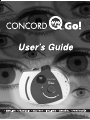 1
1
-
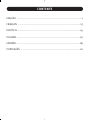 2
2
-
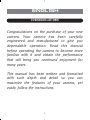 3
3
-
 4
4
-
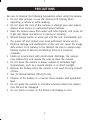 5
5
-
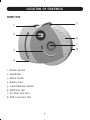 6
6
-
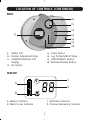 7
7
-
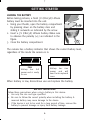 8
8
-
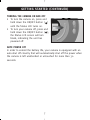 9
9
-
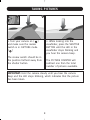 10
10
-
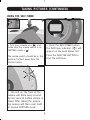 11
11
-
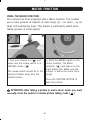 12
12
-
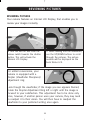 13
13
-
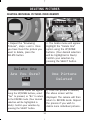 14
14
-
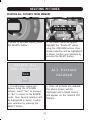 15
15
-
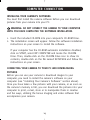 16
16
-
 17
17
-
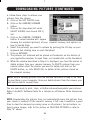 18
18
-
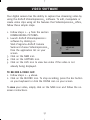 19
19
-
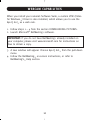 20
20
-
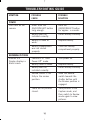 21
21
-
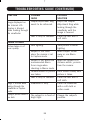 22
22
-
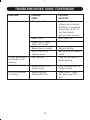 23
23
-
 24
24
-
 25
25
-
 26
26
-
 27
27
-
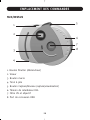 28
28
-
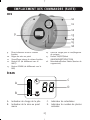 29
29
-
 30
30
-
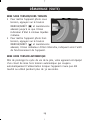 31
31
-
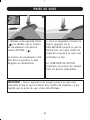 32
32
-
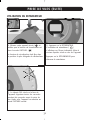 33
33
-
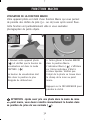 34
34
-
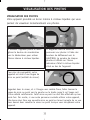 35
35
-
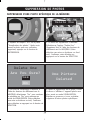 36
36
-
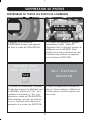 37
37
-
 38
38
-
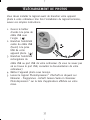 39
39
-
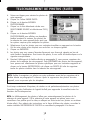 40
40
-
 41
41
-
 42
42
-
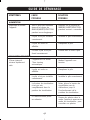 43
43
-
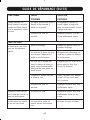 44
44
-
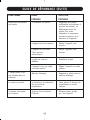 45
45
-
 46
46
-
 47
47
-
 48
48
-
 49
49
-
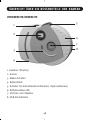 50
50
-
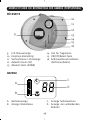 51
51
-
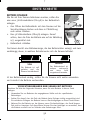 52
52
-
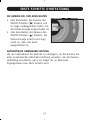 53
53
-
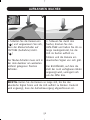 54
54
-
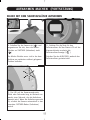 55
55
-
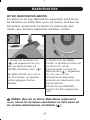 56
56
-
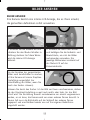 57
57
-
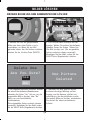 58
58
-
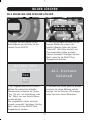 59
59
-
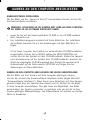 60
60
-
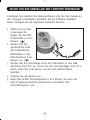 61
61
-
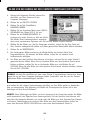 62
62
-
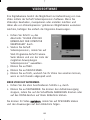 63
63
-
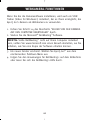 64
64
-
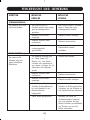 65
65
-
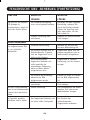 66
66
-
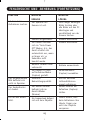 67
67
-
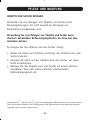 68
68
-
 69
69
-
 70
70
-
 71
71
-
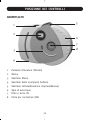 72
72
-
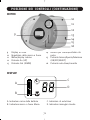 73
73
-
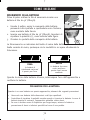 74
74
-
 75
75
-
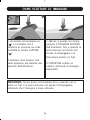 76
76
-
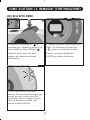 77
77
-
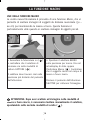 78
78
-
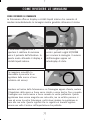 79
79
-
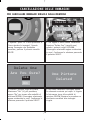 80
80
-
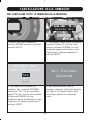 81
81
-
 82
82
-
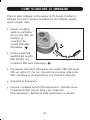 83
83
-
 84
84
-
 85
85
-
 86
86
-
 87
87
-
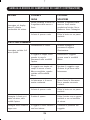 88
88
-
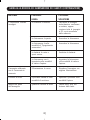 89
89
-
 90
90
-
 91
91
-
 92
92
-
 93
93
-
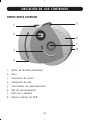 94
94
-
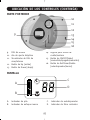 95
95
-
 96
96
-
 97
97
-
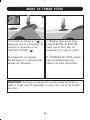 98
98
-
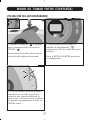 99
99
-
 100
100
-
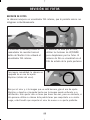 101
101
-
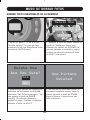 102
102
-
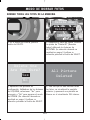 103
103
-
 104
104
-
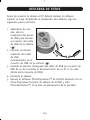 105
105
-
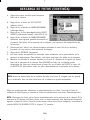 106
106
-
 107
107
-
 108
108
-
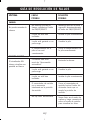 109
109
-
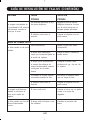 110
110
-
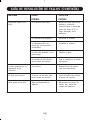 111
111
-
 112
112
-
 113
113
-
 114
114
-
 115
115
-
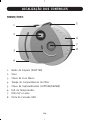 116
116
-
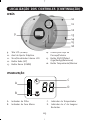 117
117
-
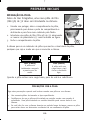 118
118
-
 119
119
-
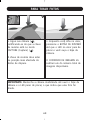 120
120
-
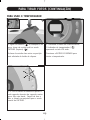 121
121
-
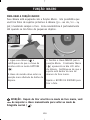 122
122
-
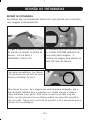 123
123
-
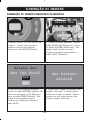 124
124
-
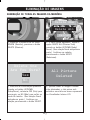 125
125
-
 126
126
-
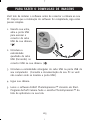 127
127
-
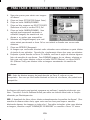 128
128
-
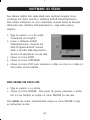 129
129
-
 130
130
-
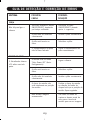 131
131
-
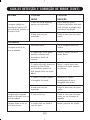 132
132
-
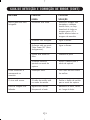 133
133
-
 134
134
-
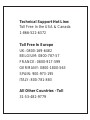 135
135
-
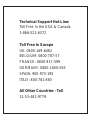 136
136
CONCORD Eye-Q Go Wireless Manual de usuario
- Tipo
- Manual de usuario
en otros idiomas
- français: CONCORD Eye-Q Go Wireless Manuel utilisateur
- italiano: CONCORD Eye-Q Go Wireless Manuale utente
- English: CONCORD Eye-Q Go Wireless User manual
- Deutsch: CONCORD Eye-Q Go Wireless Benutzerhandbuch
- português: CONCORD Eye-Q Go Wireless Manual do usuário
Artículos relacionados
Otros documentos
-
Concord Camera 2000 Manual de usuario
-
Zoom DUALCAM 300 Manual de usuario
-
Concord Camera 4060 AF Manual de usuario
-
Concord Camera 4060 AF Manual de usuario
-
Concord Camera Eye-Q Go LCD Camera Manual de usuario
-
Concord Camera Eye-Q Go LCD Manual de usuario
-
Sony SVS13A25PBS Información importante
-
Ingo Hello Kitty HEC080L El manual del propietario
-
HP (Hewlett-Packard) Version 3.0 Manual de usuario
-
Lexibook Digital Camera Manual de usuario